SIMPLY CLEVER. Bilgi/eğlence Navigasyon Amundsen Kullanma kılavuzu
|
|
|
- Aysu Şener
- 6 yıl önce
- İzleme sayısı:
Transkript
1 SIMPLY CLEVER Bilgi/eğlence Navigasyon Amundsen Kullanma kılavuzu
2 Bu kullanma kılavuzunun yapısı (açıklamalar) Elinizdeki bu kılavuz, gerekli bilgileri bulmanızı ve okuyarak anlamanızı kolaylaştırmak için, tamamen sistematik olarak düzenlenmiştir. Bölümler, içindekiler ve alfabetik başlık fihristi Kullanma kılavuzunun metni, genel bakış sağlayan bölümler halinde özetlenmiş olan oldukça kısa kısımlara ayrılmıştır. Güncel bölüm, daima alt sağ tarafta belirtilmektedir. Bölümlere göre düzenlenmiş olan içindekiler ve kullanma kılavuzunun sonunda bulunan ayrıntılı alfabetik başlık fihristi istediğiniz bilgiyi çabuk bulmanıza yardım eder. Yön bilgileri Tüm yön bilgileri, sol, sağ, ön, arka gibi aracın sürüş yönü ile ilgilidir. Birimler Değerler metrik birimler olarak belirtilmektedir. Sembol açıklaması Bu işaret bir bölüm çerçevesinde önemli bilgiler ve emniyet uyarılarını içeren bir paragrafa yönlendirmeyi ifade eder. Bu işaret paragrafın sonraki sayfada devam ettiğini ifade eder. Bu işaret kayıtlı ticari markayı ifade eder. Kullanma kılavuzunda yer alan bilgilerin tanımlama örnekleri Ses tuşuna basınız. Bu bilgi, önce cihazdaki tuşuna ve sonra cihaz ekranındaki fonksiyon tuşuna basılması gerektiği ve Ses fonksiyon tuşuna basılarak menünün onaylanması gerektiği anlamına gelir. sembolü bir sonraki adımı işaret eder. Menü, kullanılabilir menüler, menü adımları veya fonksiyonlar için örnek. xyz - ilk menü seviyesi xyz - ikinci menü seviyesi xyz - üçüncü menü seviyesi xyz - ilk menü seviyesi Uyarılar DİKKAT En önemli uyarılar UYARI başlığı ile işaretlenmiştir. Bu UYARI bilgileri, ciddi kaza veya yaralanma tehlikesi konusunda dikkatinizi çeker. ÖNEMLİ Bir Dikkat uyarısı, aracınızla ilgili olası hasarlar bakımından dikkatinizi çeker (örn. şanzıman hasarları) veya genel kaza tehlikeleri konusunda uyarır. Çevre Notu Bir çevre koruma uyarısı, çevre koruma ile ilgili dikkatinizi çeker. Burada örneğin düşük yakıt tüketimi için öneriler bulabilirsiniz. Not Normal bir Bilgi aracınızın kullanımı ile ilgili önemli bilgiler hakkında dikkatinizi çekmek içindir. 5E FE
3 Önsöz Bilgi/eğlence Navigasyon Amundsen (bundan sonra cihaz olarak anılacaktır) donanımlı bir ŠKODA aracı seçtiniz, güveniniz için teşekkür ederiz. Yeni kullanım konsepti sayesinde araç ayarlarını yapma ve bazı elektronik sistemleri merkezi olarak bu cihaz üzerinden kullanma imkanı sunulmaktadır. Lütfen bu kullanma kılavuzu ile birlikte aracın kullanma kılavuzunu da okuyunuz, çünkü bu kılavuzlara uygun olarak hareket edilmesi aracın doğru kullanılması için ön koşuldur. Cihazınızla ilgili sorularınız olması halinde yetkili ŠKODA servisinize danışınız. ŠKODA AUTO a.s. (bundan sonra sadece ŠKODA) 5E FE
4 İçindekiler dizini Kullanılan kısaltmalar Cihazı tanıma Ön Bilgiler 4 Önemli Notlar 4 Cihaza genel bakış 4 Cihaz kullanımı 7 Cihaz ekranında 7 MAXI DOT ekran üzerinden kullanım 8 Sesli kullanım 13 Cihaz ayarları 16 Ayar menüsü 16 Ses Radyo 21 Kullanım 21 Radyo ayarları 24 Ortamlar 26 Kullanım 26 Sinyal kaynakları 27 Harita kullanımı 46 Ek pencere 47 Yön bulma 50 Yeni hedef girme 50 Kayıtlı hedefler arasından giriş 52 İlgil noktası 53 İlgi noktası kategorileri 55 Rota rehberi 56 Trafik mesajları 58 Hedef yönetimi 60 Araç Araç sistemleri 62 Araç ayarları 62 Anahtar kelimeler dizini Telefon İletişim 33 Telefon ve telsiz sistemi 33 Cihazı mobil telefona bağlama 36 Telefon fonksiyonları 39 Yön bulma Yön bulma sisteminin tanımı 43 Yön bulmaya ilişkin önsöz 43 Yön bulma ayarları 44 2 İçindekiler dizini
5 Kullanılan kısaltmalar Kısaltmalar A2DP ACC AF AM ASR AVRCP AV BT DAB DRM ESC FM HFP GPS GSM ID3 etiketi KESSY NTSC PAL Anlam Bluetooth üzerinden veri aktarımı için yazılım profili, ses verilerinin tek taraflı aktarımı için öngörülmüştür Otomatik mesafe ayarı Fonksiyon, seçilen istasyonunun en iyi alındığı frekansı otomatik olarak ayarlar. Radyo frekans aralığının tanımlanması Tahrikli tekerleklerin tahrik patinaj regülasyonu Bluetooth üzerinden veri aktarımı için yazılım profili, multimedya fonksiyonlarını destekler Sesli/görsel kaynak sinyali - DVD oynatıcı veya TV-Tuner için tipik Bluetooth - Konuşma ve veri bilgilerinin alınması ve gönderilmesi için kablosuz iletişim Dijital radyo alımı Dijital medya içeriklerinin kullanımını sınırlamaya veya denetlemeye yarayan teknik yöntemler Stabilizasyon kontrolü Radyo frekans aralığının tanımlanması Bluetooth üzerinden veri aktarımı için yazılım profili, mobil telefon ve araç içindeki serbest konuşma tertibatı arasında iletişim kurulmasına olanak sağlar Konum belirlemesi için uydu sistemi Evrensel mobil iletişim sistemi, mobil telefonlar için en yaygın standart Şarkıcı, parça, albüm adlarının gösterilmesine olanak sağlayan bir müzik dosyasının ek özelliği Anahtarsız kilit açma, çalıştırma ve kilitleme Kuzey ve Orta Amerika ve bazı Güney Doğu Asya ülkeleri için görsel-işitsel sinyal kodlama standardı Avrupa ülkelerinin çoğunda görsel-işitsel sinyal kodlama standardı Kısaltmalar PI RDS TMC TP vcard VIN WMA Anlam Bir defalık RDS kodu vasıtasıyla istasyon tanımlama, örneğin farklı bir radyo istasyonu ayarlarken FM aralığındaki radyo alımında ek bilgilerin aktarılmasını sağlayan sistem Sürücüye trafik bilgilerini iletme hizmeti Trafik bilgilerinin aktarılması için program tanımlayıcısı Kişisel veri alışverişi için.vcf dosya formatı, özellikle elektronik iş kartvizitleri; bunlar adı ve soyadı, adresleri, telefon numaralarını, URL adreslerini, logoları, fotoğrafları ve ayrıca sesli klipleri içerebilir Araç tanım numarası sıkıştırılmış ses formatı Kullanılan kısaltmalar 3
6 Cihazı tanıma Ön Bilgiler Önemli Notlar Konuya giriş Bu bölümde aşağıdaki konulara ilişkin bilgiler bulacaksınız: Uygunluk Beyanı 4 Bileşen Koruması 4 Bu kullanım kılavuzunda mümkün olan tüm donanım varyantları yer almaktadır, fakat özel donanım, model varyantı veya pazara bağlı donanım olarak tarif edilmemiştir. Bu nedenle, bu kullanım kılavuzunda tarif edilen tüm donanım bileşenlerinin aracınızda olması gerekmiyor. Aracınızın donanım kapsamının temelini, aracın satış sözleşmesi oluşturur. Daha ayrıntılı bilgileri aracınızı satın aldığınız ŠKODA bayisinden 1) alabilirsiniz. Lütfen bu kılavuzun sadece aracınızın kullanma kılavuzunda yer alan bilgileri tamamlayıcı bir unsur olarak anlaşılması gerektiğini dikkate alınız. Bu nedenle bu kılavuz sadece aracın güncel kullanma talimatları ile bağlantılı olarak kullanılabilmektedir. Bu kılavuzda yer alan fonksiyonların detaylı bir açıklamasını aracınızın kullanım kılavuzunda bulabilirsiniz. Resimler önemsiz ayrıntılarda cihazınızdan farklı olabilir; bunlar sadece genel bilgi olarak anlaşılmalıdır. DİKKAT Lütfen bütün dikkatinizi öncelikle araç kullanmaya ayırınız! Sürücü olarak aracın çalıştırılmasının tüm sorumluluğu sizdedir. Cihazı sadece, araç, her türlü trafik durumunda kontrolünüz altında olacak şekilde kullanınız - Kaza tehlikesi! Ses seviyesi, dıştan gelen sesli sinyaller, örn. polis, kurtarma ve itfaiye araçları gibi geçiş hakkı olan araçların uyarı sirenleri, daima duyulabilecek şekilde ayarlanmalıdır. Çok yüksek ayarlanan bir ses seviyesi işitme kaybına yol açabilir! Uygunluk Beyanı Önce okuyun ve dikkate alın (Sayfa 4). ŠKODA AUTO a.s., ŠKODA bilgilendirme sistemlerinin 1999/5/EG direktifinin temel şartlarını ve diğer gerekliliklerini yerine getirdiğini beyan eder. ŠKODA AUTO a.s., Nijerya İletişim Komisyonu tarafından bu iletişim cihazının bağlantısına ve kullanımına izin verilmiş olduğunu beyan eder. Bileşen Koruması Önce okuyun ve dikkate alın (Sayfa 4). Bazı elektronik kumanda üniteleri fabrika çıkışı olarak bir bileşen koruması ile donatılmışlardır. Bileşen koruması aşağıdaki hususlar için bir koruma mekanizması olarak geliştirilmiştir: fabrika veya servis tarafından başka bir araca monte edildikten sonra değiştirilmiş olan kumanda ünitelerinin fonksiyon sınırlamaları için (örneğin bir hırsızlık olayından sonra); raç dışıında çalıştırılan bileşenlerin fonksiyon sınırlandırmaları; kumanda ünitelerinin bir ŠKODA servis ortağı 1) tarafından kurallara uygun bir şekilde monte edilmesi veya değiştirilmesi imkanı için. Etkinleştirilmiş bir bileşen korumasında cihazın ekranında şu mesaj görüntülenir Bileşen koruma: Bilgilendirici sistem şimdilik kısıtlı olarak kullanılabilir. Lütfen kontağı açın. Bileşen koruması kontağın açılmasından sonra devre dışı bırakılmazsa lütfen bir ŠKODA servis ortağına başvurunuz. Cihaza genel bakış Konuya giriş Bu bölümde aşağıdaki konulara ilişkin bilgiler bulacaksınız: Cihaz tanımı 5 Dokunmatik ekran 5 Cihazın açılması/kapatılması 5 1) Kullanılan terimler» Kullanma kılavuzu, bölüm Önsöz. 4 Cihazı tanıma
7 Cihaz menüleri 6 Ses seviyesinin ayarlanması 6 Lütfen bütün dikkatinizi öncelikle güvenlik uyarılarına veriniz» Sayfa 4, Önemli Notlar. Cihaz tanımı Cihaz menüleri göstergesi» Sayfa 6 Dokunmatik ekran» Sayfa 7 Dokunmatik ekran Cihaz sadece parmaklar ile dokunmak suretiyle kullanılabilen bir dokunmatik ekran 11» Şek. 1 için bkz. Sayfa 5 ile donatılmıştır. ÖNEMLİ Ekranın çalıştırılması için parmakla hafifçe dokununuz. Ekran üzerinde baskı uygulamayın - hasar görme tehlikesi! Ekranın çalıştırılması için cisimler kullanmayın - hasar görme tehlikesi! Temizlik sırasında ekran yüzeyine zarar vereceği için benzin veya terebentin gibi çözücü maddeler kullanmayınız. Şek. 1 Cihaz tanımı Cihaz tanımı Cihazın kapatılması/açılması; ses seviyesinin ayarlanması Çağrılar ve onaylamalar için menü düğmesi - Radyo menüsü» Sayfa 21 - Ortamlar menüsü» Sayfa 26 - Telefon menüsü» Sayfa 33 - Sesli kullanım» Sayfa 13 - Yön bulma menüsü» Sayfa 43 - Trafik mesajlarının listesi» Sayfa 59 - Araç sistemlerinin ayarları» Sayfa 62 Not Yumuşak bir bez ve gerekli ise saf bir ispirto yardımıyla ekrandaki parmak izleri temizlenebilmektedir. Bunu yaparken diğer iç mekan parçalarının hasar görmemesine dikkat edilmelidir. Ekran eldiven takılmış bir durumda veya parmak tırnağı dokunuşu ile çalıştırılamamaktadır. Ekranın altındaki cihaz bölümüne herhangi bir şey yapıştırmayınız, yakınlaştırma etkisi sağlayan sensörlerin fonksiyon yeteneği bu durumdan olumsuz etkilenebilir. Ekranı korumak için dokunmatik ekranlar için uygun olan ve dokunmatik ekranın fonksiyon yeteneğini olumsuz olarak etkilemeyen bir koruyucu folyo kullanılabilir. Ekranın parlaklık kademesi otomatik olarak iç mekan aydınlatmasının parlaklığına göre ayarlanır. Otomatik ayar manüel olarak uyarlanabilir» Sayfa 18. Cihazın açılması/kapatılması Cihazı açmak ya da kapatmak için ayar düğmesine basınız. Cihazı açtıktan sonra, kapatılmadan önce açık olan ses kaynağı ve son seçilen menü verilir. Cihaz, kapatılmadan önce Telefon menüsündeyse ve kontak veya Bluetooth fonksiyonu açık değilse ekranda şu mesaj görüntülenir» Sayfa 34. Lütfen kontağı veya Bluetooth fonksiyonunu açınız» Sayfa 19. Cihaz devrede iken kontak anahtarı kontaktan çıkartılırsa, cihaz otomatik kapanır. Kontağın açılmasından sonra cihaz otomatik olarak çalışır. Ön Bilgiler 5
8 Eğer cihaz ayar düğmesi ile kapatıldıysa, kontak açıldıktan sonra cihaz otomatik olarak çalışmaz. Aracınız KESSY sistemi ile donatılmışsa cihazınız, motor durdurulup kapı açıldıktan sonra otomatik olarak kapanır. Önce sürücü kapısı açılıp sonra motor durdurulursa cihaz kendiliğinden kapanır. Kontak kapalıyken sistem yakl. yarım saat sonra otomatik olarak kapanır (akünün boşalmaya karşı korunması). Cihaz menüleri Şek. 2 Cihaz menüleri Ses kapatma modu Ses seviyesini ayar düğmesi ile 0'a getirin. Not Ses seviyesi değişikliği cihaz ekranında görüntülenir. Sesin kapatılması durumunda ekranda. Çok yüksek ayarlanan bir ses seviyesi araç içerisinde ses titreşimlerime yol açabilir. Çalma sesi çok yüksek ya da bozuk olduğunda araç hoparlörleri zarar görebilir. Araçtaki hoparlörler 4x20 W çıkış gücüne ayarlanmıştır. Ses sistemi takıldığında hoparlörler 570 W amplifikatör toplam çıkış gücüne ayarlanmıştır. Ana menü çağırma tuşuna basınız. MENU ana menüsündeki fonksiyon tuşları - Radyo menüsü» Sayfa 21 - Ortamlar menüsü» Sayfa 26 - Ses ayarları» Sayfa 17 - Cihaz ayarları» Sayfa 16 - Araç sistemleri ayarları» Sayfa 62 - Yön bulma menüsü» Sayfa 43 - Telefon menüsü» Sayfa 33 Ses seviyesinin ayarlanması Ses seviyesini yükseltme ayar düğmesini sağa doğru çeviriniz. Ses seviyesini azaltma ayar düğmesini sola doğru çeviriniz. 6 Cihazı tanıma
9 Cihaz kullanımı Cihaz ekranında Konuya giriş Bu bölümde aşağıdaki konulara ilişkin bilgiler bulacaksınız: Kullanım 7 Tuş takımlı giriş ekranı 8 Sayısal tuş takımlı giriş ekranı 8 Lütfen bütün dikkatinizi öncelikle güvenlik uyarılarına veriniz» Sayfa 4, Önemli Notlar. Bu bölümde cihaz kullanımı, dokunmatik ekran kullanımı ve değişik giriş tuş takımı kullanımı açıklanmaktadır. Kullanım Şek. 3 Ekran gösterimi Resim tanımı A güncel olarak seçilmiş menü B Bir üst menüye geri dönme C Checkbox ile fonksiyon D Sürmeli ayarlayıcı - Menüdeki pozisyon, sürmeli ayarlayıcıda parmak hareketi ile menü içinde hareket E Pop-up-Fenster ile menü noktası Bir fonksiyonu veya bir menüyü onaylayan ekran alanlarına fonksiyon tuşları denir. Beyaz veya yeşil olarak gösterilen fonksiyon tuşları aktiftir. Gri olarak gösterilen fonksiyon tuşları aktif değildir. Yaklaşma sensörleri Cihazın alt kısmında yaklaşma sensörleri vardır. Elinizi ekrana yaklaştırdığınızda cihaz görüntüleme modundan kullanım moduna geçer ve kullanılabilecek fonksiyon tuşları vurgulanarak gösterilir. Durum satırı Bazı menülerin ana menüsünde üstteki ekran alanında saat ve dış ortam sıcaklığı bilgileri ile güncel olarak seçilmiş olan menü ile ilgili bilgiler içeren bir durum satırı bulunur. Ana menüdeki fonksiyon tuşları Bazı menülerin ana menüsünde ekran alanının alt tarafında fonksiyon veya menüler ile ilgili sembolleri ile birlikte fonksiyon tuşları bulunur. Menü/menü adımı seçme parmak hareketi ile ekran üzerinden istenen yöne menü düğmesi 2 çevrilerek» Şek. 1 için bkz. Sayfa 5 Seçim menü düğmesi 2 'nin çevrilmesi ile gerçekleşiyorsa güncel olarak seçilmiş olan menü yeşil olarak gösterilir. Menü/menü adımı onaylama Fonksiyon tuşuna parmakla dokunma ile Menü düğmesi 2 'ye basılması ile Düzenlenmiş menüye geri dönme bağlama bağlı 'e basma ile Ekranın yanındaki ilgili tuşa basma ile Pop-up pencerenin dışındaki ekrana parmakla dokunma ile Fonksiyonu Checkbox ile açma/kapama İlgili fonksiyon tuşuna basılması ile gerçekleşir veya fonksiyonu açık veya fonksiyonu kapalı Değerin ayarlanması aşağıdaki sembollere sahip fonksiyon tuşlarına dokunularak /, /, -/ + Dokunma veya skala üzerinde parmak hareketi ile gerçekleşir Not Bazı menülerde veya menü adımlarında güncel olarak seçilmiş olan ayar gösterilir, örneğin Mesafe:... km veya Mesafe:... mi. Cihaz kullanımı 7
10 Tuş takımlı giriş ekranı Şek. 4 Giriş ekranı 1-99 sayısı, bulunan kayıt sayısını verir. Daha fazla kayıt bulunduysa, bir numara yerine ** gösterilir. Bulunan kayıt sayısı 6'dan az ise otomatik olarak bulunan kayıtları içeren bir liste gösterilir. Sayısal tuş takımlı giriş ekranı Tuş takımlı giriş ekranı, cihaz hafızasına kayıt girmek veya cihaz hafızasındaki kayıtları aramak içindir (örn. telefon adresleri, adresler vb.). Fonksiyon tuşlarının tanımı - Bir üst menüye geri dönme - Seçilen adresleri içeren menünün gösterilmesi, ilgili adres sayısı hakkında bilgi - Giriş satırındaki karakterlerin silinmesi - Büyük harften küçük harfe veya tersine geçiş - Diakritika dahil, seçilmiş olan dilin tuşları ile menü gösterimi» Sayfa 18 - Rakamlara ve özel karakterlere geçiş - Özel karakterlere geçiş - Harflere geçiş - Boşluk girme - Giriş satırına girilen metnin onaylanması Giriş ekranındaki tuş takımı fonksiyon tuşuna basıldığında A metin satırında ilgili karakter görüntülenir. Giriş sırasında sadece mantıklı bir girişe olanak sağlayan karakterler sunulur. Bileşik kelimelerde (örneğin Lorem Ipsum), aradaki boşluğu girmeyi unutmayınız. Girişler özel karakter (fonetik karakter) olmadan girilebilir. Karakter girerken en çok kullanılan kelimeler aranmaya başlanır, dolayısıyla tüm ismin girilmesine gerek yoktur. Metin satırının A yanında ilgili kayıtların sayısı B fonksiyon tuşunda gösterilir. Şek. 5 Sayısal tuş takımlı giriş ekranı Tuş takımlı giriş ekranı özellikle sayı girişleri için kullanılır. - Telefon menüsündeki giriş ekranı» Sayfa Yön bulma menüsündeki giriş ekranı» Sayfa 50 MAXI DOT ekran üzerinden kullanım Konuya giriş Bu bölümde aşağıdaki konulara ilişkin bilgiler bulacaksınız: Kullanım kolundaki tuşlar ile kullanım 9 Çok fonksiyonlu direksiyondaki tuşlar/ayar düğmeleri vasıtasıyla kullanım - Ses 9 Çok fonksiyonlu direksiyondaki tuşlar/ayar düğmeleri vasıtasıyla kullanım - Telefon 11 Çok fonksiyonlu direksiyon üzerindeki tuşları/ayar düğmeleri vasıtasıyla kullanım - Yön bulma 12 Lütfen bütün dikkatinizi öncelikle güvenlik uyarılarına veriniz» Sayfa 4, Önemli Notlar. 8 Cihazı tanıma
11 Cihazın bazı özellikleri MAXI DOT ekranında 1) da görüntülenir. Donanıma bağlı olarak aşağıdaki gibi kullanılabilirler. kullanım kolundaki tuşlar ile» Sayfa 9 çok fonksiyonlu direksiyondaki tuşlar/ayar düğmeleri ile» Sayfa 9 Not Kontak ve park lambası açıksa, çok fonksiyonlu direksiyondaki düğmeler ve ayar düğmeleri de aydınlatılır. MAXI DOT ekranında görüntülenen münferit menüler ve bunların menü adımları kullanım kolundaki tuşlarla çalıştırılabilir. A A B uzun süreli basma - ana menüyü açma kısa süreli basma - münferit menü adımları veya menüler seçme kısa süreli basma - menü adımı veya menü seçme Kullanım kolundaki tuşlar ile kullanım Şek. 6 Kumanda kolundaki düğmeler Çok fonksiyonlu direksiyondaki tuşlar/ayar düğmeleri vasıtasıyla kullanım - Ses Şek. 7 Çok fonksiyonlu direksiyon: Kumanda tuşları ve ayar düğmeleri MAXI DOT ekranında görüntülenen bilgiler (seçilen menüye göre) Radyo Radyo istasyonunun güncel frekans aralığı; Güncel frekans aralığında sinyali alınabilen radyo istasyonlarının güncel çalan istasyonları, 5'ten az istasyonun sinyali alınabiliyorsa; 5'ten fazla istasyonun sinyali alınabiliyorsa, sinyali alınabilen radyo istasyonlarının listesi seçme imkanı ile gösterilir; TP trafik duyuruları. Ortamlar Parça adı MAXI DOT ekranında Ses menüsünde gösterilen münferit menü adımları çok fonksiyonlu direksiyon üzerindeki tuşlar/ayar düğmeleri ile çalıştırılabilir. 1) MAXI DOT ekranındaki göstergenin açıklaması» Kullanım kılavuzu, bölüm Bilgi sistemi Cihaz kullanımı 9
12 Ses menüsünün kullanım tuşları ve ayar düğmeleri Tuş/ayar düğmesi» Şek. İşlem 7 Radyo Fonksiyon Ortamlar 1 Kısa süreli basma Kaynağı değiştirme (frekans aralıklarını ve bağlı kaynakları değiştirme) 1 Uzun süreli basma Radyo ve Ortamlar menüleri arasında geçiş yapma ve son içerik durumunu çağırma (örn. son çalan radyo istasyonu veya parça) 2 Kısa süreli basma Sesi açma/kapatma a) Parçanın çalınmasını durdurma/açma 2 Yukarı doğru çevirme Ses seviyesini arttırma b) 2 Aşağı doğru çevirme Ses seviyesini azaltma b) 3 Kısa süreli basma İstasyon listesine kayıtlı bir sonraki radyo istasyonuna geçme veya hafıza listesine kayıtlı radyo istasyonuna geçme c) Trafik mesajını kesme Sonraki parçaya geçme d) 3 Uzun süreli basma Trafik mesajını kesme Hızlı ileri d) 4 Kısa süreli basma İstasyon listesine kayıtlı bir önceki radyo istasyonuna geçme veya hafıza listesine kayıtlı radyo istasyonuna geçme Trafik mesajını kesme Parça çalınmaya başladıktan sonraki 5 s içinde önceki parçaya geçme, 5 s sonra parçanın başına geçme d) 4 Uzun süreli basma Trafik mesajını kesme Hızlı geri alma 5 Kısa süreli basma Trafik mesajını kesme Fonksiyonsuz 5 Yukarı doğru çevirme 5 Aşağı doğru çevirme Mevcut istasyonların listesini görüntüleme Yukarı doğru dokunma Mevcut istasyonların listesini görüntüleme Aşağı doğru dokunma 6 Kısa süreli basma Ana menü çağırma a) Ses, 2 numaralı ayar düğmesine basılarak veya döndürülerek tekrar açılır. Navigasyon anonslarının yayını kapatılmaz. b) Sistem, cihazın konuşma kullanımının diyaloğunda akustik mesajlar çalıyorsa, bu akustik mesajın ses seviyesi etkilenir. c) Bağlama bağlı seçim. d) AUX için geçerli değildir. Not CANTON ses sistemi donanımlı araçlarda, orta ses hoparlörü ve bas hoparlörü dahil bir hoparlör seti bulunur. Önceki parçaya geçme d) Sonraki parçaya geçme d) 10 Cihazı tanıma
13 Çok fonksiyonlu direksiyondaki tuşlar/ayar düğmeleri vasıtasıyla kullanım - Telefon MAXI DOT ekranında Telefon menüsünde gösterilen münferit menü adımları çok fonksiyonlu direksiyon üzerindeki tuşlar/ayar düğmeleri ile çalıştırılabilir. Şek. 8 Çok fonksiyonlu direksiyon: Kumanda tuşları ve ayar düğmeleri Telefon menüsünün kumanda tuşları ve ayar düğmeleri Tuş/ayar düğmesi» Şek. İşlem 8 1 Kısa süreli basma MUTE (sessiz) tuşu 1 Yukarı doğru çevirme Ses seviyesini yükseltme 1 Aşağı doğru çevirme Ses seviyesini azaltma Fonksiyon 2 Kısa süreli basma Çağrı kabulü, çağırının sonlandırılması, telefonun ana menüsüne giriş, arama listesi, seçilen kişiyi arama 2 Uzun süreli basma Çağrıyı kabul etmeme, son aramayı tekrarlama (yeniden çevirme) 3 Yukarı/aşağı doğru çevirme Arama listesi, bir önceki menü adımı 3 Kısa süreli basma Seçilen menü adımını onaylama 4 Kısa süreli basma Bir üst menüye geri dönme 4 Uzun süreli basma Ana menüye dönme MAXI DOT ekranında telefon görüşmeleri fonksiyonu Bağlama bağlı olarak aşağıdaki fonksiyonlar gerçekleştirilebilir. Gelen çağrı Kabul et - Görüşmeyi kabul etme Reddet - Görüşmeyi reddetme Yoksay - Görüşmeyi yok sayma Giden arama Durdur - Aramayı sonlandırma Devam eden arama Kapat - Görüşmeyi sonlandırma Mikro kpl. - Mikrofonu kapatma Mikro açık - Mikrofonu açma MAXI DOT ekranındaki semboller Sembol Telefon pilinin şarj durumu a) Anlamı Sinyal gücü a) Cihaz kullanımı 11
14 Sembol Cihaza bir telefon bağlı Anlamı Cevapsız çağrılar (birden fazla cevapsız çağrı varsa, sembolün yanında cevapsız çağrı sayısı görüntülenir) a) Bu fonksiyon sadece bazı mobil telefonlar tarafından desteklenir. Arama list MAXI DOT ekranında sadece arama listesi gösterilip kullanılabilir. Arama listesinde münferit kayıtlar için aşağıdaki semboller gösterilir. Sembol Anlamı Gelen çağrı Giden arama Cevapsız çağrı Arama listesi kayıt içermiyorsa, MAXI DOT ekranında Hiç kayıt yok. mesajı görüntülenir. Çok fonksiyonlu direksiyon üzerindeki tuşları/ayar düğmeleri vasıtasıyla kullanım - Yön bulma Navigasyon işlemi devam etmiyor Aracın güncel yönünü göstermek için bir pusula/araç resmi gösterilir. Çok fonksiyonlu direksiyondaki ayar düğmesi 2» Şek. 9 çevrildiğinde Son hedefler menüsü görüntülenir. Gösterilen menüde Ev adresi menü noktası ve son hedeflerin bir listesi bulunmaktadır. Menü noktalarından biri seçilirse, hedefin adı ve aşağıdaki noktalar gösterilir: Şek. 9 Çok fonksiyonlu direksiyon: Kumanda tuşları ve ayar düğmeleri MAXI DOT- ekranında Yön bulma menüsünde gösterilen münferit menü adımları çok fonksiyonlu direksiyon üzerindeki tuşlar/ayar düğmeleri ile çalıştırılabilir. TAMAM - Navigasyon işleminin başlatılması İptal - Yön bulma menüsüne geri dönme, pusula/araç resmi görüntülenir Seçilen Ev adresi menü noktasında ev adresi tanımlanmamışsa şu mesaj görüntülenir: Lütfen ev adresini bilgi/eğlence sistemine girin. Navigasyon işlemi devam ediyor Grafiksel navigasyon talimatları ve ayrıca başka rota bilgileri ve hedef bilgiler gösterilir. Yön bulma menüsünün kumanda tuşları ve ayar düğmeleri Tuş/ayar düğmesi» Şek. İşlem 9 Fonksiyon 1 Basınız Güncel navigasyon anonsunu kesme 1 Yukarı doğru çevirme Navigasyon anonslarının ses seviyesini arttırma 1 Aşağı doğru çevirme Navigasyon anonslarının ses seviyesini azaltma 12 Cihazı tanıma
15 Tuş/ayar düğmesi» Şek. 9 İşlem 2 Kısa süreli basma 2 Yukarı doğru çevirme 2 Aşağı doğru çevirme Fonksiyon Son navigasyon anonsunu tekrarlama veya sunma veya son hedeflerin listesinden bir menü noktası onaylama Hedefe gidişi durdurma seçimini görüntüleme veya son hedeflerin listesini görüntüleme 3 Kısa süreli basma Bir üst menüye geri dönme 3 Uzun süreli basma Ana menüye dönme Sesli kullanım Konuya giriş Bu bölümde aşağıdaki konulara ilişkin bilgiler bulacaksınız: Fonksiyon koşulları 13 Açma/Kapatma 14 Sesli kullanım için yardım 14 Kullanım 14 Sesli komutun algılanmaması 15 Sesli komut girişini düzeltme seçenekleri 15 Sesli komut girişini durdurma/tekrar oluşturma 15 Yardımda mevcut olmayan sesli komutlar 15 Lütfen bütün dikkatinizi öncelikle güvenlik uyarılarına veriniz» Sayfa 4, Önemli Notlar. Bazı cihaz fonksiyonları sesli komutlarla çalıştırılabilir. Bu şekilde cihazın kullanımı hızlandırılmış olur ve sürüş konforu artar. Sesli kullanım Radyo, Ortamlar, Telefon ve Yön bulma menülerinde kullanılabilir. Sesli kullanım hem sürücü hem de ön yolcu tarafından gerçekleştirilebilir. DİKKAT Dikkatinizi öncelikle trafik akışına veriniz! Sürücü olarak trafik emniyetinin tüm sorumluluğu sizdedir. Sistemi sadece, araç her türlü trafik durumunda kontrolünüz altında olacak şekilde kullanınız - Kaza tehlikesi! Sesli kullanım sistemini acil durumlarda veya stresliyken kullanmayınız. Sesli komutlar bu gibi durumlarda tanınmayabilir. Telefon bağlantısı kurulamayabilir veya bağlantının kurulması çok uzun sürebilir. Acil durum numarası elle çevrilmelidir! Fonksiyon koşulları Önce okuyun ve dikkate alın (Sayfa 13). Sesli kullanım için fonksiyon koşulları. Kontak açık. Cihaz açık. Telefon görüşmesi yapılmıyor. Park yardım sistemi etkin değil. Sesli komutların anlaşılması için gerekli koşullar. Sesli komutlar sadece cihaz ekranında veya bilgilendirme ekranında sembolü gösterildiğinde söylenmelidir. Tonlama yapmadan ve aşırı konuşma aralıkları vermeden normal bir ses şiddeti ile konuşunuz. Telaffuzunuzun iyi olmasına dikkat ediniz. Kapıları, pencereleri ve sürgülü tavanı kapatınız, bu şekilde çevrenin, sesli kullanım sistemini olumsuz etkilemesini önlersiniz. Cihaz kullanımı 13
16 Yüksek hızda giderken, yükselen çevre seslerinin sesli komutları bastırmaması için daha yüksek sesle konuşulması önerilir. Sesli kullanım sırasında araçtaki arka plan seslerini sınırlandırınız, örn. araç içindekilerin aynı anda konuşması. ÖNEMLİ Bazı diller için sesli kullanım yok. Bu durum cihaz dili ayarlandıktan sonra ekranda görüntülenen bir metin mesajı aracılığıyla bildirilir» Sayfa 16. Not Sesli kullanım sırasında navigasyon anonsları ve trafik anonsları verilmez. Bazı sesli komutların seçilen iletişim diline bağlı olarak harf harf söylenmesi gerekir, örn. kaynak seçimi S D card one. Açma/Kapatma Şek. 10 Çok fonksiyonlu direksiyon Önce okuyun ve dikkate alın (Sayfa 13). Konuşma kullanımını açma Cihazdaki tuşuna kısa süreli basılarak. Çok fonksiyonlu direksiyondaki 1 sembol tuşuna kısa süreli basılarak. Sesli kullanımın devreye alındığı sesli bir sinyal ile bildirilir ve cihaz ekranında ilgili menü için temel sesli komutları içeren bir liste görüntülenir. Menü gösterimi ve akustik sinyal kapatılabilir/açılabilir» Sayfa 19. Sesli kullanımını kapatma Cihazdaki tuşuna uzun süreli veya iki kere basılarak. Çok fonksiyonlu direksiyondaki sembol tuşuna uzun veya iki kere basılarak. Ekrana parmak ile dokunarak ( sembolü bulunan fonksiyon tuşu hariç). Cihazdaki bir tuşa basılarak ( tuşuna kısa süreli basma hariç). cancel voice dialogue sesli komutu verilerek. Sesli kullanım için yardım Önce okuyun ve dikkate alın (Sayfa 13). Girişi başlatma Tanıtımı başlat sesli komutunun söylenmesinden sonra sesli kullanım kılavuzunun yedi bölümünden bir tanesi çalınır. Giriş kısmının münferit bölümleri Giriş bölüm... sesli komutu ve 1 ile 7 arası bir numara söylenerek çağrılabilir. Yardım Yardım sesli komutu söylendikten sonra olası sesli komutları içeren bir menü kullanıma sunulur. Bazı durumlarda Yardım sesli komutu yeniden söylendiğinde yardımın başka bir bölümü diğer olası sesli komutları içeren menü ile birlikte verilir. Yardım olası tüm komutları içermez. Kullanım Önce okuyun ve dikkate alın (Sayfa 13). Sesli kullanım ağırlıklı olarak Gördüğünü söyle tarzında kullanılabilir. Yeşil fonlu fonksiyon tuşlarının açıklanması. Örneğin, Nr. ara Numara ara sesli komutu ile çağrılabilir. Sesli kullanım ayarları» Sayfa 19. Sesli kullanım menüsündeki semboller ses çıkışı çalınıyor sesli komut bekleniyor sesli komut girişi durduruldu» Sayfa 15 sesli komut algılanıyor Sistem, sesli anons çaldığı sürece mesajın sonunu beklemeye gerek yoktur. Mesaj, tuşuna veya çok fonksiyonlu direksiyondaki sembol tuşuna kısaca basılarak sonlandırılır. Bu şekilde sesli anons kesilir ve yeni bir sesli komut beklenir. 14 Cihazı tanıma
17 Sesli komutun algılanmaması Önce okuyun ve dikkate alın (Sayfa 13). Bir sesli komut algılanmaz ise, sistem Bir daha lütfen? ile cevap verir ve yeni bir girişi mümkün kılar. Sistem ikinci sesli komutu algılamazsa yardım yeniden duyulur ve yeni bir komut verme olanağı sağlanır. Üçüncü sesli komut algılanmazsa sistem Sesli kullanım kesildi. ile cevap verir ve sesli kullanım sonlandırılır. Sesli komut girişini düzeltme seçenekleri Önce okuyun ve dikkate alın (Sayfa 13). Bir sesli komut, cihazdaki tuşuna veya çok fonksiyonlu direksiyondaki sembol tuşuna kısaca basılarak düzeltilebilir, değiştirilebilir veya yeniden girilebilir. Ancak, bu sadece sembolü gösterildiğinde mümkündür. Başka bir deyişle sesli komutun sistem tarafından algılanma zamanının beklenmesine gerek yoktur. Sesli komut girişini durdurma/tekrar oluşturma Önce okuyun ve dikkate alın (Sayfa 13). Bazı menülerde sesli komut giriş işlemi 2» Şek. 1 için bkz. Sayfa 5 menü düğmesi çevrilerek durdurulabilir. Bu durumda cihaz ekranında veya bilgi ekranında gösterilen sembol iken olur. Girişi tekrar oluşturma üzerinde ; cihazdaki tuşuna basılarak; çok fonksiyonlu direksiyondaki sembol tuşuna basılarak. Yardımda mevcut olmayan sesli komutlar Önce okuyun ve dikkate alın (Sayfa 13). Münferit menülerde menü, klasör ve dizin çağırmaya ilişkin sesli komutlar. Fonksiyon Önceki menüye geri dönme Menü/liste/dizin içinde gezinme geri sonraki sayfa önceki sayfa ilk sayfa son sayfa Navigasyon parametreleri için sesli komutlar Fonksiyon Navigasyon anonslarını açma/ kapatma TMC trafik mesajları yardımıyla hedefe gidişi açma/kapatma Cihaz ekranında trafik işareti gösterimini açma/kapatma» Sayfa 47 Cihaz ekranında şerit önerisini görüntüleme/gizleme» Sayfa 58 Harita favori sembolleri açma/kapatma Sesli komut Sesli komut Navigasyon anonslarını açma Navigasyon anonslarını kapatma dinamik rotayı açma dinamik yön bulmayı açma dinamik rotayı kapatma dinamik yön bulmayı kapatma Haritada trafik işaretlerini gösterme Haritada trafik işaretlerini kapatma Şerit önerisini açma Şerit önerisini kapatma Sık kullanılanları gösterme Sık kullanılanları kapatma Rota bilgilerinin sorgulanması için sesli komutlar Fonksiyon Hedefe uzaklık hakkında bilgi Hedefe varış zamanı hakkında bilgi Hedefe sürüş süresi hakkında bilgi Hedefe uzaklık Varış zamanı Sürüş süresi Sesli komut Cihaz kullanımı 15
18 Harita gösterimi ayarlarını içeren menüde semboller için sesli komutlar Sembol Harita 2 D Harita 3 D Hedef haritası Genel harita Sesli komut Harita gösterimi kullanımına yönelik semboller için sesli komutlar Sembol Sesli komut Yönlendirme yakınlaştırması Konum haritası Autozoom Ölçek... > Metre Kilometre Yard Mil örn. Ölçek beş kilometre Hedefe gidiş, yer ve cadde ismi arka arkaya ve ayrıca bina numarası sistem anonsları doğrultusunda adım adım söylenerek tanımlanmalıdır. Navigasyon verileri bina numarasını içermelidir. Bina numarası, gerekirse başka bir adres eki, bir sayı şeklinde söylenebilir. Bina numarası, gerekirse başka adres eki, girilen sokak/caddede mevcut ise, sistem bulunan numara kombinasyonlarını sunar. Cihaz ayarları Ayar menüsü Konuya giriş Bu bölümde aşağıdaki konulara ilişkin bilgiler bulacaksınız: Ana menü 16 Ses ayarları 17 Ekran ayarları 18 Saat ve tarih ayarları 18 Klavye ayarları 18 Ek klavye dillerinin ayarlanması 18 Birimlerin ayarları 19 Sesli kullanım ayarları 19 Fabrika ayarlarına geri alma 19 Bluetooth ayarları 19 Lütfen bütün dikkatinizi öncelikle güvenlik uyarılarına veriniz» Sayfa 4, Önemli Notlar. Bu bölümde cihaz temel ayarı açıklanmaktadır. Diğer ayarlar münferit menülerde açıklanmıştır Radyo» Sayfa 24 Ortamlar» Sayfa 27 Telefon» Sayfa 35 Yön bulma» Sayfa 44 Araç sistemlerinin ayarları» Sayfa 62 Ana menü Şek. 11 Cihaz ayarları: Ana menü 16 Cihazı tanıma
19 Ana menüde cihazın temel parametreleri ayarlanabilir. Ana menü çağırma tuşuna sembollü fonksiyon tuşuna basın. Ana menüdeki cihaz ayarları ile ilgili menüler Ses - Ses ayarları» Sayfa 17 Ekran - Ekran ayarları» Sayfa 18 Saat ve tarih - Saat ve tarih ayarları» Sayfa 18 Dil / Language - Cihaz dilinin belirlenmesi 1) Klavye: - Metin girişleri için klavye gösterimi» Sayfa 18 Ek klavye dilleri - Seçilmiş olan dil için geçerli olan karakterlerden farklı karakterler girme imkanı» Sayfa 18 Birimler - Birimler ile ilgili ayarlar» Sayfa 19 Sesli kullanım - Sesli kullanım ile ilgili ayarlar» Sayfa 19 SD kartı 1'i güvenle çıkarın - SD hafıza kartının 1. yuvadan güvenle çıkarılması SD kartı 2'i güvenle çıkarın - SD hafıza kartının 2. yuvadan güvenle çıkarılması USB veri taşıyıcısını güvenle çıkarın - USB kaynağının güvenle çıkarılması Fabrika ayarları - Fabrika ayarlarına geri dönme» Sayfa 19 Bluetooth - Bluetooth fonksiyonu ayarları» Sayfa 19 Sistem bilgileri - Sistem bilgilerinin gösterilmesi Cihaz parça no.:... - Cihazın parça numarası Donanım:... - Kullanılan donanım Yazılım:... - Yazılım sürümü Yön bulma veri tabanı:... - Yön bulma verilerinin sürümü Medya-Codec:... - Medya-Codec'lerinin sürümü Yazılımı güncelle - manüel yazılım güncellemesi Telif hakkı - Kullanılan lisanslar ve patent hakları ile ilgili bilgiler sadece İngilizce dilinde gösterilir Ses ayarları Şek. 12 Ses ayarları/balance - Fader ayarları Ses tuşuna basınız. Ses seviyesi - Ses seviyesi ayarı Trafik mesajı - Trafik telsiz mesajları (TP) ses seviyesi ayarı Yön bulma anons. - Yön bulma anonslarının ses seviyesi ayarı Sesli kullanım - Sesli kullanım ile ilgili ses seviyesi ayarı Maks. açılış sesi seviyesi - Açtıktan sonra maksimum ses seviyesi ayarı Ses seviyesi adaptasyo. (GALA) - Hız seviyesinin artması durumunda ses seviyesinin artması ipod ses seviyesi - (MEDIA IN girişine) bağlanmış olan ipod'un ses seviyesi ayarı Kısık - düşük ses seviyesi Orta - orta ses seviyesi Yüksek - yüksek ses seviyesi AUX ses seviyesi - AUX üzerinden bağlanmış olan cihazın ses seviyesi ayarı Kısık - düşük ses seviyesi Orta - orta ses seviyesi Yüksek - yüksek ses seviyesi Bluetooth ses - Bağlanmış olan Bluetooth cihazının ses seviyesi ayarı Kısık - düşük ses seviyesi Orta - orta ses seviyesi Yüksek - yüksek ses seviyesi 1) Ülkeye özgü karakterlerin doğru görüntülenmesi (örn. ID3 etiketi bilgileri) her zaman garanti edilemez. Cihaz ayarları 17
20 Sesi kısma: - Park mesafesi kontrolü etkin iken ses kaynağı ses seviyesini düşürme ayarı Kapalı - kapalı Zayıf - az düşürme Orta - orta seviyede düşürme Güçlü - çok düşürme Bas - Orta - Tiz - Bas, orta ve tiz ayarı Balance - Fader - Sol ve sağ, ön ve arka arasında ses seviyesi farkının ayarlanması Onay sesi - Bir fonksiyon yüzeyine dokunulduğunda onay sesinin açılması/ kapatılması Çağrıda yön bulma anonsu yok - Bir telefon görüşmesi sırasında yön bulma anonslarının kapatılması/açılması (cihaza bağlı bir telefon kullanılarak) Subwoofer - Subwoofer ses seviyesi ayarı CANTON gelişmiş ayarlar - Canton ses sisteminin ayarlanması Ekolayzer ses ayarını seç - Ekolayzerin ayarlanması Müzik - Müzik Dil - Dil Sound-Focus: - Ses algılamasının mekan optimizasyonu ayarı Kapalı - araç alanının tamamı ile ilgili ayar Ön - öndeki yolcular için optimize edilmiş ayar Sürücü - sürücü için optimize edilmiş ayar CANTON Surround - görsel Canton surround sistemi (ortam çalınırken etkin) Ekran ayarları Ekran tuşuna basınız. Ekran kapalı (10 s sonra) - Enerji tasarrufu modunda ekranın açılması/kapatılması 1) Parlaklık derecesi: - Ekranın parlaklık derecesi ayarı En açık - en açık kademe Daha açık - daha açık kademe Orta - orta kademe Daha koyu - daha koyu kademe En koyu - en koyu kademe Onay sesi - Bir fonksiyon yüzeyine dokunulduğunda onay sesinin açılması/ kapatılması Bekletme modunda saati göster - Kontak açık ve cihaz kapalı iken ekranda saat ve tarih gösterimi Saat ve tarih ayarları Saat ve tarih tuşuna basınız. Saat kaynağı: - Saat ayarı türü Manuel - manuel değer ayarlama GPS - alınan GPS sinyalinin değerlerini devralma Saat: - Saat ayarları Yaz saati - Yaz saati ayarının açılması/kapatılması Zaman dilimi: - Zaman dilimi seçimi Zaman biçimi: - Zaman biçimi ayarı 12 saat 24 saat Tarih: - Tarih ayarları Tarih biçimi: - Tarih biçimi ayarı GG.AA.YYYY - Gün - Ay - Yıl YYYY-AA-GG - Yıl - Ay - Gün AA-GG-YYYY - Ay - Gün - Yıl Klavye ayarları Klavye: tuşuna basınız. ABC - Tuşların alfabetik sıraya göre düzenlenmesi QWERTY - Tuşların QWERTY (bilgisayar klavye düzenine göre) sistemine göre düzenlenmesi Ek klavye dillerinin ayarlanması Ek klavye dilleri tuşuna basınız. Bu menüde ilgili dil için klavye düzeni seçilebilir ve böylece seçilen dilde kullanılan karakterler için hızlı giriş seçeneği ile genişletilebilir. 1) Ekran, 10 saniye içerisinde yaklaşma, ekrana dokunma veya 2» Şek. 1 için bkz. Sayfa 5 menü düğmesine dokunma sonucunda etkinleşmezse, ekran yalnızca siyah görüntülenir. Elle yaklaşıldığında, ekrana dokunulduğunda veya 2 menü düğmesine basıldığında ekran tekrar açılır. 18 Cihazı tanıma
21 Seçilen diller arasında geçiş klavyeli giriş ekranında» Sayfa 8 üzerine basılarak yapılabilir. Birimlerin ayarları Birimler tuşuna basınız. Mesafe: - Uzaklık birimleri km - Kilometre mi - Mil Hız: - Hız birimleri km/h - Kilometre saat mph - Mil saat Sıcaklık: - Sıcaklık birimleri - Santigrad derece - Fahrenheit derece Hacim: - Hacim birimleri l - Litre gal (US) - Galon (US) gal (UK) - Galon (UK) Tüketim: - Tüketim birimleri l/100km kilometre başına litre km/l - Litre başına kilometre mpg (US) - Galon başına mil (US) mpg (UK) - Galon başına mil (UK) Gaz tüketimi: - Gaz tüketim birimleri kg/100km kilometre başına kilogram km/kg - Kilogram başına kilometre m³/100 km kilometre başına metreküp km/m³ - Metreküp başına kilometre Basınç: - Lastik basıncı için birimler kpa - Kilopaskal bar - bar psi - metre inç başına libre Sesli kullanım ayarları Sesli kullanım tuşuna basınız. Diyalog tipi: - Diyalog tipi ayarı Uzun - uzun diyalog (sistem kısaltılmamış akustik mesajlar çalar) Kısa - kısa diyalog (sistem akustik bir mesajı kısaltır veya bunun yerine akustik bir sinyal çalar) Olası komutları göster - Sesli kullanımın çalıştırılması sırasında temel sesli komutları içeren menünün gösterimini açma/kapatma Sesli kullanım başlangıç sesi - Sesli kullanımın çalıştırılmasında akustik sinyalizasyonun açılması/kapatılması Sesli kullanım bitiş sesi - Sesli kullanımın kapatılmasında akustik sinyalizasyonun açılması/kapatılması Sesli diyalogta giriş sesi - Bir sesli komutun giriş olasılığı için akustik sinyalizasyonun açılması/kapatılması Fabrika ayarlarına geri alma Fabrika ayarları tuşuna basınız. Fabrika ayarlarına geri al - Tüm ayarları fabrika ayarlarına geri alma Ses - Ses ayarlarını geri alma Radyo - Radyo ayarlarını geri alma Araç - Araç sistemleri ayarlarını geri alma Telefon - Telefon ayarlarını geri alma Ortamlar - Ortam ayarlarını geri alma Sesli kullanım - Sesli kullanım ayarlarını geri alma Yön bulma - Yön bulma ayarlarını geri alma Bluetooth - Bluetooth fonksiyonu ayarlarını geri alma Sistem - Sistem ayarlarını geri alma Bluetooth ayarları Bluetooth tuşuna basınız. Bluetooth - Bluetooth fonksiyonunu açma/kapatma Görünebilirlik: - Bluetooth biriminin diğer cihazlar için görünürlüğünü açma/ kapama Görünür - Görünürlüğün sürekli olarak açık kalması Görünür değil - Görünürlüğün kapatılması Başlatırken - Görünürlüğün kontağın açılmasından sonraki 5 dakika boyunca ya da sürüş hızı 5 km/h'ı aşana kadar açılması İsim: - Klavyeli giriş ekranının açılması - Cihaz adının değiştirilmesi Eşleşen aygıtlar - Eşleşen Bluetooth cihazlarının listesinin gösterilmesi, eşleşen bir cihazın bağlanması veya silinmesi, eşleşen cihazlar listesinin silinmesi Tümünü sil - Eşleşmiş tüm Bluetooth cihazlarının silinmesi - Eşleşmiş Bluetooth cihazının silinmesi Cihaz ayarları 19
22 Cihaz ara - Aktif Bluetooth fonksiyonu olup görünebilirliği açılmış olan mevcut harici cihazların aranması Bluetooth ses (A2DP/AVRCP) - Bluetooth profili A2DP ve AVRCP'nin bağlantı olanağının açılması/kapatılması 1) 1) A2DP ve AVRCP mülti medya fonksiyonlarını destekleyen Bluetooth profilleridir. 20 Cihazı tanıma
23 Ses Ana menü Radyo Kullanım Konuya giriş Bu bölümde aşağıdaki konulara ilişkin bilgiler bulacaksınız: Ana menü 21 Mevcut istasyonlar listesi 22 Radyo istasyonu arama ve kaydetme 22 Mevcut istasyonları tarama (Scan) 23 İstasyon logoları 23 Trafik yayını 23 İstasyon bilgileri (DAB) 24 Lütfen bütün dikkatinizi öncelikle güvenlik uyarılarına veriniz» Sayfa 4, Önemli Notlar. Cihaz, FM ve AM frekans aralıkları için analog radyo alımı ve ayrıca dijital DAB radyo alımı olanağı sağlar. DAB radyo alımı bir frekanstaki bir grupta yer alan birden fazla istasyonun aktarılmasını mümkün kılar. Bunun dışında ek veriler ve bilgiler aktarılabilir (örn. haberler, spor, hava durumu, uyarılar vs.). ÖNEMLİ Otoparklar, tüneller, yüksek binalar veya dağlar radyo sinyalini, tamamen devre dışı kalacak şekilde bozabilir. Camlarda film veya metal kaplı etiketler olan cam antenli araçlarda alım bozuklukları oluşabilir. RDS fonksiyonunun yeterince desteklenmediği ülkelerde AF ve RDS fonksiyonlarını kapatmanızı tavsiye ederiz. Aksi takdirde bu fonksiyonlar, radyonun fonksiyonunu olumsuz etkileyebilir. Önce okuyun ve dikkate alın (Sayfa 21). Resim tanımı» Şek. 13 A seçilen radyo istasyonu (tanım veya frekans) B İstasyon tuşları C İstasyon tuşlarının hafıza grupları D Şek. 13 Radyo: Ana menü Radyo bandı seçimi (FM / AM / DAB) Ok tuşları: menüsünün ayarına göre mevcut istasyonlar listesinde veya istasyon tuşları arasında istasyon geçişi» Sayfa 24, Ayarlar Mevcut istasyonlar listesi» Sayfa 22 manuel / yarı otomatik istasyon arama» Sayfa 22 Radyo istasyonuna ilişkin bilgiler (DAB)» Sayfa 24 Radyo ayarları Her radyo bandı (FM / AM / DAB) için radyo istasyonlarını kaydetmek üzere 15 istasyon tuşu bulunmaktadır. Bu istasyon tuşları üç hafıza grubuna ayrılmıştır. Ana menü çağırma tuşuna basınız. Radyo bandı seçme Tekrar tuşuna basınız. veya Fonksiyon tuşuna D» Şek. 13 basınız ve istediğiniz bandı seçiniz. Radyo 21
24 Ekrandaki bilgi sembolleri Sembol Trafik yayını istasyonu Anlamı Trafik yayını sinyali mevcut değil ya da seçilen istasyon trafik yayını istasyonu değil RDS fonksiyonu kapalı (FM) Alternatif frekans AF kapalı (FM) Mevcut istasyonlar listesi Şek. 14 Örnek mevcut istasyonlar listesi: FM / DAB Önce okuyun ve dikkate alın (Sayfa 21). Yeterli sinyal gücüne sahip istasyonlar Mevcut istasyonlar listesi içerisinde yer alır. Cihaz bu istasyonları otomatik olarak arar. İstasyon listesini görüntüleme Radyo menüsünde fonksiyon tuşuna basınız. Ekrandaki bilgi sembolleri Sembol (örn.) (örn.) Anlamı Bir istasyon tuşuna kaydedilmiş olan radyo istasyonu O anda seçili radyo istasyonu Trafik yayını istasyonu Yayınlanan programın tipi (FM) Yerel yayın tipi (FM) Sinyal mevcut değil (DAB) Resim gösterimli (slayt) radyo istasyonları (DAB) İstasyon listesini güncelleme FM bandında istasyon listesi sürekli otomatik olarak güncellenir. AM ve DAB bandında fonksiyon tuşuna basılarak manuel güncelleme gerçekleştirilmelidir. Radyo istasyonlarının istasyon listesinde sıralanması (FM) Alfabe - istasyon adına göre alfabetik sıralama Grup - yayınlanan program tipine göre sıralama Radyo istasyonu arama ve kaydetme Önce okuyun ve dikkate alın (Sayfa 21). Bir radyo istasyonu aşağıda açıklandığı üzere aranıp bir istasyon tuşuna kaydedilebilir. Otomatik istasyon arama Otomatik olarak ayarlanan istasyonlar mevcut istasyonlar listesinde yer almaktadır. Yarı otomatik istasyon arama Radyo menüsünde fonksiyon tuşuna basınız. Fonksiyon tuşuna veya basınız. Cihaz, ilk çeken istasyon ayarlanana kadar radyo bandını tarar. Manüel istasyon arama Radyo menüsünde fonksiyon tuşuna basınız. Fonksiyon tuşlarını / kullanarak veya kayar ayarlayıcıyı ekranda hareket ettirerek istediğiniz istasyonu ayarlayınız. Radyo istasyonunu bir istasyon tuşuna kaydetme Mevcut istasyonlar listesinde istediğiniz istasyona uzun basınız. İstasyon tuşlarının B bir listesi görüntülenir» Şek. 13 için bkz. Sayfa 21. İstediğiniz istasyonu kaydetmek istediğiniz B istasyon tuşuna basınız. veya İstediğiniz radyo istasyonunu manüel veya yarı otomatik olarak ayarlayınız. İstediğiniz istasyon tuşunu B sesli bir sinyal duyulana kadar basılı tutunuz. C fonksiyon tuşları yardımıyla münferit istasyon tuşlarını içeren hafıza grupları arasında geçiş yapılabilir. 22 Ses
25 Mevcut istasyonları tarama (Scan) Önce okuyun ve dikkate alın (Sayfa 21). Bu fonksiyon, çeken tüm istasyonları birkaç saniyeliğine arka arkaya çalar. Açma Menü düğmesine 2» Şek. 1 için bkz. Sayfa 5 basınız. veya Radyo menüsünde Tara fonksiyon tuşuna basınız. Kapatma Menü düğmesine 2 basınız. veya Cihaz ekranında herhangi bir fonksiyon tuşuna basınız. Fonksiyonu kapattıktan sonra, cihaz, fonksiyonun iptal edildiği istasyonu çalar. İstasyon logoları Önce okuyun ve dikkate alın (Sayfa 21). İstasyon tuşlarına B» Şek. 13 için bkz. Sayfa 21 radyo istasyonlarının logoları (resimler) atanabilir. İstasyon logosunu otomatik olarak kaydetme (FM / DAB) Radyo istasyonunu istasyon tuşuna kaydetmeden önce Radyo menüsünde Gelişmiş ayarlar fonksiyon tuşuna basınız. İstasyon logolarını otomatik hafızaya al menü adımını etkinleştirin» Sayfa 24, Gelişmiş ayarlar (FM) ve» Sayfa 25, Gelişmiş ayarlar (DAB). İstasyon bir istasyon tuşuna kaydedilirken ilgili istasyona, eğer bu istasyon için hafızada logo varsa, cihaz hafızasından bir logo atanır. İstasyon logosunu manüel kaydetme Önceden kayıtlı istasyonlara manüel olarak bir logo atanabilir. Fonksiyon tuşuna İstasyon logoları basınız. Radyo istasyonları için istasyon tuşlarını içeren bir menü görüntülenir. Logo atamak istediğiniz istasyonun istasyon tuşuna basınız. Veri taşıyıcılarını (CD, SD kart, USB) içeren bir menü görüntülenir. İlgili veri taşıyıcısında istediğiniz resmi seçiniz. Resim seçildiğinde ilgili istasyon tuşuna atanır. Not Aşağıdaki resim formatları desteklenmektedir: jpg, gif, png, bmp. 500x500 piksel çözünürlük tavsiye ederiz. Trafik yayını Önce okuyun ve dikkate alın (Sayfa 21). Açma/Kapatma Radyo menüsünde fonksiyon tuşuna basınız. Trafik yayını (TP) menü adımını etkinleştiriniz veya devre dışı bırakınız. Trafik mesajları Bir trafik anonsu sırasında, aşağıdaki menü görüntülenir. İptal - Mevcut trafik mesajını kesme. TP fonksiyonu etkin kalmaya devam eder. Devre dışı bırak - Güncel trafik mesajını sonlandırma ve TP fonksiyonunu kapatma. Not Bazı radyo istasyonları kendilerini yanlış olarak trafik yayını istasyonu olarak tanıtmaktadır. Bu tür radyo istasyonlarında trafik yayını olmaması cihaz ile ilgili bir arıza olduğu anlamına gelmez. Ortamlar menüsünde çalınırken son seçilen radyo istasyonunun trafik yayını alınır. Bu radyo istasyonu trafik mesajı yayınlamıyorsa veya sinyali yoksa cihaz otomatik olarak bir trafik yayını istasyonu arar. Radyo 23
26 İstasyon bilgileri (DAB) Önce okuyun ve dikkate alın (Sayfa 21). Şek. 15 Radyo istasyonu bilgileri DAB, çeşitli ek bilgilerin iletilmesine olanak sağlar. Bu bilgilerin ekranda nasıl görüntüleneceği aşağıdaki menüden ayarlanabilir. Radyo menüsünde DAB fonksiyon tuşuna basınız. Hafıza listesi - Sadece hafızaya alınmış DAB istasyonlarının gösterilmesi İstasyon bilgisi - DAB istasyonu ile ilgili bilgi, metin (radyo metni) ve resim (örneğin sanatçı adı veya program ve resim tipi, eğer mevcut ise) gösterimi Radyo metni - sadece bir radyo metni gösterimi Slayt sunu - sadece bir resim gösterimi (ekran elle yaklaşılarak tekrar çalıştırılana kadar resim tam ekran görünümüne geçer) Not Ekrana metin gösterimi (radyo metni gösterimi) bölümünde dokunulursa, sadece bu bilgiler gösterilir. Ekranda gösterilen resim bölümüne basılırsa, ekranda sadece resimler gösterilir. Radyo ayarları Konuya giriş Bu bölümde aşağıdaki konulara ilişkin bilgiler bulacaksınız: Ayarlar 24 Gelişmiş ayarlar (FM) 24 Gelişmiş ayarlar (DAB) 25 Lütfen bütün dikkatinizi öncelikle güvenlik uyarılarına veriniz» Sayfa 4, Önemli Notlar. Radyo fonksiyonlarının temel ayarı tüm radyo bantları için aynıdır. Gelişmiş ayarlar menü adımı FM ve DAB için farklıdır. AM radyo bandında bu menü adımı yoktur. Ayarlar Radyo menüsünde fonksiyon tuşuna basınız. Ses - Ses ayarları» Sayfa 17, Ses ayarları Tara - Güncel frekans aralığında sinyali alınabilen tüm istasyonların 5'er saniye için otomatik olarak çalınması Ok tuşları: - Radyo menüsünde istasyon değiştirme fonksiyonunun ayarlanması Hafıza listesi - Sadece kayıtlı radyo istasyonları arasında geçiş (istasyon tuşları) İstasyon listesi - Seçilen frekans aralığındaki güncel olarak sinyali alınabilen tüm radyo istasyonları arasında geçiş Trafik yayını (TP) - Trafik yayınını açma/kapatma Hafıza kayıtlarını sil - Hafızaya alınmış istasyonların silinmesi (istasyon tuşları) - Belirli bir istasyonun silinmesi (istasyon tuşu) Tümünü sil - Hafızaya alınmış tüm istasyonların silinmesi (istasyon tuşları) İstasyon logoları - İstasyon logosunu manuel atama» Sayfa 23 Radyo metni - Radyo metni gösterimini açma/kapatma (sadece FM ve DAB) Gelişmiş ayarlar - Seçilen radyo bandına bağlı olarak değişen başka bir ayar (sadece FM ve DAB) Gelişmiş ayarlar (FM) Radyo menüsünde FM bandını seçiniz ve Gelişmiş ayarlar fonksiyon tuşuna basınız. Alternatif frekans (AF) - O anda dinlenen istasyonun alternatif frekanslarının aranmasını açma/kapatma, kapatıldığında cihaz ekranında AF kapalı görüntülenir Radyo veri sistemi (RDS) - RDS fonksiyonunun açılması/kapatılması 24 Ses
27 RDS yerel: - Bölgesel benzer istasyonların otomatik takibini açma/kapatma Sabit - Seçilen yerel istasyon daima muhafaza edilir. Sinyal kaybında başka bir yerel istasyon manuel olarak ayarlanmalıdır. Otomatik - Güncel olarak sinyali en iyi alınabilen istasyonun otomatik seçimi. İlgili bölgede yayın alışında bir kayıp olması durumunda otomatik olarak mevcut başka bir bölge ayarlanır. İstasyon logolarını otomatik hafızaya al - İstasyon logosunu radyo istasyonunun PI koduna göre otomatik olarak hafızaya alma» Sayfa 23 L Bandı DAB radyo alımı için çeşitli ülkelerde çeşitli frekans aralıkları kullanılmaktadır. Bazı ülkelerde DAB radyo alımı sadece L bandında gerçekleşmektedir. DAB radyo alımı ile ilgili sorunlarda L bandında otomatik DAB istasyon aramasının devrede olup olmadığını kontrol ediniz. İlgili ülkede L bandında radyo alımı yoksa bu menü adımının kapatılması daha uygun olur. Bu sayede istasyon araması daha hızlı yapılır. Gelişmiş ayarlar (DAB) Radyo menüsünde DAB bandını seçiniz ve Gelişmiş ayarlar fonksiyon tuşuna basınız. DAB trafik anonsları - DAB anonslarını açma/kapatma Diğer DAB anonsları - Diğer anonsları (örneğin uyarılar, bölgesel hava durumu, spor röportajları, finans haberleri) açma/kapatma DAB - DAB program takibi - Diğer istasyon gruplarında otomatik DAB program takibini açma/kapatma DAB-FM otomatik geçiş - DAB sinyal kaybında DAB'tan otomatik olarak FM frekans aralığına geçişi açma/kapatma L bandı - L bandında otomatik DAB istasyon aramasını açma/kapatma İstasyon logolarını otomatik hafızaya al - Algılanan istasyona ait logoyu otomatik olarak hafızaya alma» Sayfa 23 DAB program takibi Bir DAB istasyonu birden fazla grubun bir parçası ise, kötü sinyal alımında aynı istasyon başka bir istasyon grubunda aranır. Otomatik DAB - FM geçişi Kötü DAB sinyal alımında cihaz ilgili DAB istasyonu için benzer bir FM istasyonu bulmaya çalışacaktır. Otomatik geçiş için ön koşul, DAB ve FM istasyonunun ilgili bir istasyon kimliği yayınlamasıdır. İstasyon FM bandında alınıyorsa istasyon adının arkasında ( ) görüntülenir. Benzer DAB istasyonunun sinyali tekrar alındığında ( ) göstergesi kaybolur. Bir DAB istasyonu kötü sinyal alımında FM aralığında da bulunamıyorsa, cihaz sessize alınır. Otomatik bir istasyon değişimi istenmiyorsa (örn. tünelden geçerken, kısa süreliğine sinyal alınamıyorsa), bu fonksiyon kapatılabilir. Radyo 25
28 Ortamlar Kullanım Konuya giriş Bu bölümde aşağıdaki konulara ilişkin bilgiler bulacaksınız: Ana menü 26 Parça/Klasör listesi 26 Çalma 27 Ortam ayarları 27 Lütfen bütün dikkatinizi öncelikle güvenlik uyarılarına veriniz» Sayfa 4, Önemli Notlar. Cihaz, çeşitli veri taşıyıcılarından çeşitli formatlarda ses dosyalarını çalma» Sayfa 28 ve farklı sinyal kaynağı tiplerini bağlama imkanı vermektedir. Sinyal kaynağını bağladıktan sonra cihaz, ses dosyalarını alfabetik sırayla otomatik çalmaya başlar. Cihaz kullanımı türleri» Sayfa 7. Cihazda kullanım elemanları üzerinden. Cihaz ekranındaki fonksiyon tuşları üzerinden. MAXI DOT ekran üzerinden. Resim tanımı A B C D Seçilmiş olan parça/dosya ile ilgili bilgiler (örneğin sanatçı, parça adı) çalınan dosyanın içerisinde olmaları kaydıyla seçilmiş sinyal kaynağının/albüm görselinin (cover art) gösterilmesi (ID3 etiketi) Çalma zaman ekseni (parça çalınma süresine ve kalan süresine ilişkin bilgiler ile). Kayar ayarlayıcı kullanılarak veya zaman ekseni üzerinde istenen noktaya dokunularak parça içerisinde başka bir noktaya geçilebilir. Sinyal kaynağının seçimi Parça/Klasör listesi Ortam ayarları» Sayfa 27 Sinyal kaynağını seçme Fonksiyon tuşu D» Şek. 16 menüsü. CD takılmış bir CD'ye geçer» Sayfa 29 SD kart 1 - takılmış bir SD 1 hafıza kartına geçer» Sayfa 30 SD kart 2 - takılmış bir SD 2 hafıza kartına geçer» Sayfa 30 USB - USB girişine bağlanmış bir veri taşıyıcısına geçer» Sayfa 30 AUX - AUX girişine bağlanmış harici ses kaynağına geçer» Sayfa 30 ipod - MEDIA IN girişine bağlanmış Apple cihazına geçer» Sayfa 31 BT ses - Bluetooth oynatıcısına geçer» Sayfa 29 Parça/Klasör listesi Ana menü Şek. 16 Ortamlar: Ana menü Şek. 17 Parça/Klasör listesi Ana menü çağırma tuşuna basınız. Menü göstergesi Ortamlar menüsünde fonksiyon tuşuna basınız. Resim tanımı A Klasör yapısının, üst klasörlerin fonksiyon tuşlarının gösterimi B Ses kaynağının çalınması için fonksiyon tuşları» Tab. için bkz Sayfa 27 C güncel olarak çalınan şarkı 26 Ses
29 Not Parça/klasör listesinde maks alfabetik sıralı dosya/klasör görüntülenir. Çalma Cihaz dosyaları alfabetik sıraya göre çalar. Çalma için fonksiyon tuşlarının tanımı Tuş İşlem Fonksiyon / Basma Çalma/durdurma Kısa süreli basma a) Önceki parçayı çalma Kısa süreli basma b) Güncel şarkının başından itibaren yeniden çalınması Uzun süreli basma c) Parçayı hızlı geri sarma Kısa süreli basma Sonraki parçayı çalma Uzun süreli basma c) Parçayı hızlı ileri sarma İlk kez basma İkinci kez basma Üçüncü kez basma Basma İlk kez basma İkinci kez basma a) Parçanın çalınmaya başlamasından sonraki 3 saniye içinde. b) Parçanın çalınmaya başlamasından 3 saniye sonra. c) Tuşa ne kadar uzun basılırsa, ileri/geri sarma o denli hızlıdır. Parça tekrarlamasını açma Tüm klasörü/sinyal kaynağını tekrarlamayı açma Tekrarlamayı kapatma Klasörü/sinyal kaynağını rastgele çalmayı açma/kapatma (kar modu) Klasörden/sinyal kaynağından otomatik çalma Fonksiyonu kapatma Tarama fonksiyonu Tara fonksiyonu aşağıda açıklandığı gibi kullanılabilir. Fonksiyon tuşuna» Tab. için bkz Sayfa 27 basarak açma/kapatma. 2» Şek. 1 için bkz. Sayfa 5 menü düğmesine basarak açma/kapatma. Farklı bir dosyaya/sinyal kaynağına geçerek veya çalma fonksiyon tuşlarından birine basarak kapatma. Ortam ayarları Ortamlar menüsünde fonksiyon tuşuna basınız. Ses - Ses ayarları» Sayfa 17, Ses ayarları Kar/yinele/tara, alt klasörler dahil - Alt klasörler dahil olmak üzere aşağıdaki modlarda (Rastgele / Tekrar / Otomatik çalma) parça çalmayı açma/kapatma Bluetooth - Bluetooth fonksiyonu ayarları» Sayfa 19 Video (ipod) - Apple cihazından oynatılan videonun parametrelerini ayarlama (parlaklık, renk, kontrast, format, norm)» Sayfa 31 Trafik yayını (TP) - Trafik yayınını açma/kapatma Harici AUX aygıtı - AUX girişini etkinleştirme/devre dışı bırakma Güvenle kaldır - Bağlı veri taşıyıcısının güvenle çıkarılması SD kart 1 - SD hafıza kartı 1 SD kart 2 - SD hafıza kartı 2 USB 1 - USB girişine bağlı bir veri taşıyıcısı Sinyal kaynakları Konuya giriş Bu bölümde aşağıdaki konulara ilişkin bilgiler bulacaksınız: Desteklenen kaynaklar ve dosya formatları 28 Koşullar ve Sınırlamalar 28 Bluetooth oynatıcı 29 CD 29 SD hafıza kartı 30 USB, AUX girişleri 30 MEDIA IN girişi 31 Lütfen bütün dikkatinizi öncelikle güvenlik uyarılarına veriniz» Sayfa 4, Önemli Notlar. Not Tabloda belirtilen fonksiyon tuşları güncel olarak seçilmiş ekran menüsüne bağlı olarak farklılık gösterir. Ortamlar 27
30 DİKKAT Harici sinyal kaynaklarını asla hava yastıklarının yakınına koymayınız. Serbest nesneler açılmakta olan bir hava yastığına çarpabilir ve araç içindeki kişileri yaralayabilir - Hayati tehlike söz konusu! Harici sinyal kaynaklarını asla kumanda panelinin üzerine koymayınız. Yolcu bölümünde serbest olarak bulunan nesneler, ani bir manevra veya kaza durumunda aracın içinde uçuşabilir ve araç içindekileri yaralayabilir. Harici sinyal kaynaklarını sürüş sırasında asla elinizde veya dizlerinizin üzerinde tutmayınız. Yolcu bölümünde serbest olarak bulunan nesneler, ani bir manevra veya kaza durumunda aracın içinde uçuşabilir ve araç içindekileri yaralayabilir. Harici sinyal kaynağının bağlantı kablosunu her zaman sürüş sırasında size engel olmayacak şekilde yerleştiriniz. ÖNEMLİ CD'lere, Bluetooth oynatıcılara, SD hafıza kartlarına ve bağlı harici cihazlara önemli veriler kaydetmemenizi tavsiye ederiz. ŠKODA bayisi bu veri taşıyıcılarına kaydedilen elektronik verilerin kaybolması nedeniyle oluşacak zararlar için sorumluluk kabul etmemektedir. Not Bazı harici cihazlarda ses çıkış seviyesi ayarı değiştirilebilir. Desteklenen kaynaklar ve dosya formatları Önce ve okuyun ve dikkate alın (Sayfa 28). Desteklenen ses `sinyali kaynakları SD hafıza kartı SD, SDHC, SDXC CD sürücüsü USB cihazları USB cihazlarının özellikleri Ses CD'si (80 dakikaya kadar), CD-R ve CD-RW (700 MB'a kadar kapasite ile) USB belleği, USB-MSC oynatıcı, HDD (özel yazılım olmadan) USB 1.x ve 2.x veya üzeri, USB 2.x desteği ile (veri aktarım hızı bu durumda maksimum USB 2.x hızında) Maks. 480 Mb/s hız sınıfı Bluetooth Bluetooth - özellikleri Diğer harici kaynaklar Ses dosyalarının formatları SD hafıza kartı Veri sistemi Codec tipi (Dosya formatları) Dosya uzantısı Çalma listeleri Dosya özellikleri (Albüm kapaklarındaki resimler) ÖNEMLİ Bluetooth protokolleri A2DP ve AVRCP ( ) taşınabilir oynatıcılar (örn. ipod, ipad, iphone, MTP oynatıcı (MSC)) USB belleği CD MPEG-1/2 (Layer-3) mp3 Veri hızı Tarama hızı FAT16, VFAT, FAT32 ISO9660, Joliet (Level 1,2,3), UDF 1.x, UDF 2.x Windows Media Audio 7, 8 ve 9 wma asf MPEG-2/4 aac m3u; pls; wpl; m3u8; asx maks. 320 kb/s maks. 48 khz WAV wav 500x500 piksele kadar görüntü çözünürlüğü (200 kb) (jpg, jpeg, png, bmp, gif); eğer varsa albüm kapakları ilgili ortamlar tarafından görüntülenir Cihaz, doküman hazırlanırken piyasalarda bulunan maks. 32 GB kapasiteli çoğu ürün ve ortam ile test edilmiştir. Yine de bazı cihazlar, ortamlar veya dosyalar okunamayabilir veya çalınamayabilir. GPT standartları (GUID Partition Table) ile yapılandırılmış sinyal kaynakları cihaz tarafından desteklenmez. Koşullar ve Sınırlamalar Önce ve okuyun ve dikkate alın (Sayfa 28). Çalınan dosyaların sanatçı, albüm ve parça isimleri, eğer bu bilgiler ID3 etiketinde mevcut ise, gösterilir. ID3 etiketi yok ise, sadece klasör adı gösterilir. İyi bir çalma kalitesi için, en az 160 kb/s bite sıkıştırılmış MP3 dosyaları kullanmanızı öneririz. 28 Ses
31 Değişken veri hızına sahip ses dosyalarında gösterilen kalan çalma süresi gerçek kalan çalma süresi ile uyuşmayabilir. DRM yöntemi ile korunan dosyalar cihaz tarafından çalınmaz. Bluetooth oynatıcı Önce ve okuyun ve dikkate alın (Sayfa 28). Cihaz, Bluetooth oynatıcı ile kablosuz eşleştirme olanağı sunmaktadır. Bağlantıyı kurarken cihaz bir telefon ile eşleştirilirken izlenen talimatlar izlenmelidir» Sayfa 36. Not Taşınabilir oynatıcının maksimum ses seviyesini ayarlamanızı tavsiye ederiz. Ses seviyesi ayrıca, Bluetooth oynatıcısı için cihazın giriş hassasiyeti ayarlanarak da uyarlanabilir» Sayfa 17, Ses ayarları. Desteklenen ortam işlevleri kullanılan Bluetooth oynatıcısına bağlıdır. CD Şek. 18 CD yuvası Önce ve okuyun ve dikkate alın (Sayfa 28). CD yuvası yolcu tarafındaki saklama bölmesinde yer alan harici bir ünitede bulunur» Şek. 18. CD yerleştirme/çıkarma CD'yi yazılı kısmı yukarı bakacak şekilde, otomatik olarak içeri çekilinceye kadar CD yuvasına sürünüz. Çalma/oynatma otomatik olarak başlar. Sembol düğmesine basınız - CD çıkartılır. Eğer çıkarılan medya 10 saniye içinde alınmazsa, güvenlik nedenlerinden dolayı tekrar içeri çekilir. Fakat bu durumda CD kaynağına geçilmez. DİKKAT CD/DVD çalar bir lazer ürünüdür. Bu lazer ürünü üretim tarihinde ulusal/uluslararası standartlar DIN EN : ve DHHS Rules 21 CFR, Subchapter J ile uyum içerisinde 1. sınıf lazer ürünü olarak sınıflandırılmıştır. 1. sınıf lazer ürünündeki lazer ışını o kadar zayıftır ki, amacına uygun olarak kullanıldığında herhangi bir tehlike arz etmemektedir. Ürün, lazer ışını cihazın iç tarafında kalacak şekilde tasarlanmıştır. Fakat bu, gövdeye entegre edilen lazerin, gövdesi olmadan daha yüksek sınıflı bir lazer ürün olarak sınıflandırılamayacağı anlamına gelmez. Bu nedenle cihazın gövdesi kesinlikle açılmamalıdır. ÖNEMLİ Yeni bir CD yerleştirmeden önce içindeki CD'nin çıkarılmasını bekleyiniz. Aksi takdirde cihaz içerisindeki sürücüye zarar verilebilir. CD sürücüsüne sadece orijinal ses CD'leri ya da standart CD-R'ler ve CD- RW'ler takınız. CD'nin üzerine etiket yapıştırmayınız! Çok yüksek veya düşük dış sıcaklıklarda çalma ünitesi geçici olarak devre dışı kalabilir. Cihaz, en son etkin olan menüye geçer. Not Sembol düğmesine bastıktan sonra CD'nin çıkması birkaç saniye sürebilir. Bozuk veya tam oturmamış yollarda ve yoğun titreşimlerde, çalarken atlama meydana gelebilir. Soğukta veya havada yoğun nem olduğunda cihaz içinde nem (kondans) yoğunlaşabilir. Bu çalmayı etkileyebilir veya engelleyebilir. Bu tip durumlarda, nem buharlaşıncaya kadar bekleyiniz. CD mekanik olarak hasar görmüşse, okunamıyorsa veya yanlış yerleştirilmişse, ekranda şu mesaj görüntülenir: Hata: CD. CD'yi kontrol ediniz ve sürücüye doğru yerleştiriniz. Kopyalanamaz CD'ler ve kendi kopyaladığınız CD'ler duruma göre çalınamaz veya sınırlı olarak çalınır. Bulunduğunuz ülkede geçerli olan ulusal yasal üretici koruma yükümlülüklerine dikkat ediniz. Ortamlar 29
32 SD hafıza kartı ÖNEMLİ Sadece standart ebattaki SD kartlarını kullanınız. Daha küçük SD hafıza kartlarının adaptör ile birlikte kullanılması halinde SD hafıza kartı sürüş esnasında oluşan sarsıntılar nedeniyle adaptörden çıkabilir. Ses dosyalarına mümkün olan en yüksek erişim hızına ulaşmak için sınıf 4 ve üzeri SD hafıza kartları kullanmanızı tavsiye ederiz. SD hafıza kartlarını kir, toz ve diğer hasarlara karşı korumak için daima uygun kılıflarda saklayınız. USB, AUX girişleri Şek. 19 SD hafıza kartı yuvaları Önce ve okuyun ve dikkate alın (Sayfa 28). Cihaz, SD hafıza kartlarından ses dosyaları çalınmasına olanak sağlar. SD hafıza kartı yuvaları, yolcu tarafındaki saklama bölmesinde yer alan harici bir ünitede bulunur. SD hafıza kartının takılması SD hafıza kartını, eğri köşesi önde ve sağda olacak şekilde ilgili yuvaya yerine oturuncaya kadar itiniz. Çalma/oynatma otomatik olarak başlar. SD hafıza kartının çıkartılması SD kartı 1'i güvenle çıkarın veya SD kartı 2'i güvenle çıkarın tuşuna basınız. Yerleştirilen SD hafıza kartına basınız. SD hafıza kartı çıkış konumuna geçer. Okunamayan SD hafıza kartı SD hafıza kartında okunabilir veri yoksa hiçbir şey çalınmaz. Kart üreticilerinin farklı kalite şartları nedeniyle, SD hafıza kartlarının daima çalışması garanti edilemez. SD hafıza kartlarındaki bazı dosyalar ya da tüm SD hafıza kartı çalınamayabilir veya sınırlı çalınabilir. Önce ve okuyun ve dikkate alın (Sayfa 28). Şek. 20 USB ve AUX girişleri Cihaz, USB hafıza aygıtından ve harici, AUX girişine bağlanan cihazlardan ses dosyalarının çalınmasına olanak sağlar. USB ve AUX girişleri ön orta konsoldaki eşya gözünün üstünde bulunmaktadır» Şek. 20. USB veya AUX girişine bir cihaz ya doğrudan ya da ŠKODA orijinal aksesuarlarından bir bağlantı kablosuyla bağlanabilir. AUX girişi AUX girişine bağlanmış olan harici cihazlar, cihazınız üzerinden kullanılamaz. AUX girişi için 3,5 mm'lik standart jak (stereo jak) kullanılır. Jak olmayan harici cihazlar için adaptör kullanılmalıdır. Ses seviyesini uyarlamak için AUX girişinin giriş hassasiyeti ayarı değiştirilebilir» Sayfa 17, Ses ayarları. 30 Ses
33 USB girişi USB girişine bağlanmış olan harici cihazlar, cihazınız üzerinden kullanılabilir 1). USB cihazı çıkarılmadan önce aşağıdaki şekilde hareket edilmelidir: USB veri taşıyıcısını güvenle çıkarın tuşuna basınız. USB ses kaynağının şarj edilmesi Kontak açıkken USB ses kaynağı bağlandıktan sonra şarj işlemi otomatik olarak başlar (USB konnektörü üzerinden şarj edilebilen ses kaynakları için geçerlidir). Şarj verimliliği olağan güç kaynağı üzerinden gerçekleşen şarj verimliliğinden farklı olabilir. Bağlı ses kaynakları maks. 500 ma akımla şarj edilebilir/beslenebilir. Bazı bağlı ses kaynakları şarj edilmeyi algılayamaz. Bağlı olan ses kaynağının şarj işlemi kontak kapatıldıktan sonra otomatik olarak kesilir. ÖNEMLİ AUX girişi sadece ses cihazları için kullanılabilir! AUX girişine harici akım beslemesi için adaptöre sahip harici bir cihaz bağlanmışsa ses tonu bozulabilir. Bu husus kullanılan adaptörün kalitesine bağlıdır. USB uzatma kablosu veya adaptör bağlı harici cihazın çalışmasını etkileyebilir. USB dağıtıcıları desteklenmez. Not Harici bir cihaz kullanılırken ve bağlanırken ilgili kullanım kılavuzu dikkate alınmalıdır. MEDIA IN girişi Şek. 21 MEDIA IN girişi Önce ve okuyun ve dikkate alın (Sayfa 28). Cihaz, harici, MEDIA IN girişine bağlanan bir cihazdan ses dosyalarının çalınmasına olanak sağlar. MEDIA IN girişine bağlı harici kaynaklar, örneğin Apple cihazları, cihaz üzerinden kullanılabilir. Harici kaynakların bağlantısı için ŠKODA orijinal aksesuarlarındaki uzatma kabloları öngörülmüştür. Bağlanmış olan bir Apple cihazındaki parçaları sıralama Video (sadece kırmızı işaretlenmiş bir adaptör kullanıldığında) - Video parça listeleri, filmler, müzik videoları, TV şovları, Video-Podcast'lar, kiralanmış filmler. Müzik - Çalma listeleri, yorumcular, albümler, parçalar, Podcast'ler, müzik türleri, besteciler, sesli kitaplar. Video ayarı Video (ipod) tuşuna basınız. Ekran - Gösterilen görüntünün parlaklığının, kontrastının ve renk derinliğinin ayarlanması (NTSC normunda oynatma sırasında renk tonu ayar opsiyonu) Format: - Ekran gösterimi görüntü biçiminin ayarlanması AV normu: 2) - Video normu ayarı Otomatik - Otomatik norm seçimi PAL - PAL renk sinyalinin kodlama standardı için norm seçimi NTSC - NTSC renk sinyalinin kodlama standardı için norm seçimi 1) Harici bir cihazın bazı özellikleri desteklenmeyebilir. 2) Aynı norm harici kaynakta da ayarlanmış olmalıdır. Yanlış ayarlanmış bir AV normu, çalma/oynatma kalitesinin zayıf olmasına yol açabilir. Görüntü gösterilmez veya sadece siyah/beyaz görüntü verilir. Ortamlar 31
34 Not Apple cihazının örneğin müzik parçalarını derecelendirme veya parçaları Onthe-go çalma listesine göre atama gibi bazı özellikleri desteklenmez. Apple cihazının bazı özellikleri veya video oynatma sadece kırmızı işaretli bir uzatma kablosu ile desteklenmektedir. Kontak kapatılıp yeniden açıldıktan sonra Apple cihazından video oynatma özelliği geri yüklenmez. Güvenlik nedenlerinden dolayı video gösterimi 5 km/saat üzerindeki hızlarda kapatılır. Ses oynatılmaya devam edilir. Ses seviyesini uyarlamak için MEDIA IN girişinin giriş hassasiyeti ayarı değiştirilebilir» Sayfa 17, Ses ayarları. 32 Ses
35 Telefon İletişim Telefon ve telsiz sistemi Konuya giriş Bu bölümde aşağıdaki konulara ilişkin bilgiler bulacaksınız: Giriş bilgileri 33 Ana menü 34 Telefon fonksiyonu ile ilgili sorunlar 34 Phonebox 35 Ayarlar 35 Telefon menüsü aşağıdaki koşullarda kullanılabilir. Kontak açık. Cihazdaki Bluetooth fonksiyonu açık olmalı. Cihazın açılmasından sonra en son bağlanmış olan telefon ile bağlantı işlemi başlar 1). Cihaza bir telefon bağlanmışsa ve cihaz kapatılırsa telefon ile olan bağlantı kesilmez. Bağlantı ancak kontak kapatıldıktan sonra kaybolur (KESSY sistemi olan araçlarda kontak kapatıldıktan ve sürücü kapısı açıldıktan sonra). DİKKAT Araçta mobil telefonların kullanımıyla ilgili ulusal yasal yönetmelikler dikkate alınmalıdır. Mobil telefonların veya telsiz sistemlerinin araçta dış anten olmadan veya yanlış monte edilmiş dış antenle kullanılması, araç içindeki elektromanyetik alan gücünün yükselmesine yol açabilir. Telsiz sistemleri, mobil telefonlar veya tutma aparatları, hava yastıklarının kaplamalarının üstüne veya direkt olarak hava yastığının etki bölgesine monte edilmemelidir. DİKKAT (Devam) Mobil telefon, ani bir fren manevrasında, bir kazada veya çarpışmada savrulabileceği bir koltukta, hava yastığı açılma bölgesinde, kumanda paneli üzerinde veya başka bir yerde bırakılmamalıdır - Yaralanma tehlikesi. Güvenle saklamak için kapaklı saklama bölmeleri veya multimedya tutucusu kullanılmalıdır» Araç kullanma kılavuzu, bölüm Praktik donanım. Araç hava yoluyla taşınmadan önce, Bluetooth fonksiyonu yetkili bir servis tarafından kapatılmalıdır. ÖNEMLİ Sinyal alınmayan bölgelerde ve tünel, garaj ve alt geçitlerde telefon görüşmesi kesilebilir ve telefon bağlantısı kurulamaz - acil durum çağrısı bile! Telefon ile cihaz arasındaki Bluetooth bağlantısının menzili araç içi ile sınırlandırılmıştır. Menzil, cihazlar arasındaki engeller ve başka cihazlarla karşılıklı bozmalar gibi yerel şartlara bağlıdır. Telefon örneğin bir ceketin cebinde bulunuyorsa, cihaz ile bir bağlantı oluşturulmasında veya veri aktarımında sıkıntı yaratabilir. Giriş bilgileri Önce ve okuyun ve dikkate alın (Sayfa 33). Cihaz, telefon ile kablosuz bağlantı olanağı sunmaktadır. Bu sayede telefonunuzu cihaz üzerinden kullanabilirsiniz. ŠKODA, usulüne göre takılmış dış antenli ve maksimum 10 W yayın gücüne sahip telefonların ve telsiz sistemlerinin kullanılmasına izin vermektedir. Yayın gücü 10 W değerinden yüksek olan telefonların ve telsiz sistemlerinin montajı ve kullanılması ile ilgili bilgileri bir yetkili servisten alınız. Telefonların veya telsiz sistemlerinin kullanımı sırasında aracınızın elektronik tesisatında fonksiyon arızaları meydana gelebilir. Aşağıdaki nedenler olabilir: Dış anten yoktur; Dış anten yanlış monte edilmiştir; verici gücü 10 Watt'ın üzerindedir. 1) Başarılı otomatik bağlantı için bazı telefonlarda cihaz bağlantısı "yetkili" olarak ayarlanmalıdır. Bu ayarlanmamışsa, telefon her bağlandığında kullanıcıdan bir onay istenir. İletişim 33
36 Not Araca mobil telefon ve telsiz sistemi montajının yetkili bir servis tarafından yapılmasını tavsiye ederiz. Telefon özellikleri GSM operatörlerine ve kullanılan telefona bağlıdır. Daha fazla bilgi için GSM operatörüne danışılmalı veya telefonun kullanım kılavuzuna bakılmalıdır. Sinyalsiz bölgelerde alım bozulabilir veya görüşme kesilebilir. Elektronik aletlerin çoğu yüksek frekanslı sinyallere karşı korumalıdır. İstisnai durumlarda, elektronik aletler telefon kullanımı ile bağlantılı yüksek frekans sinyallerine karşı korumuyor olabilir ve arızalanabilir. Ana menü Önce ve okuyun ve dikkate alın (Sayfa 33). Resim tanımı A B C Şek. 22 Telefon: Ana menü Mobil şebeke işletmecisinin adı Bağlı telefonun adı; eşleştirilmiş telefonlar listesini açmak için basınız En sevilen telefon numaraları için hızlı arama» Sayfa 39 telefon numarasını doğrudan girme» Sayfa 39 Telefon rehberinin gösterilmesi» Sayfa 40 Arama listesinin görüntülenmesi (yeni cevapsız çağrılar varsa burada cevapsız çağrı sayısına ilişkin bilgiyi içeren sembol görüntülenir)» Sayfa 41 Telefon menüsü ayarları» Sayfa 35 Ana menüyü açma tuşuna basınız. Cihaza bağlı olan bir telefon varsa ekranda Telefon» Şek. 22 ana menüsü görüntülenir. Ekrandaki semboller Sembol Telefon pilinin şarj durumu a) Sinyal gücü a) Anlamı Dolaşım (GSM operatörünün adının önünde) a) Cevapsız çağrı Devam eden arama a) Bu fonksiyon sadece bazı telefonlar tarafından desteklenir. Telefon fonksiyonu ile ilgili sorunlar Önce ve okuyun ve dikkate alın (Sayfa 33). Ağ durumu veya Bluetooth fonksiyonu ile ilgili sorunlar meydana gelirse cihaz ekranında şu mesajlar görüntülenir. Ağ aranıyor... Şebeke yok Mesaj Şebeke tarafından reddedildi. Bluetooth uygulaması için lütfen kontağı açınız. Lütfen Bluetooth'u açınız. Hiçbir Bluetooth aygıtı eşleşmedi. Anlamı Telefon mevcut GSM şebekelerini arıyor. Telefonun GSM şebekesine bağlantısı yok. GSM şirketi bağlantıyı reddetti (örneğin, cep telefonu bakiyesi yeterli değil, SIM kartı bloke oldu, telefon çekmiyor). Kontak açılmalıdır. Bluetooth fonksiyonunu açınız. Telefonu cihaza bağlayınız. 34 Telefon
37 Phonebox Şek. 23 Ön orta konsol: Telefon kutusu Önce ve okuyun ve dikkate alın (Sayfa 33). Ön orta konsoldaki eşya bölmesinin zemininde GSM çatı antenine bağlı bir endüksiyon plakası Phonebox bulunmaktadır. Fonksiyon Telefon Phonebox'a (telefon kutusu) yerleştirildiğinde telefon sinyali % 20 güçlendirilir. Bu sayede telefon bataryasının boşalması ve aynı zamanda araç içindeki elektromanyetik radyasyon azaltılır. Telefonu Phonebox'a yerleştirme Kapak kenarına A ok yönünde basınız ve eşya gözünü açınız. Telefonu arka yüzü ile eşya gözündeki B endüksiyon plakasına koyunuz. Kapak kenarında A ok yönüne karşı çekiniz ve eşya gözünü kapatınız». Phonebox, telefonun cihaz ile olan bağlantısının yerini alamaz. DİKKAT Telefonun yer aldığı eşya gözü, güvenlik nedenlerinden dolayı sürüş esnasında daima kapalı olmalıdır. ÖNEMLİ Eşya gözündeki bir telefonun kılıfları ya da kapakları telefon sinyal gücünü olumsuz etkileyebilir. Telefonun altında bulunan madeni para veya anahtar gibi metal eşyalar telefon sinyal gücünü olumsuz etkileyebilir. Ayarlar Önce ve okuyun ve dikkate alın (Sayfa 33). tuşuna basınız. Telefon seç - Mevcut olan telefonlar araması / Eşleştirilmiş telefonlar listesi / Telefon seçimi Telefon bul - Mobil telefon araması Bluetooth - Bluetooth ayarları» Sayfa 19 Kullanıcı profili - Kullanıcı profili ayarları Sık kullanılanları yönet - Bir telefon kaydının kısayolu için fonksiyon tuşlarının ayarlanması, kişi ekleme ve silme olanağı Telesekreter numarasını girin - Telesekreter telefon numarasının girilmesi Alan kodu: - Alan kodunu bir telefon numarasına atama olanağının açılması/kapatılması. Bu fonksiyonun açılması ile bazı menülerde alan kodunun eklenmesi ile ilgili tuş sembolü ile görüntülenir. Buraya yazınız - Bir telefon numarasının alan kodu girişi Sıralama türü: - Telefon rehberinin düzenlenmesi Soyisim - Kişi soyismine göre düzenleme İsim - Kişi ismine göre düzenleme Kişileri içe aktar. - Telefon rehberi güncellemesini başlatma, içe aktarılan kişilerin ve telefona kaydedilen kişilerin sayısı ile ilgili bilgi Diğer kullanıcı profillerini sil - Üç adete en son kadar bağlanan kullanıcı profilini silme (Kişiler, telefon görüşmelerinin, arama listelerinin, kısayol tuşlarına atanmış olan kişilerin sıralanması ile ilgili ayarlar) Hatırlatma: Mobil telefonu unutmayınız - Kontak kapatıldıktan ve kontak anahtarı çekildikten sonra bağlanmış olan bir telefon ile ilgili hatırlatmayı açma/kapatma (KESSY sistemine sahip olan araçlarda kontak kapatıldıktan ve sürücü kapısı açıldıktan sonra) İletişim 35
38 Çağrı sesi seç - Bağlanmış olan telefon in-band ringing fonksiyonunu 1) desteklemediğinde çağrı sesinin seçilmesi Kişi resimlerini göster -Telefonda bir kişiye atanmış olan resmin gösterilmesinin açılması/kapatılması 2) Cihazı mobil telefona bağlama Konuya giriş Bu bölümde aşağıdaki konulara ilişkin bilgiler bulacaksınız: Eşleştirme şartları 36 Cihazı mobil telefona bağlama 36 Mobil telefonu cihaz ile eşleştirme 37 Eşleştirilmiş olan başka bir mobil telefon ile bağlantı 38 Bluetooth profilini açma/kapatma 38 Eşleştirilmiş cihazlar listesinden mobil telefon silme 38 Bağlantıyı ayırma 39 Lütfen bütün dikkatinizi öncelikle güvenlik uyarılarına veriniz» Sayfa 4, Önemli Notlar. Cihaz, bağlantı kurulacak telefonda SKODA BT... olarak görüntülenir.... pozisyonunda VIN araç tanım numarasının son dört sembolü görüntülenir. Cihazın adı değiştirilebilir» Sayfa 19. DİKKAT Cihaz eşleştirilirken mobil telefondaki bazı fonksiyonların onaylanmasını isteyebilir. Bu nedenle sürüş esnasında eşleştirme yapmaya çalışmayınız - Kaza tehlikesi söz konusu! Not Eşleştirme yapılabilecek maksimum telefon sayısı 20'dir. Maksimum sayıya ulaşıldığında ve yeni bir telefon eşleştirildiğinde en uzun süredir kullanılmayan eşleştirilmiş telefon otomatik olarak silinir. Bazı ülkelerde, Bluetooth fonksiyonlu telefon kullanımı sınırlandırılmış olabilir. Daha fazla bilgi yerel yönetimlerden temin edilebilir. Bluetooth bağlantısının menzili araç içi ile sınırlandırılmıştır. Bu, yerel koşullara ve diğer cihazlarla çakışmaya bağlıdır. Mobil telefon üzerinden yapılan eşleştirme işleminde mobil telefonunun kullanım kılavuzu dikkate alınmalıdır. Eşleştirme şartları Önce okuyun ve dikkate alın (Sayfa 36). Bir telefonu cihaza bağlamak için, her iki cihazın birbiriyle eşleştirilmiş olması gerekir. Eşleştirmenin başarıyla gerçekleşmesi için koşullar. Kontak açık. Cihazın ve mobil telefonun Bluetooth fonksiyonu» Sayfa 19 açık olmalıdır. Cihazın görünürlüğü açık olmalı» Sayfa 19. Mobil telefonun görünürlüğü açık olmalı. Bağlanacak olan mobil telefonun başka bir mobil telefon ile etkin bir bağlantısı olmamalıdır. Eşleştirme ister cihaz isterse de mobil telefon üzerinden gerçekleştirilebilir. Cihazı mobil telefona bağlama Önce okuyun ve dikkate alın (Sayfa 36). Cihaza bir telefon eşleştirilmiş Kontak açıldıktan sonra cihaz otomatik olarak en son bağlanmış olduğu mobil telefon ile bağlantı kurmaya çalışır. Bağlantı kurulurken telefon tipine bağlı olarak cihaz ekranında... bağlantı kurmak istiyor musunuz? mesajı ve aşağıdaki fonksiyon tuşlarını içeren bir menü görüntülenebilir. Oluştur - Eşleştirme onayı İptal - Eşleştirme işlemini sonlandırma Bağlantı gerçekleşmiyorsa cihaz peş peşe daha önce eşleştirilmiş olduğu telefonlara bağlanmaya çalışır. Bu sefer de bağlantı kurulamazsa telefon araması başlatılmalıdır. 1) in-band ringing fonksiyonu arama ses tonu olarak telefonun çağrı sesinin kullanılmasını sağlar. 2) Bu fonksiyon sadece bazı telefonlar tarafından desteklenir. 36 Telefon
39 Cihaz ile hiçbir telefon eşleştirilmemiş Kontak açıldıktan sonra, cihaz ekranında Lütfen bir mobil telefon bulunuz ve bağlantı kurunuz. mesajı ve aşağıdaki fonksiyon tuşlarını içeren bir menü görüntülenir. Telefon ara - Bluetooth fonksiyonu ve görünürlüğü açık olan telefonları arama - Ayarlar menüsünü açma» Sayfa 35, Ayarlar Arama tamamlandıktan sonra Sonuçlar fonksiyon tuşuna basınız, bulunan telefonların bir listesi görüntülenir (fonksiyon tuşu arama sırasında da kullanılabilir). Listeden istediğiniz telefonu seçiniz. Arama başarısız olduysa başarılı bir eşleştirme için gerekli olan şartların yerine getirilip getirilmediği kontrol edilmelidir» Sayfa 36, Eşleştirme şartları ve tüm işlem tekrarlanmalıdır. Eşleştirme onayı Telefonun Bluetooth sürümüne bağlı olarak aşağıdaki eşleştirme türlerinden biri onaylanmalıdır. Cihazda ve telefonda 30 saniye içinde cihaz ekranında ve telefon ekranında görüntülenen 6 haneli PIN kodunu 1) onaylayınız. Gerekirse telefonda telefonun cihaza otomatik olarak bağlanması seçeneğini seçiniz. Veya Telefonda bağlantı talebini onaylayınız. Telefona 30 saniye içerisinde cihaz ekranında görüntülenen 4 haneli PIN kodunu giriniz. Gerekirse telefonda telefonun cihaza otomatik olarak bağlanması seçeneğini seçiniz. Bağlantı Başarılı bir bağlantıdan sonra cihaz ekranında...kullanıcı bağlı. mesajı ve ardından Telefon» Şek. 22 için bkz. Sayfa 34 ana menüsü görüntülenir. Not Telefon, Bluetooth profilleri A2DP ve AVRCP'yi destekliyorsa telefon ekranında telefonu Bluetooth oynatıcı olarak eşleştirmek isteyen bir mesaj görünebilir. Mobil telefonu cihaz ile eşleştirme Önce okuyun ve dikkate alın (Sayfa 36). Telefon üzerinden yapılan eşleştirme işleminde telefonun kullanım kılavuzu dikkate alınmalıdır. Telefona mevcut Bluetooth cihazlarını aratınız. Bulunan Bluetooth cihazları listesinden cihazı seçiniz 2). Bağlantı kurulurken cihaz ekranında... bağlantı kurmak istiyor musunuz? mesajı ve aşağıdaki fonksiyon tuşları görüntülenir. İptal - Eşleştirme işlemini sonlandırma Oluştur - Eşleştirme işlemini onaylama Telefonun Bluetooth sürümüne bağlı olarak aşağıdaki eşleştirme türlerinden biri onaylanmalıdır. Cihazda ve telefonda 30 saniye içinde cihaz ekranında ve telefon ekranında görüntülenen 6 haneli PIN kodunu 3) onaylayınız. Gerekirse telefonda telefonun cihaza otomatik olarak bağlanması seçeneğini seçiniz. Veya Cihaza 4-16 haneli PIN kodunu giriniz. Telefona 30 saniye içerisinde cihaz ekranında görüntülenen PIN kodunu giriniz. Gerekirse telefondaki onay talebini onaylayınız. Cihaza başka bir telefon bağlı değilse, başarıyla bağlantı kurulduktan sonra cihaz ekranında kullanıcı bağlı. mesajı ve ardından Telefon» Şek. 22 için bkz. Sayfa 34 ana menüsü görüntülenir. 1) Bluetooth v2.1 ve üstü cihazlarda telefon eşleştirmesi için hızlı eşleştirme yöntemi (SSP Secure Simple Pairing) kullanılır. Bu eşleştirme yönteminde kullanıcı tarafından PIN girilmesi gerekmez. 2) Cihazın adı için Bluetooth ayarlarına bakınız» Sayfa 19. 3) Bluetooth v2.1 ve üstü cihazlarda cihaz eşleştirmesi için hızlı eşleştirme yöntemi (SSP Secure Simple Pairing) kullanılır. Bu bağlantı yönteminde kullanıcı tarafından PIN girilmesi gerekmez. İletişim 37
40 Cihaza başka bir telefon bağlıysa yeni telefon yalnızca eşleştirilir ancak diğer telefon bağlı kalır. Eşleştirilmiş olan başka bir mobil telefon ile bağlantı Önce okuyun ve dikkate alın (Sayfa 36). Cihazı eşleştirilmiş başka bir telefona bağlamak istiyorsanız mevcut bağlantının iptal edilmesine gerek yoktur. Başka bir telefon ile bağlantı kurularak mevcut mobil telefon ile olan bağlantı otomatik olarak kesilir. Telefon ana menüsünde B» Şek. 22 için bkz. Sayfa 34 fonksiyon tuşuna basınız. Daha önce eşleştirilmiş telefonların listesi görüntülenir. Eşleştirilmiş olan ve cihaza bağlanacak olan telefonu seçiniz. Cihaz ekranında... bağlantısını ile takas etmek istiyor musunuz? mesajı ve aşağıdaki fonksiyon tuşları görüntülenir. İptal - Telefon değişikliği menüsünü sonlandırma Değiştir - Seçilen telefon ile bağlantı Başarıyla bağlantı kurulduktan sonra cihaz ekranında... kullanıcı bağlı. mesajı ve ardından» Şek. 22 için bkz. Sayfa 34 ana menüsü görüntülenir. İstediğiniz telefon daha önce eşleştirilen telefonlar listesinde bulunamadıysa telefon cihaz ile eşleştirilmelidir» Sayfa 36. Bluetooth profilini açma/kapatma Önce okuyun ve dikkate alın (Sayfa 36). Bluetooth Eşleşen aygıtlar tuşuna basınız. Eşleştirilmiş cihazların listesi görüntülenir. Bağlı Bluetooth cihazının fonksiyon tuşuna basarsanız, seçilen cihaz tarafından desteklenen olası bağlantı profillerini içeren bir menü açılır. Bağlantı profilinin adını ve sembolünü içeren fonksiyon tuşuna basıldığında cihaz ekranında... Profili ayırmak istediğinizden emin misiniz? mesajı ve fonksiyon tuşlarını içeren bir menü görüntülenir. Ayır - Fonksiyon tuşuna basılarak seçilen profil kapatılır. Veya Değiştir - Cihaza önceden başka bir telefon bağlanmışsa fonksiyon tuşuna basılarak mevcut profil yeni bir profil ile değiştirilir. Cihaz ekranında Bağlantı... ile kuruluyor mesajı görüntülenir ve seçilen Bluetooth profili açılır. Her menüde, profil değişikliği İptal fonksiyon tuşuna basılarak iptal edilir. Olası profil sembolleri: Sembol Anlamı Serbest konuşma ünitesinin (Bluetooth profili HFP) a) işlevini destekleyen cihazlar Cihaza Bluetooth profili HFP a) üzerinden bağlanmış olan cihazlar Bluetooth oynatıcı (A2DP ve AVRCP Bluetooth profilleri) b) Cihaza Bluetooth profilleri A2DP ve AVRCP b) üzerinden bağlanmış olan Bluetooth oynatıcı a) HFP, serbest konuşma ünitesinin işlevselliğini destekleyen bir Bluetooth profilidir. b) A2DP ve AVRCP multimedya fonksiyonlarını destekleyen Bluetooth profilleridir. Bir Bluetooth cihazı cihaza profillerden biri üzerinden zaten bağlanmışsa başka bir cihazdaki profil açılarak etkin cihazdaki profil sonlandırılır ve yeni seçilen cihaza geçilir. Sadece yeni seçilen profil geçer, diğer profiller asıl cihaza bağlı kalır. Cihaz birkaç telefon (veya Bluetooth cihazı) eşleştirilebilir, ancak sadece bir tanesi HFP profili ve bir tanesi A2DP veya AVRCP profili üzerinden bağlanabilir. Eşleştirilmiş cihazlar listesinden mobil telefon silme Önce okuyun ve dikkate alın (Sayfa 36). Fonksiyon tuşuna Bluetooth Eşleşen aygıtlar basınız. Eşleştirilmiş cihazların bir listesi ve aşağıdaki fonksiyon tuşları görüntülenir. Tümünü sil - Eşleştirilmiş cihazlar listesindeki tüm telefonları silme - İstenen telefonu silme Fonksiyon tuşlarından birini seçtikten sonra aşağıdaki fonksiyon tuşları görüntülenir. İptal - Silme işlemini iptal etme Sil - Silme işlemini onaylama 38 Telefon
41 Bağlantıyı ayırma Önce okuyun ve dikkate alın (Sayfa 36). Telefon ile cihaz arasındaki bağlantı aşağıdaki yollardan biriyle ayrılabilir. Kontak anahtarı çekilerek (KESSY sistemine sahip olan araçlarda kontak kapatılıp sürücü kapısı açılarak). Cihaz ayrılarak veya telefonda Bluetooth kapatılarak. Cihazda Bluetooth kapatılarak» Sayfa 19, Bluetooth ayarları. Telefon, eşleştirilmiş cihazlar listesinden kaldırılarak» Sayfa 38, Eşleştirilmiş cihazlar listesinden mobil telefon silme. Bluetooth profili HFP kapatılarak» Sayfa 38, Bluetooth profilini açma/kapatma. Telefon fonksiyonları Konuya giriş Bu bölümde aşağıdaki konulara ilişkin bilgiler bulacaksınız: Bir kişinin telefon numarasının kısayolu 39 Telefon numarasını doğrudan girme 39 Telefon rehberi 40 Arama listeleri 41 Telefon konuşması 41 Konferans 41 Lütfen bütün dikkatinizi öncelikle güvenlik uyarılarına veriniz» Sayfa 4. Kısayol için bir kişinin telefon numarasının bir fonksiyon tuşuna atanması Telefon menüsü ayarlarında da» Sayfa 35 mümkün. Bir kişinin atanan telefon numaralarını seçme Bir kişinin telefon numarasının kısayolu için istediğiniz fonksiyon tuşuna C» Şek. 22 için bkz. Sayfa 34 basınız. Bir kişinin atanan telefon numarasını değiştirme Kısayol C» Şek. 22 için bkz. Sayfa 34 için istediğiniz fonksiyon tuşuna daha uzun basınız. Telefon rehberi açılır. İstediğiniz kişiye veya kişi numaralarından birine tıklayınız. Bir kişinin telefon numarası kısayol için istediğiniz fonksiyon tuşuna atanır. Değişiklik Telefon menüsünün ayarları üzerinden de yapılabilir» Sayfa 35. Bir kişinin telefon numarasını kaldırma Sembol düğmesine Kullanıcı profili Sık kullanılanları yönet basınız. Kısa kod için kullanılan fonksiyon tuşuna basın. Sil menü adımı onaylanarak bir kişinin telefon numarası kısayol için seçilen fonksiyon tuşundan kaldırılır. Telefon numarasını doğrudan girme Şek. 24 Telefon numarasını doğrudan girme Bir kişinin telefon numarasının kısayolu Kısayol fonksiyon tuşları C» Şek. 22 için bkz. Sayfa 34 bir kişiye daha önce atanmış olan telefon numaralarının derhal çevrilmesini mümkün kılar. Kullanılabilecek beş kısayol tuşu vardır. Bir kişinin telefon numarası atama Kısayol C» Şek. 22 için bkz. Sayfa 34 için atama yapılmamış bir fonksiyon tuşuna basınız. Telefon rehberi açılır. İstediğiniz kişiye veya kişi numaralarından birine tıklayınız. Tuşa basınız. Telefon numarasının tuşlanması için bir ekran görünür» Şek. 24. İletişim 39
42 Aşağıdaki fonksiyonlar gerçekleştirilebilir: Numaranın silinmesi Girilmiş olan telefon numarasının çevrilmesi 1) Alan kodunun eklenmesi 2), eğer telefon ayarlarında ekleme imkanı açık ise» Sayfa 35 Sesli kullanım yardımıyla numara girme» Sayfa 13 Posta kutusu numarası telefon ayarlarına girilmişse» Sayfa 35 ya da doğrudan numara girerek posta kutusu seçimi Posta kutusu Giriş ekranı aynı zamanda telefon rehberindeki kontak araması için alfanumerik bir tuş takımı olarak çalışır. Örneğin 32 rakamları girildiğinde DA, FA, EB ve benzeri harf sıralarına sahip olan kontaklar gösterilir. İstenen herhangi bir kontak ilgili fonksiyon tuşuna basılması ile ilgili kontak için seçilebilir. Telefon rehberi Tuşa basınız. Cihazın telefon rehberinde içe aktarılacak kayıtlar için 2000 adet boş hafıza yeri bulunmaktadır. Her kişi maksimum 5 telefon numarası içerebilir. Telefon rehberi, arama devam ederken de açılabilir. Eşleştirme tamamlandıktan sonra kişiler içe aktarılır 3). Telefon rehberi yükleme Telefonun cihaz ile ilk bağlantısından sonra sistem, telefon rehberini telefondan ve SIM kartından 4) cihaz hafızasına 3) yüklemeye başlar. Kişi sayısına bağlı olarak bu işlemin tamamlanması birkaç dakika sürebilir. Telefondan indirilen telefon rehberi 2000 kişiye ulaştığında yükleme işlemi sonlandırılır ve ekranda Kişiler tamamen içe aktarılamadı. mesajı görüntülenir. Sadece yüklenmiş olan kişiler mevcuttur, bunlar menüsünde yer alır. İlk 200 kişi için kişi verileri ile birlikte kişi için telefona atanmış olan resim de cihaz hafızasına yüklenir 5). Telefon rehberinin yüklenmesi sırasında bir hata meydana gelirse, ekranda İçe aktarım başarısız. Lütfen tekrar deneyiniz ve BT... aygıtının bağlantıya izin verip vermediğini kontrol ediniz. Telefon rehberini güncelleme Daha sonra telefon cihaza her bağlandığında, telefon rehberi sadece güncellenir. Güncelleme sırasında, son güncellemede hafızaya yüklenen telefon rehberi kullanıma açık kalır. Yeni kaydedilen telefon numaraları ancak güncellemenin sonunda gösterilir. Güncelleştirme manüel olarak yapılabilir» Sayfa 35 Kişileri içe aktar.. Kontak arama Ara tuşuna basılması ile telefon rehberinde arama yapmak üzere tuş takımlı giriş ekranı açılır» Sayfa 8. Kontak seç Seçim, görüntülenen kişilerden birini içeren fonksiyon tuşuna basılarak başlatılır. Bir telefon kontağı birden fazla telefon numarası içeriyorsa kontak ile ilgili fonksiyon tuşuna basılması ile telefon numaralarını içeren bir menü gösterilir. Kontak detayları Kişi ayrıntıları sembollü fonksiyon tuşuna basılarak görüntülenir. Seçim, görüntülenen telefon numaralarından birini içeren fonksiyon tuşuna basılarak başlatılır. 1) Herhangi bir çağrı numarası girilmemişse sembol düğmesine basıldıktan sonra en son aranan numara gösterilir. 2) Eğer alan kodu ekleme imkanı açık ise, fakat alan kodu telefon ayarlarına girilmemişse, giriş alanında sembol tuşuna basıldıktan sonra en son aranan numara gösterilir. Alan kodu tanımlanmış ve giriş satırına bir numara girilmişse sembol tuşuna basıldıktan sonra telefon numarasının önüne alan kodu eklenir ve bağlantı kurulur. 3) Bazı telefonlarda kişileri cihaza aktarmak için onay istenir. 4) Bazı telefonlarda SIM kartından kişi verilerinin yüklenmesi desteklenmemektedir. 5) Bu fonksiyon sadece bazı telefonlar tarafından desteklenir. 40 Telefon
43 Hedefe gidiş sembollü fonksiyon tuşuna basılarak başlatılır. Arama listeleri Şek. 25 Çağrı Listeleri Arama listesinde telefon görüşmeleri hakkında bilgiler görüntülenir. Telefon ana menüsünde» Şek. 22 için bkz. Sayfa 34 fonksiyon tuşuna basınız. Resim tanımı A B C D Arama listesini sıralama Tümü - Tüm aramaların listesi Cevapsızlar - Cevapsız aramaların listesi Arananlar - Aranan numaralar listesi Gelen aramalar - Gelen aramalar listesi Tanımlı alan kodu olan bir numaranın seçilmesi» Sayfa 35, Ayarlar Telefon numarasını çevirmeden önce düzenleme Kontak detayının gösterilmesi Gösterilmiş olan kontaklı veya gösterilmiş olan telefon numaralı bir fonksiyon tuşuna basılması ile arama işlemi başlatılır. Telefon konuşması Giden arama Bağlantı kurulurken ekranda telefon numarası veya kişi adı gösterilir. Ve aşağıdaki fonksiyon seçilebilir: Numarayı çevirmeyi sonlandırma Gelen çağrı Başka bir arama geldiğinde ekranda telefon numarası veya kişi adı gösterilir. Ve aşağıdaki fonksiyonlar seçilebilir: Gelen aramayı kabul etme Zil sesini kapatma Zil sesini yeniden açma Gelen aramayı reddetme Arayan ayrıntılarını görüntüleme 1) Devam eden arama Bir arama devam ederken ekranda telefon numarası veya kişi adı ve konuşma süresi gösterilir. Duruma bağlı olarak aşağıdaki fonksiyonlar seçilebilir: Aramayı bekletme Görüşmeye devam etme Mikrofonu kapatma Mikrofonu açma Aramayı sonlandırma Arayan ayrıntılarını görüntüleme 1) Konferans Konferans en az üç ve en fazla altı kişi ile ortak bir telefon görüşmesinin yapılmasını sağlar. Konferansı başlatma/ en katılımcıları davet etme Bir görüşme veya konferans sırasında bir sonraki aramayı gerçekleştirme. veya Yeni gelen aramada üzerine basınız. Devam eden konferans Devam eden bir konferans görüşmesi sırasında, görüşme süresi ekranda görüntülenir. Duruma bağlı olarak aşağıdaki fonksiyonlar seçilebilir: Konferansı bekletme - Konferanstan geçici olarak ayrılma (Konferans arka planda devam eder) Bekletilen konferansa geri dönme Mikrofonu kapatma 1) Tuş sadece, kişi telefon rehberine kayıtlıysa işlevseldir. İletişim 41
44 Mikrofonu açma Konferansı sonlandırma Konferans ayrıntılarını görüntüleme Konferans detayları Devam eden bir konferans sırasında diğer konferans katılımcılarının listesini görüntülemek için konferans resmine basın. Telefon tipine bağlı olarak aşağıdaki fonksiyonlar seçilebilir: Katılımcı ayrıntılarını görüntüleme Konferans dışındaki bir katılımcı ile görüşme Bir konferans katılımcısı ile yapılan görüşmeyi sonlandırma 42 Telefon
45 Yön bulma Yön bulma sisteminin tanımı Yön bulmaya ilişkin önsöz Konuya giriş Bu bölümde aşağıdaki konulara ilişkin bilgiler bulacaksınız: Ana menü 43 Yön bulma verileri 44 ÖNEMLİ Bazı ülkelerde belirli bir hızdan itibaren bazı cihaz fonksiyonları kullanılamamaktadır. Bu bir hata veya arıza değildir, bilakis ulusal yasal yönetmelikler ile ilgilidir. Ana menü Şek. 26 Yön bulma ana menüsü Lütfen bütün dikkatinizi öncelikle güvenlik uyarılarına veriniz» Sayfa 4, Önemli Notlar. Cihaz, navigasyon için GPS uydu sistemini (Global Positioning System) kullanmaktadır. Uydu sinyali yardımıyla güncel araç pozisyonu belirlenir. Cihaz, GPS uydu sinyalinin menzili dışında ise (örn. bitki örtüsünün yoğun olduğu yerlerde, tünellerde, yeraltı garajlarında vb.), cihaz navigasyonu sadece sınırlı olarak, araçta bulunan sensörler yardımıyla gerçekleştirir. Navigasyon şu şekilde gerçekleşir: cihaz ekranındaki ve MAXI DOT ekrandaki grafiksel talimatlar ile; Anonslar ile. Navigasyon cihazı aşağıdakilerle kumanda edilebilir: Cihazdaki tuşlar üzerinden» Sayfa 43; Cihaz ekranındaki fonksiyon tuşları üzerinden» Sayfa 43; Sesli komutlar üzerinden» Sayfa 13. MAXI DOT ekran üzerinden» Sayfa 12. DİKKAT Örn. trafik lambaları, duruş veya öncelik levhaları, park ve durma yasakları ve ayrıca yol daralmaları ve hız sınırlamaları, navigasyon sistemi tarafından navigasyon sırasında dikkate alınmaz. Sürüş hızınızı, yol durumuna veya trafik ve hava şartlarına daima uydurunuz. Verilen yön bulma anonsları, örneğin yol yapım çalışmaları veya güncel olmayan navigasyon verileri nedeniyle gerçek durumdan farklı olabilir. Sesli anonsların ses seviyesi, dıştan gelen sesli sinyaller, örn. polis, kurtarma ve itfaiye araçları gibi geçiş hakkı olan araçların uyarı sirenleri, daima duyulabilecek şekilde ayarlanmalıdır. Önce ve okuyun ve dikkate alın (Sayfa 43). üzerine basınız. En son açılan Yön bulma menüsü açılır.» Şek. 28 için bkz. Sayfa 46 ana menüsünden farklı bir menü açılırsa, ana menü yeniden tuşuna basılarak açılabilir. Yön bulma menüsünün fonksiyon tuşları: Tuş Anlamı Yeni hedef girme veya rota bilgilerini görüntüleme» Sayfa 50 Hedeflerim menüsünü görüntüleme» Sayfa 52 Özel bir hedef girme/arama» Sayfa 53 Harita ve ek pencere gösterimini ayarlama» Sayfa 46 Yön bulma menüsünü ayarlama» Sayfa 44 Yön bulma sisteminin tanımı 43
46 Yön bulma verileri Şek. 27 SD hafıza kartı yuvası Önce ve okuyun ve dikkate alın (Sayfa 43). Navigasyon veri kaynağı Navigasyon verilerini içeren SD hafıza kartı cihaz ile birlikte size verilmiştir. Yön bulma sisteminin doğru çalışması için kart, tüm yön bulma işlemi boyunca SD2 yuvasına» Şek. 27 takılı olmalıdır. Hafıza kartını yerleştirme» Sayfa 30. Veri güncelleme Navigasyon verileri düzenli aralıklarla güncellenmelidir. Navigasyon verileri sürekli olarak değişikliklere tabidir (örn. yeni yollar, cadde isimlerinin ve ev numaralarının değiştirilmesi) ve bunlar zamanla güncelliğini yitirebilir. Bu nedenle hedefe yönlendirme tam doğru olmayabilir veya yanlış olabilir. Veri güncellemesiyle ilgili daha ayrıntılı bilgiler ŠKODA web sayfalarında yer almaktadır veya bir ŠKODA servisinden edinilebilir. Haritalar için yön bulma verilerinin versiyonuna yön bulma ayarlarında Versiyon bilgileri altından bakılabilir. Kart hasar gördü veya kayboldu Navigasyon verilerini içeren SD hafıza kartı hasar görmüş veya kaybolmuşsa, ŠKODA orijinal aksesuarlardan yeni bir kart satın alınabilir. Navigasyon verileri sadece bu orijinal karta yüklenebilir. Yön bulma ayarları Konuya giriş Bu bölümde aşağıdaki konulara ilişkin bilgiler bulacaksınız: Ayarlar ana menüsü 44 Rota seçenekleri 44 Harita 45 Yakıt seçenekleri 45 Yön bulma anonsları 45 Gelişmiş ayarlar 45 Kişileri sıralama, ev adresini girme ve hedefleri silme 46 Lütfen bütün dikkatinizi öncelikle güvenlik uyarılarına veriniz» Sayfa 4, Önemli Notlar. Ayarlar ana menüsü Ana menü çağırma Yön bulma ana menüsünde üzerine basınız. Rota seçenekleri - Rota hesaplaması ile ilgili parametreleri ayarlama» Sayfa 44 Harita - Harita gösterimini ayarlama» Sayfa 45 Yakıt seçenekleri - Tercih edilen benzin istasyonunun ayarlanması, yakıtın yetersiz olduğuna dair hatırlatmayı (en yakın benzin istasyonunu bulma imkanı ile) açma/kapatma» Sayfa 45 Yön bulma anons. - Yön bulma anonslarının ayarlanması» Sayfa 45 Gelişmiş ayarlar - Ek bilgiler görüntüleme» Sayfa 45 Hafızayı yönet - Kişileri düzenleme, ev adresi ayarlama ve hedefleri silme» Sayfa 46 Hedefleri içe aktar - Önce hazırlanan size ait hedeflerin içe aktarılması» Sayfa 53 Versiyon bilgileri - Yön bulma verilerinin güncel versiyonunu görüntüleme Rota seçenekleri Yön bulma ana menüsünde Rota seçenekleri üzerine basınız. 44 Yön bulma
47 3 alternatif rota öner - Rota tipi ile ilgili manuel seçimi açma/kapatma (ekonomik, hızlı, kısa)» Sayfa 57 Rota: - Tercih edilen rota tipinin otomatik olarak seçilmesi (manuel rota seçimi kapalı) Ekonomik - Mümkün olan en az sürede ve en kısa yol kat edilerek gidilen ekonomik rota - yeşil gösterilir Hızlı - Bunun için dolambaçlı bir yol gerekli olsa bile, hedefinize gidecek en hızlı rota - kırmızı gösterilir Kısa - Bunun için daha uzun bir sürüş süresi gerekli olsa bile, hedefinize gidecek en kısa rota - turuncu gösterilir Dinamik rota - TMC trafik mesajlarını kullanarak dinamik rota hesaplamasını açma/ kapatma» Sayfa 59 Otoyolları önle - Rota hesaplaması için otoyol kullanımının önlenmesini açma/kapatma Feribot ve ototren kullanma - Rota hesaplamasında feribot ve ototrenlerin kullanımının önlenmesini açma/kapatma Ücretli yolları önle - Rota hesaplamasında ücretli yol kullanımının önlenmesini açma/kapatma Tünel kullanma - Rota hesaplamasında ücretli tünel kullanımının önlenmesini açma/kapatma Pul zorunluluğu olan yol kullanma - Rota hesaplamasında pul zorunluluğu olan yolların kullanımının önlenmesini açma/kapatma (geçerli otoban pulu ile) Mevcut pullar - Pul zorunluluğu olan yolların listesini görüntüleme Harita Yön bulma ana menüsünde Harita üzerine basınız. Gündüz/Gece: - Renkli harita gösterimi seçimi Gündüz - renkli Gece - gri tonlarında Otomatik - Açık veya karanlık arka plan ile harita gösterimi; far açıldığında harita arka planı değişir (gündüz farı için geçerli değil) Otom. yakınlaştırma - Sürüş sırasında harita gösterimini otomatik büyütme veya küçültme özelliğini açma/kapatma» Sayfa 47 Trafik işaretlerini göster - Trafik işareti gösterimini açma/kapatma İlgi noktaları kategorilerini seç - Haritada gösterilen ilgi noktaları listesinden seçim (maks. 10 ilgi noktası)» Sayfa 55 İlgi noktaları markalarını göster - İlgi noktalarında gösterilen firma logolarını açma/kapatma Sık kullanılanları göster - Sık kullanılanlar gösterimini açma/kapatma Şerit önerisi - Karmaşık kavşaklarda şerit önerisini içeren pencerenin gösterimini açma/kapatma» Sayfa 58 Yakıt seçenekleri Yön bulma ana menüsünde Yakıt seçenekleri tuşuna basınız. Tercih edilen benzin istasyonunu seç - Tercih edilen benzin istasyonu markasını ayarlama (seçilen benzin istasyonu markası, arama sırasında en yakın benzin istasyonları listesinin ilk sıralarında gösterilir) Depo uyarısı - Yakıt yetersizliğinde uyarı mesajı gösterimini açma/kapatma Dikkat: Depo neredeyse boş. Yakın çevrede bir benzin istasyonu aramak istiyor musunuz? Mesaj cihaz ekranında gösterildiğinde, sistem aşağıdaki fonksiyonları sunar: İptal - Uyarı mesajlı pencereyi kapatma Ara - En yakın benzin istasyonunu arama Yön bulma anonsları Yön bulma ana menüsünde Yön bulma anons. tuşuna basınız. Ses seviyesi - Yön bulma anonslarının ses seviyesi ayarı Çağrı sırasında anons yok - Bir telefon görüşmesi sırasında yön bulma anonslarını kapatma/açma (cihaza bağlı bir telefon kullanılarak» Sayfa 33) Gelişmiş ayarlar Yön bulma ana menüsünde Gelişmiş ayarlar fonksiyon tuşuna basınız. Zaman biçimi: - Durum satırında gösterilecek zamanın seçilmesi Varış saati - Hedefe tahmini varış zamanını gösterir Sürüş süresi - Hedefe kalan tahmini sürüş süresini gösterir Durum satırı: - Durum satırında seçilen hedefe ilişkin bilgilerin gösterimi Hedef - Hedefe gidiş süresine ve uzunluğuna ilişkin bilgilerin gösterimi Ara hedef - Ara hedefe gidiş süresine ve uzunluğuna ilişkin bilgileri görüntüleme Bilgi: Ülke sınırı katedildi - Ülke sınırı geçilirken hız limitini içeren bilgi penceresinin gösterimini açma/kapatma Tanıtım kipi -Tanıtım kipinde hedefe gidişi açma/kapatma Yön bulma sisteminin tanımı 45
48 Tanıtım kipi başlatma noktası tanımı - Tanıtım kipinde geçici bir rota hesaplaması için başlangıç noktasının girilmesi İptal - Girişi iptal etme Konum - Güncel araç konumunu başlangıç noktası olarak seçme Adres - Adresi başlangıç noktası olarak seçme Giriş bilgileri Şek. 28 Harita sunumu: Ana menü Kişileri sıralama, ev adresini girme ve hedefleri silme Yön bulma ana menüsünde Hafızayı yönet tuşuna basınız. Sıralama türü: - Bağlı bir telefondan aktarılan kişileri düzenleme Soyisim - Kişi soyismine göre düzenleme İsim - Kişi ismine göre düzenleme Ev adresini tanımlayın - Ev adresinin gösterilmesi/girilmesi/uyarlanması Güncel konum. - Ev adresini güncel konuma göre ayarlama Adres - Yeni bir adresin girilmesi» Sayfa 52. Ev adresi daha önce girildiyse, şu gösterilir: - Harita gösterimini küçültme - Harita gösterimini büyütme Düzenle - Ev adresini uyarlama Kullanıcı verilerini sil - Silinecek verilerin seçilmesi (seçilen verilen silinmesi Sil tuşuna basarak gerçekleşir) Son hedefler - Son hedeflerin listesini silme Hedef hafızası - Kaydedilmiş hedeflerin listesini silme Şehirler geçmişi - Girilen şehirler listesini silme Ev adresi - Ayarlanan ev adresini silme Bayraklı hedefler - Bayraklı hedefi silme Harita kullanımı Konuya giriş Bu bölümde aşağıdaki konulara ilişkin bilgiler bulacaksınız: Giriş bilgileri 46 Harita gösterimini ayarlama 46 Kullanım 47 Trafik işareti 47 Lütfen bütün dikkatinizi öncelikle güvenlik uyarılarına veriniz» Sayfa 4, Önemli Notlar. Resim tanımı A Harita B Trafik işareti sembolü» Sayfa 47 C Güncel araç pozisyonu D Durum satırı» Sayfa 45 E Özel hedef sembolleri» Sayfa 55 üzerine basınız. En son açılan Yön bulma menüsü açılır.» Şek. 28 ana menüsünden farklı bir menü açılırsa, ana menü yeniden tuşuna basılarak açılabilir. Harita gösterimini ayarlama Bağlama bağlı olarak yön bulma haritasının farklı gösterim varyantları arasında geçiş yapılabilir. Ayrıca başka yön bulma bilgilerini içeren bir ek pencere gösterilebilir. Yön bulma ana menüsünde üzerine basınız. Fonksiyon tuşlarının bir listesi görüntülenir. Fonksiyon tuşları listesi 2D - Güncel araç pozisyonu 2D harita gösteriminde 3D - Güncel araç pozisyonu 3D harita gösteriminde Haritada hedef gösterimi (ancak rota hesaplamasından sonra gösterilir) Hedefe giden rotayı görüntüleme (ancak rota hesaplamasından sonra gösterilir) 46 Yön bulma
49 Gündüz/Gece Harita gösterimini değiştirme, renkli veya gri tonlarında Ek pencere Haritada ek pencere gösterimini açma/kapatma» Sayfa 47 Kullanım Haritayı kaydırma Harita istenen her yöne ekrana parmakla dokunularak ve hareket ettirilerek istenen yöne kaydırılabilir. Ölçek değiştirme menü düğmesi 2» Şek. 1 için bkz. Sayfa 5 ile; İki parmak birbirine yaklaştırılarak veya ayrılarak ekrana dokunma suretiyle Fonksiyon tuşları ve harita gösterim sembolleri Tuş Anlamı 2D harita - Harita döner ve sürüş yönünü gösteren ok C» Şek. 28 için bkz. Sayfa 46 ekran üst kenarını gösterir, veya kuzey, ekran üst kenarına hizalanmış ve C oku sürüş yönünü gösterir 3D harita - Harita döner ve sürüş yönünü gösteren ok C» Şek. 28 için bkz. Sayfa 46 ekran üst kenarını gösterir (harita ölçeği 100 km'den büyük ise, harita kuzeye hizalanır) dokunularak harita araç pozisyonuna hizalanır (fonksiyon tuşu, örn. harita kaydırıldığında görüntülenir) sembolün altındaki numara deniz seviyesi ile ilgili bilgi verir a) tuşa dokunularak harita ölçeği birkaç saniye için büyütülür ve ardından tekrar küçültülür (hızlı görünüm) Manuel olarak ayarlanan harita ölçeğinin ebat gösterimi Otomatik harita ölçeğinin ebat gösterimi Hedefe gidiş sırasında otomatik yakınlaştırma özelliğini açma/ kapatma. Devreye alınan otomatik yakınlaştırma yeşil bir sembol ile gösterilir. Otomatik yakınlaştırma etkin ise, harita ölçeği gidilen rotaya bağlı olarak otomatik değişir (Otoban sürüşü-büyük harita ölçeği/şehir-küçük harita ölçeği) a) Deniz seviyesini görüntülemek için, en az beş uydunun sinyali alınmalı ve rota rehberi tanıtım kipinde olmamalıdır. Otomatik yakınlaştırma üzerine basılarak ya da harita ölçeği değiştirilerek kapatılabilir. (Yeşil ile renklendirilmiş fonksiyon tuşuna) tekrar dokunularak otomatik yakınlaştırma yeniden açılır. Otomatik yakınlaştırma, yön bulma ayarları üzerinden de açılıp kapatılabilir.» Sayfa 45 Otomatik yakınlaştırma ancak harita araç pozisyonuna hizalanmışsa çalışır ( sembollü fonksiyon tuşu gösterilmez). Trafik işareti Cihaz ekranındaki trafik işareti gösterme fonksiyonu devreye alınabilir» Sayfa 45. Sistem, cihaz ekranında harita belgelerindeki yön bulma verilerine kaydedilmiş olan trafik işaretlerini B» Şek. 28 için bkz. Sayfa 46 görüntüleme olanağı sunar. Trafik işareti ek penceresi açık değilken cihaz ekranında sadece bir trafik işareti gösterilir. Trafik işareti gösterme fonksiyonunu açma» Sayfa 45. Cihaz ekranında ek pencerenin dışında sadece ek işareti olmayan bir trafik işareti görüntülenir» Sayfa 49. Ek pencere Konuya giriş Bu bölümde aşağıdaki konulara ilişkin bilgiler bulacaksınız: Ek penceredeki menüler 47 Ses 48 Pusula 48 Manevra 49 Trafik işaretleri 49 GPS 49 Lütfen bütün dikkatinizi öncelikle güvenlik uyarılarına veriniz» Sayfa 4, Önemli Notlar. Ek penceredeki menüler Ek pencerede, seçilen menünün bağlamına bağlı olarak ek bilgiler görüntülenir. Yön bulma sisteminin tanımı 47
50 Açma Yön bulma ana menüsünde üzerine basınız. veya Yön bulma ana menüsünde Ek pencere üzerine basınız. En son açılan ek pencere gösterilir. Kapatma Yön bulma ana menüsünde üzerine basınız. veya Ek pencerede üzerine basınız. veya Yön bulma ana menüsünde Ek pencere üzerine basınız. Ek penceredeki menüler Ses - Güncel seçilen ses kaynağını çalma kumandası» Sayfa 48 Pusula - Yönlerle bağlantılı olarak güncel araç pozisyonu gösterimi» Sayfa 48 Manevra - Sonraki yön bulma anonsunu görüntüleme (manevra)» Sayfa 49 Trafik - Harita belgelerinin yön bulma verilerine kayıtlı trafik işaretlerini görüntüleme» Sayfa 49 GPS - Güncel araç pozisyonunun coğrafi koordinatlarını gösterme» Sayfa 49 Ses Şek. 29 Ek pencere: Ses Fonksiyon tuşlarının tanımı Tuş İşlem Fonksiyon Basınız İstasyon değiştirme / Basma Oynatma/durdurma: Oynatma ilgili yerde durdurulur ve sembol -> - Yeniden dokunulduğunda oynatma aynı yerden devam eder Kısa basma (parçanın çalınmaya başlamasından sonra 5 çalınması Bir önceki şarkının başından itibaren yeniden saniye içinde) Kısa basma (parçanın çalınmaya başlamasından 5 saniye sonra) Uzun süreli basma a) Kısa süreli basma Uzun süreli basma a) Güncel şarkının başından itibaren yeniden çalınması Parçayı hızlı geri sarma Bir sonraki şarkının başından itibaren yeniden çalınması Parçayı hızlı ileri sarma a) Tuşa ne kadar uzun basılırsa, ileri/geri sarma o denli hızlıdır. Pusula Şek. 30 Ek pencere: Pusula Ses ek penceresinde güncel olarak seçili ses kaynağının oynatılması kumanda edilebilir» Sayfa 21. Pusula ek penceresinde güncel araç pozisyonu, yönlerle ilişkili gösterilir. 48 Yön bulma
51 Manevra Şek. 31 Ek pencere: Manevra Ek pencerede Trafik işareti yok mesajı gösteriliyorsa, yön bulma verilerinde herhangi bir trafik işareti algılanmamıştır veya yön bulma verileri erişim mesafesinin dışındasınızdır. Diğer bilgiler» Sayfa 47. GPS Şek. 33 Ek pencere: GPS Manevra ek penceresinde sonraki yön bulma anonsu (manevra) görüntülenir. Gösterilen bilgiler: Navigasyon talimatının yönü; Güncel pozisyonun cadde adı veya cadde numarası; Gösterici navigasyon talimatının cadde adı veya cadde numarası; Yere olan uzaklık, akabinde navigasyon talimatı, kalan sürüş mesafesinin sayısal bilgisi ile veya grafiksel olarak navigasyon talimatının azalan sütunu ile. Trafik işaretleri Şek. 32 Ek pencere: Trafik işareti GPS (Global Positioning System) ek penceresinde güncel coğrafi araç pozisyonu ile ilgili bilgiler gösterilir. Gösterilen bilgiler - Coğrafi boylam 1) - Coğrafi enlem 1) - Deniz seviyesi 2) Uydular: - Alınan/mevcut uyduların sayısı Trafik işareti ek penceresinde trafik işaretleri gösterilir. Maksimum üç trafik işareti ve ek üç trafik işareti gösterilebilir. 1) Güncel araç pozisyonuna ilişkin coğrafi boylam ve enlem bilgilerini görüntülemek için en az üç uydudan GPS sinyali alınmalıdır. 2) Güncel araç pozisyonuna ilişkin deniz seviyesi bilgisini görüntülemek için en az beş uydudan GPS sinyali alınmalı ve rota rehberi gidiş tanıtım kipinde olmamalıdır. Yön bulma sisteminin tanımı 49
52 Yön bulma Yeni hedef girme Konuya giriş Bu bölümde aşağıdaki konulara ilişkin bilgiler bulacaksınız: Hedef giriş seçenekleri 50 Adres 50 Harita 51 Lütfen bütün dikkatinizi öncelikle güvenlik uyarılarına veriniz» Sayfa 4, Önemli Notlar. Hedefin doğru girildiğinden emin olunmalıdır, örn. hedef haritada gösterilerek. Bazı yerlerin veya başka hedeflerin isimleri birden fazla yerde söz konusu olabilir. Adres Hedef giriş seçenekleri Resim tanımlaması A Adres» Sayfa 50 B İlgi noktası» Sayfa 53 C Haritada» Sayfa 51 Şek. 34 Hedef giriş seçenekleri Hedef giriş seçenekli menüyü seçiniz» Şek. 34. Yön bulma ana menüsünde Seçenekler üzerine basınız. veya Yön bulma ana menüsünde Hedef/Ara hedef Seçenekler üzerine basınız. veya Yön bulma ana menüsünde Diğer ilgi noktaları Seçenekler üzerine basınız. Şek. 35 Adres üzerinden hedef girişi Resim tanımı A Ülke B Şehir/Yer C Cadde D Bina numarası (fonksiyon tuşu ancak cadde girildikten sonra etkinleşir) E Kavşak (fonksiyon tuşu ancak cadde girildikten sonra etkinleşir) Bir üst menüye geri dönme Giriş satırındaki karakterlerin silinmesi Harflere geçiş» Sayfa 8 Özel karakterlere geçiş Kavşak girme (kesişen cadde) Giriş satırına girilen metni onaylama Yön bulma ana menüsünde Seçenekler Adres tuşuna basınız. veya Yön bulma ana menüsünde Hedef/Ara hedef Seçenekler Adres tuşuna basınız. veya Yön bulma ana menüsünde Diğer ilgi noktaları Seçenekler Adres üzerine basınız. 50 Yön bulma
53 Bazı adres pozisyonları son hedefe ait bilgilerle önceden doldurulmuştur. Pozisyona basıp giriş ekranında değiştirerek önceden doldurulan pozisyonlar uyarlanabilir» Sayfa 8. Hedefe gidişi başlatmak için, ülke, şehir ve cadde pozisyonları girilmelidir. Giriş adım adım münferit giriş ekranlarında gerçekleşir. Cadde girişi ekranında, bir cadde ismi yerine girilen şehrin merkezini Merkez üzerine basarak seçme imkanı söz konusudur. O zaman artık bir bina numarasının veya bir kavşağın girilmesine gerek yoktur. İstenirse kapı numarası ya da sayı şeklinde başka bir adres ek bilgisi girilebilir. Cihaz, iki numaradan bulunan hedef kombinasyonlarının listesini gösterir. Girilen bina numarası bulunamadıysa, hedef pozisyonu somutlaştırmak için bir menü açılır: Kapı numarası mevcut değil - Kapı numarası olmadan adres girişi ve hedef ayrıntılarını içeren bir menünün gösterimi En yakın kapı numarası: - Önerilen kapı numarasını onaylama Kavşak girin - Girilen cadde ile kavşakları içeren bir menünün açılması Adres doğruysa hedef ayrıntıları görüntülenir» Sayfa 60. Harita Şek. 36 Harita üzerinden hedef girişi Yön bulma ana menüsünde Seçenekler Haritada üzerine basınız. veya Yön bulma ana menüsünde Hedef/Ara hedef Seçenekler Haritada üzerine basınız. veya Yön bulma ana menüsünde Diğer ilgi noktaları Seçenekler Haritada üzerine basınız. Harita üzerinden giriş ilgi noktalarının arama bölgesi girişi için de kullanılır» Sayfa 53. Yön bulma ana menüsünde Diğer ilgi noktaları Aranacak bölge Haritadan seç Düzenle üzerine basınız. Haritadaki hedef nokta, GPS koordinatları veya çarpı işareti yardımıyla girilebilir» Şek. 36. GPS koordinatları Seyahat hedefi, enlem ve boylam derecesi (GPS koordinatları) ile girilebilir. Nokta için enlem ve boylam derecesi değerini içeren fonksiyon düğmesine basıldığında hassasiyetin ayarlanabileceği bir menü görüntülenir. Olması gereken değer / sembollü fonksiyon tuşları ile ayarlanabilir. Ekranda fonksiyon düğmelerinin yer almadığı kısma dokunulduğunda haritada nokta girişi için bir temel menü açılır. Çarpı işareti girilen koordinatlara göre kaydırılır. Bu sayede girilen hedef konum kontrol edilebilir. Çarpı işareti Çarpı işareti, önceden girilen adresin konumunu gösterir. Harita üzerinde parmakla hareket ederek istediğiniz hedef konumunu çarpı işaretinin ortasına getirebilirsiniz. Haritaya parmağınızla dokunduğunuzda çarpı işareti kaydırılır ve aynı zamanda enlem ve boylam dereceleri girilen nokta için uyarlanır. Sembol güncel harita ölçeğini gösterir, bu ölçek giriş sırasında değiştirilebilir» Sayfa 47. Alt ekran bölümünde ayarlanan noktanın coğrafi enlemi ve boylamı ile ilgili bilgi veya adresi gösterilir. Hedefin onaylanması Hedef konumu TAMAM tuşuna basarak onaylayınız, ardından aşağıdaki noktalar gösterilir: Kaydet - Hedefin hedef hafızasına kaydedilmesi» Sayfa 8 Düzenle - Hedef girişi seçenekli menüye dönüş» Sayfa 50 Yön bulma 51
54 Seçenek. - Rota parametrelerinin ayarlanması için bir menünün gösterimi» Sayfa 44 Başlat - Rota hesaplaması başlar, ardından rota tipi seçimi ve hedefe gidiş ile veya tercih edilen rota tipine göre hedefe gidiş ile Haritayı küçültme/büyütme Üzerinde sembolü bulunan fonksiyon tuşuna basıldığında harita tam ekran moduna geçer. Üzerinde sembolü bulunan fonksiyon tuşuna basıldığında harita GPS koordinatları kullanılarak giriş yapmak üzere ekranın bir yarısında görüntülenir. Kayıtlı hedefler arasından giriş Konuya giriş Bu bölümde aşağıdaki konulara ilişkin bilgiler bulacaksınız: Hedeflerim 52 Ev adresi 52 Kendi hedefim (kartvizit) 53 Lütfen bütün dikkatinizi öncelikle güvenlik uyarılarına veriniz» Sayfa 4, Önemli Notlar. Hedeflerim Şek. 37 Hedeflerim menüsü Menü, cihaz hafızasına kaydedilen hedeflerin tipini seçmek içindir» Şek. 37. Yön bulma ana menüsünde Hedefler ve kişiler üzerine basınız. veya Yön bulma ana menüsünde Son hedefler üzerine basınız. Hedef listesi Son hedefler Hedef hafızası (hafızaya alınan hedefler ve flamalı hedef) Sık kullanılanlar Adresleri kayıtlı kişilerin listesi 1) (telefon Bluetooth» Sayfa 33 üzerinden bağlı olmalıdır) Hedefler ve kişiler menü noktalarından biri onaylanarak aşağıdaki gösterilir: Bul - Fonksiyon tuşu 5'ten fazla kayıtta gösterilir; basarak bir hedefin aranması veya hedef menüsünde kayıtlı isme göre kişi araması başlatılır» Sayfa 8 - Hedef veya kişi ile ilgili ayrıntılı bilgiler Bir hedef onaylanarak bağlama bağlı olarak hedefe gidiş başlatılır veya hedef ayrıntıları gösterilir» Sayfa 60. Ev adresi Menü, kayıtlı ev adresi için hızlı rota rehberi sağlamak içindir. Yön bulma ana menüsünde Ev adresi üzerine basınız. Tercih edilen rota tipi ayarlanmışsa, Ev adresi düğmesine basılarak hesaplama ve rota rehberi başlatılır veya hesaplamadan sonra rota tipi seçilir, ardından rota rehberi başlatılır. Ev adresi girilmediyse, şu mesajı içeren bir giriş penceresi gösterilir: Lütfen ev adresi olarak güncel konumunuzu veya yeni bir adres seçiniz. Aşağıdaki fonksiyon tuşları gösterilir: Konum - Güncel araç pozisyonunu devralarak ev adresi girme; Adres - Adres yazılarak ev adresi girme. Ev adresi uyarlama veya silme işlemini tanımlama: Ev adresi ayrıca Yön bulma ana menüsünde Hafızayı yönet Ev adresini tanımlayın sembol tuşuna basılarak girilebilir. 1) Bu fonksiyon sadece bazı mobil telefonlar tarafından desteklenir. 52 Yön bulma
55 Kendi hedefim (kartvizit) Cihaza bazı hedefler kartvizit formatında bir SD hafıza kartından, bir CD'den veya bir USB veri taşıyıcısından yüklenebilir. Yön bulma ana menüsünde Hedefleri içe aktar üzerine basınız. Olası veri içe aktarma işlemi için bir kaynak listesi gösterilir» Sayfa 26, Sinyal kaynağını seçme. Kaynak seçiminden sonra Bu klasördeki tüm kartvizitleri içe aktar menü adımına basılarak, kayıtlı dosyaların kartvizit formatında cihaz hafızasına aktarılması başlatılır. İlgil noktası Konuya giriş Bu bölümde aşağıdaki konulara ilişkin bilgiler bulacaksınız: Yeni ilgi noktası girişi 53 İlgi noktaları için aranacak bölge 53 Bir ilgi noktasını arama ve seçme 54 Bir ilgi noktasının kısayolu 54 Bulunulan çevrede, hedef çevresinde, ara hedef çevresinde ve rota boyunca arama 54 Girilen adres veya haritaya girilen nokta çevresinde arama 55 Lütfen bütün dikkatinizi öncelikle güvenlik uyarılarına veriniz» Sayfa 4, Önemli Notlar. Yeni ilgi noktası girişi Şek. 38 Ana menü Resim tanımlaması 1 Aranacak bölge seçimi 2 Bağlama bağlı aranacak bölgeleri içeren menü 3 İlgi noktasını isme göre arama 4 İlgi noktasını kategoriye göre arama Ana menüyü çağırın. Yön bulma ana menüsünde Seçenekler İlgi noktası üzerine basınız. veya Yön bulma ana menüsünde Hedef/Ara hedef Seçenekler İlgi noktası üzerine basınız. veya Yön bulma ana menüsünde Diğer ilgi noktaları üzerine basınız. İlgi noktaları için aranacak bölge Resim tanımı A Bulunulan çevre - Güncel araç pozisyonu çevresinde B Hedef çevresi - Hedef çevresinde C Ara hedef çevresi - Ara hedef çevresinde D Rota boyunca - Hesaplanan rota boyunca E Adres çevresi - Girilen adres çevresinde F Haritadan seç - Haritaya girilen nokta çevresinde Şek. 39 İlgi noktaları için aranacak bölge Önce ilgi noktası için aranacak bir bölge seçilmelidir. Yeni bir ilgi noktası girmek için menüde 1» Şek. 38 için bkz. Sayfa 53 üzerine basınız. Yön bulma 53
56 Bağlama bağlı olarak aşağıdaki arama seçenekleri 2» Şek. 38 için bkz. Sayfa 53 gösterilebilir. Bir ilgi noktasını arama ve seçme İlgi noktaları seçilen aram bölgesinde aranır» Sayfa 53. Arama seçeneği:» Şek. 38 için bkz. Sayfa İlgi noktası adına göre girme ve arama» Sayfa 8 Seçilen ilgi noktası kategorisine göre girme ve arama» Sayfa 55 Bulunan hedefleri içeren menü, arama tamamlandıktan sonra gösterilir. Menü, girilen arama bölgesine olan uzaklığa göre düzenlenmiştir ve bulunan maks. 200 giriş içerir. Bir menü adımının onaylanmasıyla ayrıntılar görüntülenir» Sayfa 60. Bir ilgi noktasının kısayolu Yön bulma ana menüsünde üzerine basınız. Kısayol menüsü Oto park Restoran Benzin istasyonu Bir menü noktasına basılarak seçilen kategoriye ait sonraki ilgi noktalarının bir listesi gösterilir. Aranan ilgi noktalarının listesindeki bir menü noktası seçilerek hedef ayrıntıları gösterilir. Bulunulan çevrede, hedef çevresinde, ara hedef çevresinde ve rota boyunca arama Resim tanımı A Ülke B Şehir C Cadde Şek. 40 İlgi noktaları için aranacak bölge Aranacak bölgede gösterilen menü noktaları sadece bilgi amaçlıdır ve değiştirilemez. Resim çevredeki 1» Şek. 38 için bkz. Sayfa 53 şu arama bölgesi seçenekleri için geçerlidir. Bulunulan çevre - Güncel konum Hedef çevresi - Hedef Ara hedef çevresi - Ara hedef Rota boyunca - Rota 3 veya 4» Şek. 38 için bkz. Sayfa 53 üzerine basarak seçilen arama bölgesine göre ilgi noktası araması başlatılır. 54 Yön bulma
57 Girilen adres veya haritaya girilen nokta çevresinde arama Şek. 41 İlgi noktası arama: Girilen adres çevresinde/ haritada girilen nokta çevresinde Resim tanımı A Ülke B Şehir C Cadde D Basarak haritada nokta girişi için bir ekran açılır» Sayfa 51 E Ülke F Şehir G Cadde Resim aşağıdaki arama bölgesi seçenekleri 1» Şek. 38 için bkz. Sayfa 53 için geçerlidir. Adres çevresi - Girilen adres çevresinde arama Haritadan seç - Haritaya girilen nokta çevresinde arama Gösterilen menü noktaları, aranacak bölgede adres girişi üzerinden, değiştirilebilir. Gösterilen menü noktaları, aranacak bölgede haritadaki nokta girişi üzerinden, sadece bilgi amaçlıdır ve değiştirilemez. 3 veya 4» Şek. 38 için bkz. Sayfa 53 üzerine basarak seçilen arama bölgesine göre ilgi noktası araması başlatılır. İlgi noktası kategorileri Konuya giriş Bu bölümde aşağıdaki konulara ilişkin bilgiler bulacaksınız: Otomobil ve Yolculuk 56 Yemek ve alışveriş 56 Firmalar ve resmi etk. 56 Acil durumlar 56 Görülecek yer ve boş zaman 56 Haritada gösterilen diğer hedefler 56 Lütfen bütün dikkatinizi öncelikle güvenlik uyarılarına veriniz» Sayfa 4, Önemli Notlar. Harita ekranında hedef tip tanımlaması için semboller gösterilebilir. Tümünü seç - Aranacak bölgedeki tüm hedeflerin liste gösterimi, en yakın ilgili noktası en başta yer alır Kategoriler (alfabetik) - Tüm ilgi noktası kategorilerinin gösterimi, alfabetik sıralı Otomobil ve Yolculuk Yemek ve alışveriş Firmalar ve resmi etk. Acil durumlar Görülecek yer ve boş zaman Yön bulma 55
58 Otomobil ve Yolculuk Anlamı Sembol Anlamı Otobüs durakları Yakıt istasyonları LPG istasyonları Doğalgaz istasyonları Otoyol kavşakları Otoyol çıkışları/girişleri Hoteller ve Moteller Sınır geçişleri Hava alanları Tren istasyonları Duraklama tesisleri Park alanları Araç kiralama Skoda Yetkili Satıcısı Skoda Yetkili Servisi Feribotlar ve ototrenler Turist danışma Firma logoları gösterimini açma/kapatma. Yemek ve alışveriş Anlamı Sembol Anlamı Elektronik Kafeler Alışveriş merkezleri Gece hayatı Giysi Para otomatları Restoranlar Şarap ve alkollü içecekler Firmalar ve resmi etk. Anlamı Sembol Anlamı Bankalar Ortak yaşam alanları İbadethaneler Firmalar Mezarlıklar Kongre merkezleri Postane Yönetim ve idare Eğitim tesisleri Konsolosluklar Acil durumlar Anlamı Sembol Anlamı Eczaneler Tıbbi hizmetler Hastaneler Polis Görülecek yer ve boş zaman Anlamı Sembol Anlamı Autostadt Golf sporu Casino Sinemalar Müzeler Anıtlar Parklar Spor merkezleri Uçuş sporları alanı Görülmeye değer yerler Bot sporları Performans sanatları Eğlence parkları Kayak sporu Haritada gösterilen diğer hedefler Sembol Sembol Sembol Sembol Sembol Sembol Anlamı Sembol Anlamı Ev adresi Sık kullanılanlar Hedef Ara hedef Şehri merkezi İlçe merkezi Rota rehberi Konuya giriş Bu bölümde aşağıdaki konulara ilişkin bilgiler bulacaksınız: Rota hesaplaması 57 Grafiksel yön bulma talimatları Yön bulma
59 Yön bulma anonsları 57 Rota 58 Şerit önerisi 58 Lütfen bütün dikkatinizi öncelikle güvenlik uyarılarına veriniz» Sayfa 4, Önemli Notlar. Rota hesaplaması Rota otomatik olarak hedef girişinden sonra hesaplanır. Hesaplama rota seçenekleri ayarlarından» Sayfa 44 (rota tipi, dinamik rota vb.) etkilenmektedir. Sürüş önerilerini dikkate almazsanız veya rotadan saparsanız, rota her defasında yeniden hesaplanır. Bu hesaplama birkaç saniye sürer. Ancak ondan sonra yön bulma anonsları verilebilir. Tanıtım kipi açık ise» Sayfa 45, hedefe gidişin tanıtım kipinde mi normal modda mı başlatılacağı sorulur. Tanıtım kipi, girilen seyahat hedefi için bir sürüş simülasyonu oluşturur. Hesaplanan rotayı örnek durum olarak sadece cihaz ekranında kat etme olanağı sunar. Alternatif bir rota seçeneği ayarlanmışsa, hesaplamadan sonra rota tipleri için fonksiyon tuşları, rota uzunluğu ve muhtemel sürüş süresi bilgisi ile gösterilir. Rota tipi ekonomik hızla kısa Rota tipi seçilerek hedefe gidiş başlatılır. Alternatif rotalar seçeneği kapalı iken rota hesaplanır ve hedefe gidiş tercih edilen rotaya göre başlatılır» Sayfa 44. Hesaplanan bir rota, diğer rotaların hesaplanması sona ermeden seçilebilir. Cihaz, yön bulma verileri eksik veya girilen bölge için veri yoksa dahi rota rehberini mümkün hale getirmeye çalışır (örn. tek yönlü yollar, cadde kategorileri vb.). Rota rehberini iptal etme ve devam ettirme Kontak kapatılıp tekrar açılırsa ve anahtar kontak kilidinde kaldıysa (KESSY sistemli araçlarda sadece kontak kapatıldıysa): 30 dakika içerisinde - rota rehberi hesaplanan rota dikkate alınarak devam ettirilir; 30 ila 40 dakika arasında - ekran Standby moduna geçer (ekran tasarruf modu), rota rehberi hesaplanan rota dikkate alınarak devam ettirilir; 40 ila 120 dakika arasında - cihaz ekranında Rota rehberine devam? mesajı görüntülenir; onayladıktan sonra rota rehberi, hesaplanan rota dikkate alınarak devam ettirilir; 120 dakika sonra - rota rehberi iptal edilir. Kontak kapatılıp tekrar açılırsa ve anahtar bu arada kontak kilidinden çekildiyse (KESSY sistemli araçlarda kontak kapatıldı ve sürücü kapısı açıldıysa): 10 dakika içerisinde - rota rehberi hesaplanan rota dikkate alınarak devam ettirilir; 10 ila 120 dakika arasında - ekran Standby moduna geçer (ekranın enerji tasarruf modu), cihaz ekranında Rota rehberine devam? mesajı görüntülenir; onayladıktan sonra rota rehberi, hesaplanan rota dikkate alınarak devam ettirilir; 120 dakika sonra - rota rehberi iptal edilir. Grafiksel yön bulma talimatları Grafiksel navigasyon talimatları gösterilir: MAXI DOT ekranında» Sayfa 12; Cihaz ekranındaki ek pencerede» Sayfa 49. Yön bulma anonsları Cihaz, yön bulma anonsları verir. Navigasyon anonsları, rota hesaplaması sona erdiğinde veya bir rota tipi seçildiğinde başlatılır. Yön bulma anonsları cihaz sistemi tarafından oluşturulur. Anonsun her zaman net bir biçimde anlaşılır olması (örneğin sokak veya şehir adı) garanti edilemez. Sapmadan önce maks. 3 öneri verilir: Son navigasyon anonsu şu şekilde tekrarlanabilir: menü düğmesine 2» Şek. 1 için bkz. Sayfa 5 basılarak; çok fonksiyonlu direksiyondaki ayar düğmesine 2» Şek. 9 için bkz. Sayfa 12 basılarak. Yön bulma 57
60 Navigasyon anonsunun zamanı kullanılan yol tipine ve sürüş hızına bağlıdır. Örn. otobanlarda ilk anons otoban çıkışından yaklaşık m (6 000 ft) önce yapılır. Dinamik hedefe gidiş sırasında rota üzerindeki trafik soruları ile ilgili uyarılar verilir. Bir trafik sorunu nedeniyle yeni bir rota hesaplanırsa, Rota hesaplanıyor... anonsu duyulur. Navigasyon anonslarının ses çıkış seviyesi ayarlama veya bir telefon görüşmesi sırasında kapatma» Sayfa 45. Şerit önerisi Rota Hedefe ilişkin hesaplanan bir rota varsa, tavsiye edilen rota gösterilir. Yön bulma ana menüsünde üzerine basınız. Aşağıdaki menü gösterilir: Rota rehberini durdur - Rota rehberini sonlandırma Hedef/Ara hedef - Yeni bir hedefin girilmesi veya hesaplanan rotaya bir ara hedefin eklenmesi» Sayfa 50 veya» Sayfa 60 Rota bilgileri - Hedefe ilişkin veya hesaplanan rotaya ilişkin bilgilerin gösterimi (gösterilen bilgilerin ayarlanması» Sayfa 45) - Hedefe veya ara hedefe varış zamanı 1) - Hedefe veya ara hedefe kalan sürüş süresi 1) - Hedefe veya ara hedefe kalan mesafe Hedefi kaydet - Giriş ekranı üzerinden hedef kaydetme» Sayfa 8 Rota listesi - Rota bölümlerinin listesi gösterilir Önde araç kuyruğu - Trafik sorunu tespit edildiğinde (örn. trafik sıkışıklığı) bu trafik sorunu manuel olarak girilebilir. Bu giriş yapıldıktan sonra cihaz yeniden bir hesaplama yapar ve farklı bir rota sunar. Trafik sıkışıklığı bilgileri, / olan kadrana dokunularak veya menü düğmesi 2» Şek. 1 için bkz. Sayfa 5 çevrilerek artar veya azalır. Şek. 42 Şerit önerisi Rota rehberi sırasında ekranda bazı kavşaklarda, otoyol bağlantı noktalarında, çok şeritli yollarda vb. şerit önerisi içeren ek bir pencere A» Şek. 42 görüntülenir. Şerit önerisini içeren bu ek pencere sadece yön bulma verilerinde bulunulan bölge ile ilgili bilgiler varsa görüntülenir. Fonksiyonu açma/kapatma» Sayfa 45. Trafik mesajları Konuya giriş Bu bölümde aşağıdaki konulara ilişkin bilgiler bulacaksınız: Kullanım 59 Dinamik rotanın açılması/kapatılması 59 Ayrıntılı trafik bilgileri 59 Trafik gitgide yoğunlaşıyor. Bu nedenle, yol ve trafik durumu ile ilgili bilgiler her geçen gün daha da önem kazanmaya başlayacak. TMC trafik mesajları, rota rehberi sırasında trafik engellerinin olması durumunda rotayı optimize etmek için kullanılır. Cihaz aşağıdakileri kullanarak bu bilgileri elde edebilir: 1) Varış zamanı veya kalan sürüş süresi 24 saatten uzun ise, sembol içerisinde gösterilir. 58 Yön bulma
61 FM frekans aralığında TP trafik telsizi» Sayfa 23. DAB frekans aralığında trafik telsizi Mevcut rotanın dinamik olarak uyarlanması seçeneğini ile TMC trafik bilgileri Doğru TMC fonksiyonu için aşağıdaki şartların yerine gelmesi gerekir: Araç FM RDS-TMC menzili içinde olmalı. Bir trafik telsiz istasyonunun sinyali parazitsiz ve yeterli olarak alınıyor olmalı 1). Cihazın yön bulma verileri güncel olmalı. Kullanım TMC (Traffic Message Channel/trafik mesaj kanalı), trafik bildirilerinin sürekli olarak aktarılması için radyo istasyonu tarafından yayınlanan dijital bir veri hizmetidir. üzerine basıldığında trafik mesajlarının bir listesi Trafik mesajı / gösterilir. Bir trafik mesajı girişine basıldığında trafik mesajının ayrıntıları gösterilir» Sayfa 59. Bulunulan yerde bir TMC trafik radyo vericisinin yayını alınabiliyorsa, TMC trafik duyuruları arka planda sürekli güncellenir. Duyulan verici TMC vericisi olmak zorunda değildir. TMC trafik bildirilerinin alınma işlemi daima açıktır ve kapatılamaz. Dinamik hedefe gidişin doğruluğu gönderilen trafik duyurularına bağlıdır. Bunların içeriğinden telsiz vericilerinin trafik redaksiyonları sorumludur. TMC trafik duyuruları sadece geçilen bölge ile ilgili navigasyon verileri mevcut olduğunda, radyo navigasyon sistemi tarafından değerlendirilebilir ve kaydedilebilir. Dinamik rotanın açılması/kapatılması Yön bulma ana menüsünde Rota seçenekleri Dinamik rota üzerine basınız. Dinamik rota» Sayfa 44 fonksiyonu açık iken gelen trafik mesajları, TMC mesajları yardımıyla dinamik rota rehberini etkiler. Dinamik rota açık TMC üzerinden alınan rota dahilindeki trafik sorunları, haritada renkli bir sembol ile gösterilir (örn.,, vb.). Rota dahilindeki bulunmayan trafik sorunları, haritada gri renkli bir sembol ile gösterilir. Bir trafik sorununun bulunduğu yön, semboldeki bir ok ile gösterilir. Dinamik rota kapalı Rotanızda bulunan, yayınlanan trafik sorunları hakkında uyarılmazsınız ve radyo navigasyon sistemi tarafından trafik sorununun içinden geçirilirsiniz. Buna rağmen trafik mesajları cihazda otomatik olarak güncellenir ve tuşuna basıldığında gösterilir. Gösterilen trafik sorunlarından birisi rotanızda bulunuyorsa dinamik hedefe gidiş, hedefe gidiş sırasında iken de devreye sokabilirsiniz veya rotayı manuel olarak bloke edebilirsiniz» Sayfa 58. Not TMC trafik duyuruları nedeniyle bir trafik sıkışıklığının etrafından dolaşarak gitmek, eğer bu dolaşarak gidilen yol da aşırı dolu ise, duruma göre hiç bir zaman avantajı getirmeyebilir. Ayrıntılı trafik bilgileri tuşuna basıldıktan sonra şu bilgileri içeren bir ekran görüntülenir: Tümü fonksiyon tuşu - Tüm trafik bilgilerini görüntüleme Rota fonksiyon tuşu - Sadece mevcut rota üzerindeki trafik bilgilerini görüntüleme Trafik engelini gösteren harita Trafik bilgisi açıklamasını içeren pencere: Olay yerinin belirlenmesi, doğruluğu yön bulma verilerinin güncelliğine bağlıdır İlgili bilgi bazında üç olayın açıklanması Olay bazında yön açıklaması tahmini olay süresi Ek bilgiler, örneğin tahmini gecikme süresi Trafik bilgisinin zamanı ve sunucusu ile ilgili bilgi veren bilgi satırı Bilgi tipini belirten sembol - Trafik engelinin tarif edildiği pencereyi büyütme - Trafik engelinin tarif edildiği pencereyi küçültme - Önceki trafik bildirisini görüntüleme 1) Camlarda film veya metal kaplı etiketler olan cam antenli araçlarda alım bozuklukları oluşabilir. Yön bulma 59
62 - Sonraki trafik bildirisini görüntüleme - Alınan tüm trafik bildirilerinin listesini görüntüleme Hedef yönetimi Konuya giriş Bu bölümde aşağıdaki konulara ilişkin bilgiler bulacaksınız: Ara hedef 60 Hedef ayrıntıları 60 Lütfen bütün dikkatinizi öncelikle güvenlik uyarılarına veriniz» Sayfa 4, Önemli Notlar. Ara hedef Hedefe gidiş sırasında rotaya ilişkin bir ara hedef eklenebilir. Önce ara hedefe gidiş gerçekleşir. Ara hedefe ulaştıktan sonra, hedefe gidiş devam ettirilir. Yön bulma ana menüsünde Hedef/Ara hedef üzerine basınız, yeni bir hedefin girilmesi için bir menü açılır» Sayfa 50. Rota rehberi zaten devam ediyorsa cihaz, ara hedef girildikten sonra Yeni bir ara hedef girmek mi yoksa doğrudan rotayı başlatmak mı istiyorsunuz? mesajını ve aşağıdakileri görüntüler: İptal - Ara hedef girişinin iptal edilmesi, asıl seyahat hedefine rota rehberi devam ettirilir Ara hedef - girilen hedef rotaya eklenir ve rota rehberi önce bu hedef için gerçekleşir Dir.rota reh. - girilen hedef nihai seyahat hedefi olarak eklenir, bu yeni hedef önceki nihai hedefin yerine geçer Ara hedefli rota rehberi zaten devam ediyorsa cihaz, sistem, yeni bir hedef girildikten sonra Güncel ara hedefi yenisiyle değiştirmek mi yoksa doğrudan rotayı başlatmak mı istiyorsunuz? mesajını ve aşağıdakileri görüntüler: İptal - Ara hedef girişinin iptal edilmesi, asıl seyahat hedefleri ile rota rehberi devam ettirilir Değiştir - girilen hedef asıl ara hedefin yerine geçer ve rota rehberi öncelikle bu hedef için gerçekleşir, nihai hedef değiştirilmez Dir.rota reh. - girilen hedef nihai seyahat hedefi olarak eklenir, bu yeni hedef önceki hedeflerin yerine geçer Ara hedefi nihai hedef ve asıl nihai seyahat hedefini ara hedef olarak kullanmak istiyorsanız giriş sırasında Dir.rota reh. seçiniz ve asıl nihai seyahat hedefini yeniden ara hedef olarak giriniz. Hedef ayrıntıları Şek. 43 Hedef ayrıntıları Hedef ayrıntılarında aşağıdaki bilgiler ve fonksiyonlar gösterilir. Önizleme haritası, hedef pozisyon sembol ile işaretlenir ayrıntılı hedef bilgileri - Önizleme haritasının gösterimini küçültme - Önizleme haritasının gösterimini büyütme Hedef tipine bağlı olarak aşağıdaki fonksiyon tuşları gösterilir. Yeni hedef veya listede en son kaydedilen hedeflerden biri Hedef, hedef hafızasında mevcut değilse üzerine basıldığında menü hedef girişinde gösterilir. A Başlat - Rota hesaplamasını başlatma B Rota seç. - Rota parametrelerinin ayarlanması için bir menünün gösterimi» Sayfa 44 C Kaydet - Hedefin hedef hafızasına kaydedilmesi» Sayfa 8 Hedef hafızasının hedefi Hedef, hedef hafızasında veya favori listesinde mevcut değilse üzerine basıldığında menü hedef girişinde gösterilir. Düzenle - Kaydedilen hedefi düzenleme Sık kul. - Hedefin sık kullanılanlar listesinden çıkarılması veya eklenmesi Sil - Hedefi silme Farklı kaydet - İsmi düzenleme ve ardından hedefi kaydetme» Sayfa 8 Rota seç. - Rota parametrelerinin ayarlanması için bir menünün gösterimi» Sayfa 44 Başlat - Rota hesaplamasını başlatma 60 Yön bulma
63 Özel hedef Menü şu şekilde gösterilir: bulunan ilgi noktaları listesinde menü adımında üzerine basılarak; Haritadaki ilgi noktası sembolüne basarak. Nr. ara - Bir telefon görüşmesinin başlatılması 1) (bir telefon Bluetooth üzerinden bağlı ise ve hedef, kişi telefon numarası ile girilmişse) Başlat - Rota hesaplamasını başlatma» Sayfa 57 Kaydet - Hedefin hedef hafızasına kaydedilmesi İlgi noktası ayrıntılarında bulunan ilgi noktalarındaki münferit ilgi noktaları / üzerine basılarak veya parmağınızı ekran üzerinde hareket ettirerek görüntülenebilir. Ev adresi Menü ev adresi girişinden sonra gösterilir. Kaydet - Ev adresinin cihaz hafızasına kaydedilmesi 1) Bu fonksiyon sadece bazı mobil telefonlar tarafından desteklenir. Yön bulma 61
64 Araç Sürüş modu seçimi (Driving Mode Selection) Araç sistemleri Araç ayarları Konuya giriş Bu bölümde aşağıdaki konulara ilişkin bilgiler bulacaksınız: Sürüş modu seçimi (Driving Mode Selection) 62 Araç verileri 63 Sabit ısıtıcı ve havalandırma 64 ESC ve ASR sistemleri 64 Lastikler 64 Yardımcı sistemler 64 Park ve manevra 65 Işık 66 Ayna ve silecek 66 Açma ve kapatma 66 Koltuklar 66 Çok fonksiyonlu gösterge 67 Servis 67 Fabrika ayarlarına geri alma 67 Climatronic ayarlama 67 Lütfen bütün dikkatinizi öncelikle güvenlik uyarılarına veriniz» Sayfa 4, Önemli Notlar. Araç sistemlerinin ayarları sadece kontak açık iken gerçekleştirilebilir. Not Münferit sistemler» Araç kullanma kılavuzu dokümantasyonunda tarif edilmiştir. Bazı sistemlerin fonksiyonları devre dışı bırakılırsa, kontağın kapatılması ve açılmasından sonra, örn. ESC sisteminin bazı bölümleri, güvenlik nedenlerinden dolayı otomatik olarak tekrar etkinleştirilir. Şek. 44 Sürüş modu seçimi için tuş: Varyant 1/Varyant 2 Sürüş modu seçim menüsü üzerinden bir sürüş modu (Normal, Sport, Eco, Individual) seçilebilir. Normal sürüş modundan farklı bir sürüş modu seçilmişse, tuş içerisindeki veya» Şek. 44 sembolü yanar. Güncel olarak seçilmiş olan sürüş modu ana menülerin durum çubuğunda» Şek. 49 için bkz. Sayfa 67 sembolünün yanında (sol üstte) gösterilir. Ana menüyü açma veya» Şek. 44 tuşuna basınız. Normal - Normal modun açılması İptal - Sürüş modu seçimi menüsünün iptal edilmesi Bilgi - Mod ayarları ile ilgili bilgiler Sport - Spor modunun açılması İptal - Sürüş modu seçimi menüsünün iptal edilmesi Bilgi - Mod ayarları ile ilgili bilgiler Eco - Yakıt tasarrufu sağlayan modun açılması İptal - Sürüş modu seçimi menüsünün iptal edilmesi Bilgi - Mod ayarları ile ilgili bilgiler Individual - Bireysel modun açılması İptal - Sürüş modu seçimi menüsünün iptal edilmesi Ayar - Bireysel ayar Direksiyon: - Servo direksiyon karakteristiği ayarı Normal - normal Sport - sportif 62 Araç
65 Motor: - Motor (tahrik) karakteristiği ayarı Normal - normal Sport - sportif Eco - tasarruflu ACC: - Adaptif hız ayar sistemi devrede iken araç hızlanma ayarı Normal - normal Sport - sportif Eco - tasarruflu Dinamik viraj farı: - Adaptif ön farların karakteristik ayarı Normal - normal Sport - sportif Eco - tasarruflu Klima: - Climatronic karakteristiği ayarı Normal - normal Eco - tasarruflu Kipi geri al - Tüm menü adımlarının Individual modundan Normal moda ayarlanması İptal - Geçerli ayarın muhafaza edilmesi Geri al - Tüm menü adımlarının Normal moda ayarlanması Not Cihaz "sürücü modunu seçme" menüsünde yaklaşık 10 saniyeden daha uzun bir süre için çalıştırılmazsa en son seçilmiş olan menüye geçiş veya cihazın kapatılması işlemi gerçekleştirilir. Araç verileri Şek. 46 Lastik kontrol göstergesi - Ekran örneği: Sistem sağ arkada lastik basıncı değişimi olduğunu bildiriyor Resim tanımlaması A Sürüş mesafesi B Sürüş süresi C Ortalama hiz D ortalama yakıt tüketimi E yaklaşık menzil F Menzil gösterimi (öngörülen menzil 300 km altında ise araç yavaşça sembolüne yaklaşır) G Araç gösterimi (renkli olarak gösterilen araç bölümleri bu araç bölümleri ile ilgili uyarı mesajları vermektedir, araca tıklandıktan sonra uyarı mesajı metinleri gösterilir) Ana menüyü açma tuşuna basınız. Sürüş bilgil. - Sürüş bilgilerinin gösterilmesi Ekranda üç sürüş bilgileri hafızasından bir tanesi görüntülenebilir» Şek. 45. Başlangıçtan itibaren - Tek sürüş bilgileri Uzun süreli - Uzun vadeli sürüş bilgileri Yakıt aldıktan sonra - Yakıt doldurulduktan sonraki bilgiler Münferit sürüş bilgileri hafızaları arasında fonksiyon tuşları yardımıyla geçiş yapabilirsiniz. Şek. 45 Sürüş bilgileri / Araç durumu Araç sistemleri 63
66 Konfor tüketicileri- Yakıt tüketiminde en büyük paya sahip üç tüketicinin gösterilmesi (örneğin klima ve benzeri) ve tüm konfor sistemlerinin çalışması için tüketilen yakıt miktarının gösterilmesi Araç durumu - Araç durumu» Şek. 45 veya lastik basıncı denetimi ile ilgili bilgilerin gösterilmesi Araç durumu - Araç durumu ile ilgili bilgilerin gösterilmesi - Mesaj yok / - Araç durumu ile ilgili uyarı mesajları, mesajların sayısı (sadece bir mesaj söz konusu ise sadece bir uyarı mesajı metni gösterilir) - START-STOPP sistemi ile ilgili durum bilgilerinin gösterilmesi Lastik kont. göstergesi - Lastik kontrol göstergesinin fonksiyonu» Şek. 46 SET - Lastik basıncı değerlerini kaydetme Münferit menüler arasında fonksiyon tuşları yardımıyla geçiş yapabilirsiniz. Not tuşuna basıldıktan sonra menüsünde son görüntülenen görünüm görüntülenir. Sabit ısıtıcı ve havalandırma C D E Ön seçim sürelerinin listesi, ön seçim süresini etkinleştirme/devre dışı bırakma Ön seçim süresi 1-3'ün ve çalışma süresinin (10-60 dakika) ayarlanması kalorifer çalışırken pencereler kırmızı gösterilir / havalandırma çalışırken pencereler mavi gösterilir Sadece ayarlanan bir ön seçim süresi devrede olabilir. Etkinleştirilen ön seçim süresi, otomatik starttan sonra tekrar devre dışı bırakılır. Sonraki start için ön seçim sürelerinden biri etkinleştirilmelidir. Çalışan sistem, ayarlanan çalışma süresinin bitiminde kapanır veya doğrudan açma/kapatma için olan sembollü tuşa basılarak veya telsiz uzaktan kumanda üzerinden kapatılabilir. Not Ön seçim süresinde gün seçiminde Pazar ve Pazartesi günleri arasında boş bir konum bulunur. Bu konum seçilirse, güncel hafta gününden bağımsız olarak araç seçilen zamanda çalışmaya hazır olur. Başka bir zaman ayarlanırsa» Sayfa 18, Saat ve tarih ayarları, etkinleştirilen ön seçim süresi otomatik olarak devre dışı bırakılır. Ön seçim süresi yeniden etkinleştirilmelidir. ESC ve ASR sistemleri ESC sistemi: tuşuna basınız. Etkin - ESC sisteminin bütün bileşenlerinin etkinleştirilmesi ASR kapalı - ASR sisteminin kapatılması ESC Spor - ESC sporun etkinleştirilmesi Şek. 47 Sabti ısıtıcı: Ana menü/ön seçim süresinin ayarlanması Ana menüyü açma Climatronic kumanda panelindeki tuşuna basınız. Veya tuşuna basınız. Ayar A Kalkış saati: Aracın çalışmaya hazır olması gerektiği haftanın günü ve zamanı» Şek. 47 B Kalorifer/Havalandırma: Çalışma modu ayarı Lastikler Lastikler tuşuna basınız. Lastik kont. göstergesi - Lastik kontrol göstergesi sistemi SET - Lastik basıncı değerlerini kaydetme Kış lastikleri - Kış lastikleri için hız sınırlamasının ayarlanması Hız uyarısı - Kış lastikleri ile ilgili hız uyarısının açılması/kapatılması Uyarı - Uyarı ile ilgili hızın ayarlanması Yardımcı sistemler Sürücü yardımcısı tuşuna basınız. 64 Araç
67 ACC (oto. mesafe ayarı) - Adaptif hız ayar sistemi ayarı Sürüş programı: - Adaptif hız ayar sistemi devrede iken araç hızlanma ayarı 1) Normal - normal Sport - sportif Eco - tasarruflu Son seçilen mesafe - En son seçilen mesafenin açılması/kapatılması Mesafe: - Önde giden araçlara göre mesafe denetimi ayarı Çok kısa - Çok kısa mesafe Kısa - Kısa mesafe Orta - Orta mesafe Büyük - Büyük mesafe Çok büyük - Çok büyük mesafe Front Assist - Önde giden araçlara göre mesafe denetimi için yardımcının ayarlanması Etkin - Yardımcının etkinleştirilmesi/devre dışı bırakılması Ön uyarı - Ön uyarının etkinleştirilmesi/devre dışı bırakılması Mesafe uyarısını göster - Mesafe uyarı göstergesinin etkinleştirilmesi/devre dışı bırakılması Lane Assist - Şerit takip yardımcısının ayarlanması Etkin - Yardımcının etkinleştirilmesi/devre dışı bırakılması Uyarlanır şerit kılavuzu - Uyarlanır şerit kılavuzunun etkinleştirilmesi/devre dışı bırakılması Yorgunluk algılaması - Yorgunluk algılamasının etkinleştirilmesi/devre dışı bırakılması Proaktif yolcu koruması - Proaktif yolcu korumasının etkinleştirilmesi/devre dışı bırakılması Park ve manevra Şek. 48 Optik park sistemi ekran göstergesi Resim tanımlaması A Sesli park yardımcısını açma/kapama B Optik park sisteminin kapatılması C Uyarı göstergesi: Sürüş yolunu kontrol et! D Manevra açısına uygun olarak seçilmiş olan şeridin gösterilmesi E bulunulan şeritte şu ana kadar çarpışma alanı dışında olarak algılanan bir engel sarı bölüm ile gösterilir F çarpışma bölgesinde algılanan bir engel kırmızı bölüm ile gösterilir. Sürüşe devam etmeyin! G Algılanmamış bir engel olmayan bir bölge şeffaf bir bölüm ile gösterilir H Taranan bölgede, çarpışma bölgesinin dışında algılanan bir engel beyaz bölüm ile gösterilir Park ve manevra tuşuna basınız. ParkPilot - Park yardım sisteminin ayarlanması Otomatik etkinleştir - Park yardım sisteminin küçültülmüş göstergesinin etkinleştirilmesi/devre dışı bırakılması (ileri sürüşte) Ön ses seviyesi - Ön tarafta engel tespiti için sinyal sesi seviyesinin ayarlanması Ön ton yüksekliği - Ön tarafta engel tespiti için sinyal sesi ton yüksekliğinin ayarlanması Arka ses seviyesi - Arka tarafta engel tespiti için sinyal sesi seviyesinin ayarlanması 1) Sürüş modu seçimi yapılabilen araçlarda bu ayar» Sayfa 62, Sürüş modu seçimi (Driving Mode Selection) menüsünde yapılır. Araç sistemleri 65
68 Arka ton yüksekliği - Arka tarafta engel tespiti için sinyal sesi ton yüksekliğinin ayarlanması Sesi kısma: - Hoparlörlerden gelen ses seviyesini azaltma (ses) Kapalı - hoparlörlerden gelen ses seviyesi azaltılmaz Zayıf - hoparlörlerden gelen ses seviyesi biraz azaltılır Orta - hoparlörlerden gelen ses seviyesi orta düzeyde azaltılır Güçlü - hoparlörlerden gelen ses seviyesi çok azaltılır Not Park yardımcısının küçültülmüş gösterimi, ekranda gösterim bölgesine basıldığında tam ekran gösterimine alınabilir. Işık Işık tuşuna basınız. Işık yardımcıları - Dış aydınlatma ayarı Dynamic Light Assist - Uzun far yardımcısı fonksiyonunun açılması/kapatılması Açılma saati: - Çevre ışığı yoğunluğu değişimine karşı ışık sensörü hassasiyeti ayarı Erken - Yüksek hassasiyet Orta - Orta hassasiyet Geç - Düşük hassasiyet Yağmurda otomatik sürüş farı - Yağmurda otomatik sürüş farı kontrolünün etkinleştirilmesi/devre dışı bırakılması Gündüz farı - Gündüz farının etkinleştirilmesi/devre dışı bırakılması Konforlu sinyal - Konforlu sinyalin etkinleştirilmesi/devre dışı bırakılması Yolculuk kipi: - Turistik ışık ayarı Sağdan trafik - Sağdan akan trafik için Soldan trafik - Soldan akan trafik için İç mekan aydınlatması - İç mekan aydınlatmasının ayarlanması Gösterge/düğme aydınlatması - Gösterge/düğme aydınlatması parlaklığı ayarı Ayak bölmesi aydınlatması - Ayak bölmesi aydınlatması parlaklık ayarı Coming/Leaving home fonk. - COMING HOME / LEAVING HOME fonksiyonu ayarı Coming home fonksiyonu - Aracın terk edilmesinden sonraki aydınlatma süresinin ayarlanması (0-30 saniye; 0 - fonksiyon devre dışı) Leaving home fonksiyonu - Aracın kilidinin açılmasından sonraki aydınlatma süresinin ayarlanması (0-30 saniye; 0 - fonksiyon devre dışı) Ayna ve silecek Ayna ve silecek tuşuna basınız. Aynalar - Aynaların ayarlanması Senkron ayarla - Dış ayna senkronize ayarının etkinleştirilmesi/devre dışı bırakılması Geri viteste indirme - Ön yolcu aynası indirme işleminin etkinleştirilmesi/ devre dışı bırakılması Park ettikten sonra katla - Aynaların uzaktan kumanda veya tutma kolundaki (KESSY) sensör yardımıyla içe katlanmasının etkinleştirilmesi/devre dışı bırakılması Cam silecekleri - Sileceklerin ayarlanması Yağmurda otomatik silme - Yağmurda otomatik ön cam silme işleminin etkinleştirilmesi/devre dışı bırakılması Arka silecekler - Otomatik arka cam silme işlevinin etkinleştirilmesi/devre dışı bırakılması Açma ve kapatma Açma ve kapatma tuşuna basınız. Cam kumandası - Cam kumandasının ayarlanması Konforlu açma: - Konforlu açma ayarı Tüm camlar - Tüm camlar Sürücü camı - Sadece sürücü camı Kapalı - Konforlu açmanın devre dışı bırakılması Merkezi kilitleme - Kapıların açılmasının ve kapanmasının ayarlanması Kapı kilit açma: - Kapı kilitlerini açma ayarı Tüm kapılar - Tüm kapılar Tek kapı - Sürücü kapısı veya KESSY sisteminde sürücü veya ön yolcu kapısı Sürücü tarafı - Sürücü tarafındaki kapılar veya KESSY sisteminde sürücü veya ön yolcu tarafındaki kapılar Otom.kilitleme - Kalkış sırasında otomatik kilitlemenin etkinleştirilmesi/ devre dışı bırakılması Sesli onay - Hırsızlık alarm sistemi olan aracın kilitlenmesi ve kilidinin açılması sırasında sesli sinyallerin etkinleştirilmesi/devre dışı bırakılması Koltuklar Koltuklar tuşuna basınız. 66 Araç
69 Oturma konumu kaydet - Aracı kilitlerken sürücü koltuğu ve dış ayna pozisyonunun uzaktan kumanda anahtarına kaydedilmesi Araç anahtarı aktifleştirildi - Aracı kilitlerken sürücü koltuğu ve dış ayna pozisyonunun kaydedilmesinin etkinleştirilmesi/devre dışı bırakılması Çok fonksiyonlu gösterge Çok fonksiyonlu gösterge tuşuna basınız. Bu menüde çok fonksiyonlu gösterge menü adımlarının gösterge tablosu ekranında gösterimini açma/kapatma ve sürüş bilgilerini geri alma imkanı sunulmaktadır. Anlık tüketim - Güncel yakıt tüketimi gösteriminin açılması/kapatılması Ortalama tüketim - Ortalama yakıt tüketimi gösteriminin açılması/kapatılması Ek yakıt miktarı - Ek yakıt miktarı gösteriminin açılması/kapatılması Konfor tüketicileri - Konfor tüketicileri tüketim göstergesinin açılması/kapatılması Eko önerileri - Yakıt tasarrufu sağlayan sürüş için ipuçları mesajının açılması/ kapatılması Sürüş süresi - Sürüş süresi gösteriminin açılması/kapatılması Sürüş mesafesi - Sürüş mesafesi gösteriminin açılması/kapatılması Ortalama hız - Ortalama hız gösteriminin açılması/kapatılması Dijital hız göstergesi - Güncel hız gösteriminin açılması/kapatılması Hız uyarısı - Hız uyarısı gösteriminin açılması/kapatılması Yağ sıcaklığı - Yağ sıcaklığı göstergesinin açılması/kapatılması Sürüş bilg. Başl.itib. durumuna geri al - Cihaz ekranında ve gösterge paneli ekranında münferit sürüş hafızasının geri alınması Uzun süre sürüş verilerini geri al - Cihaz ekranında ve gösterge paneli ekranında uzun süreli sürüş hafızasının geri alınması Servis Servis tuşuna basınız. Araç no.: - Araç tanım numarası gösterimi Kontrolü: --- / Bir sonraki servis olayına kadar kalan km/gün sayısı Yağ değişim servisi: --- / Bir sonraki motor yağı değişimine kadar kalan km/gün sayısı Fabrika ayarlarına geri alma Fabrika ayarları tuşuna basınız. Bu menüde araç sistemleri ayarlarına ilişkin menü adımlarını fabrika ayarlarına geri alma imkanı sunulmaktadır. Tüm ayarlar - Tüm menü adımlarındaki ayarların geri alınması Sürücü yardımcısı - Sürücü yardımcısı menüsünün geri alınması Park ve manevra - Park ve manevra menüsünün geri alınması Işık - Işık menüsünün geri alınması Ayna ve silecek - Ayna ve silecek menüsünün geri alınması Açma ve kapatma - Açma ve kapatma menüsünün geri alınması Çok fonksiyonlu gösterge - Çok fonksiyonlu gösterge menüsünün geri alınması Yukarıdaki menü adımlarından biri seçildiğinde bu ayarların gerçekten geri alınmak istenip istenmediği ile ilgili bir soru sorulur. İptal - Bir üst menüye geri dönme Geri al - Ayarların geri alınması Climatronic ayarlama Şek. 49 Climatronic: Ana menü Climatronic menüsünde ekranda isteğe uygun olarak sürücü ve yolcu tarafı için ayarlanmış olan sıcaklık gösterilir» Şek. 49. İsteğe uygun olarak ayarlanmış olan sıcaklığa bağlı olarak hava çıkış kanallarındaki hava akımı mavi (sıcaklık 22 C altında) veya kırmızı (sıcaklık 22,5 C üzerinde) olarak gösterilir. Climatronic otomatik işletimdeyken ekranda AUTO yazısı gösterilir. Ana menüyü açma Climatronic kumanda panelindeki tuşuna basınız. Araç sistemleri 67
SIMPLY CLEVER. Bilgi/eğlence Navigasyon Amundsen Kullanma kılavuzu
 SIMPLY CLEVER Bilgi/eğlence Navigasyon Amundsen Kullanma kılavuzu Bu kullanma kılavuzunun yapısı (açıklamalar) Elinizdeki bu kılavuz, gerekli bilgileri bulmanızı ve okuyarak anlamanızı kolaylaştırmak için,
SIMPLY CLEVER Bilgi/eğlence Navigasyon Amundsen Kullanma kılavuzu Bu kullanma kılavuzunun yapısı (açıklamalar) Elinizdeki bu kılavuz, gerekli bilgileri bulmanızı ve okuyarak anlamanızı kolaylaştırmak için,
SIMPLY CLEVER. Bilgi/eğlence Navigasyon Columbus Kullanma kılavuzu
 SIMPLY CLEVER Bilgi/eğlence Navigasyon Columbus Kullanma kılavuzu Bu kullanma kılavuzunun yapısı (açıklamalar) Elinizdeki bu kılavuz, gerekli bilgileri bulmanızı ve okuyarak anlamanızı kolaylaştırmak için,
SIMPLY CLEVER Bilgi/eğlence Navigasyon Columbus Kullanma kılavuzu Bu kullanma kılavuzunun yapısı (açıklamalar) Elinizdeki bu kılavuz, gerekli bilgileri bulmanızı ve okuyarak anlamanızı kolaylaştırmak için,
SIMPLY CLEVER. Bilgi/eğlence radyosu Bolero Kullanma kılavuzu
 SIMPLY CLEVER Bilgi/eğlence radyosu Bolero Kullanma kılavuzu Bu kullanma kılavuzunun yapısı (açıklamalar) Elinizdeki bu kılavuz, gerekli bilgileri bulmanızı ve okuyarak anlamanızı kolaylaştırmak için,
SIMPLY CLEVER Bilgi/eğlence radyosu Bolero Kullanma kılavuzu Bu kullanma kılavuzunun yapısı (açıklamalar) Elinizdeki bu kılavuz, gerekli bilgileri bulmanızı ve okuyarak anlamanızı kolaylaştırmak için,
KULLANMA KILAVUZU Amundsen ve Bolero bilgi/eğlence sistemi
 SIMPLY CLEVER KULLANMA KILAVUZU Amundsen ve Bolero bilgi/eğlence sistemi 3V0012777EB Önsöz Bu kullanma kılavuzu Bolero ve Amundsen bilgi/eğlence sistemleri (bundan sonra sadece cihaz olarak adlandırılacak)
SIMPLY CLEVER KULLANMA KILAVUZU Amundsen ve Bolero bilgi/eğlence sistemi 3V0012777EB Önsöz Bu kullanma kılavuzu Bolero ve Amundsen bilgi/eğlence sistemleri (bundan sonra sadece cihaz olarak adlandırılacak)
KULLANMA KILAVUZU Blues bilgi/eğlence sistemi
 SIMPLY CLEVER KULLANMA KILAVUZU Blues bilgi/eğlence sistemi 6V0012777CB Önsöz Bu kullanma kılavuzu Blues bilgi/eğlence sistemi (bundan sonra sadece cihaz olarak adlandırılacak) içindir. Bu kılavuza uygun
SIMPLY CLEVER KULLANMA KILAVUZU Blues bilgi/eğlence sistemi 6V0012777CB Önsöz Bu kullanma kılavuzu Blues bilgi/eğlence sistemi (bundan sonra sadece cihaz olarak adlandırılacak) içindir. Bu kılavuza uygun
SIMPLY CLEVER. Bilgi/eğlence Radyo Swing Kullanım kılavuzu
 SIMPLY CLEVER Bilgi/eğlence Radyo Swing Kullanım kılavuzu Bu kullanma kılavuzunun yapısı (açıklamalar) Elinizdeki bu kılavuz, gerekli bilgileri bulmanızı ve okuyarak anlamanızı kolaylaştırmak için, tamamen
SIMPLY CLEVER Bilgi/eğlence Radyo Swing Kullanım kılavuzu Bu kullanma kılavuzunun yapısı (açıklamalar) Elinizdeki bu kılavuz, gerekli bilgileri bulmanızı ve okuyarak anlamanızı kolaylaştırmak için, tamamen
KULLANMA KILAVUZU Amundsen ve Bolero bilgi/eğlence sistemi
 SIMPLY CLEVER KULLANMA KILAVUZU Amundsen ve Bolero bilgi/eğlence sistemi 5L0012777DB Önsöz Bu kullanma kılavuzu Bolero ve Amundsen bilgi/eğlence sistemleri (bundan sonra sadece cihaz olarak adlandırılacak)
SIMPLY CLEVER KULLANMA KILAVUZU Amundsen ve Bolero bilgi/eğlence sistemi 5L0012777DB Önsöz Bu kullanma kılavuzu Bolero ve Amundsen bilgi/eğlence sistemleri (bundan sonra sadece cihaz olarak adlandırılacak)
KULLANMA KILAVUZU Bilgi/eğlence sistemi Columbus
 SIMPLY CLEVER KULLANMA KILAVUZU Bilgi/eğlence sistemi Columbus 3V0012777FB Önsöz Bu kullanma kılavuzu, Columbus bilgi/eğlence sistemi (bundan sonra sadece cihaz olarak adlandırılacak) içindir. Bu kılavuza
SIMPLY CLEVER KULLANMA KILAVUZU Bilgi/eğlence sistemi Columbus 3V0012777FB Önsöz Bu kullanma kılavuzu, Columbus bilgi/eğlence sistemi (bundan sonra sadece cihaz olarak adlandırılacak) içindir. Bu kılavuza
SIMPLY CLEVER. Amundsen ve Bolero bilgi/eğlence sistemi Kullanma kılavuzu
 SIMPLY CLEVER Amundsen ve Bolero bilgi/eğlence sistemi Kullanma kılavuzu 3V0012777EA Önsöz Bu kullanma kılavuzu Bolero ve Amundsen bilgi/eğlence sistemleri (bundan sonra sadece cihaz olarak adlandırılacak)
SIMPLY CLEVER Amundsen ve Bolero bilgi/eğlence sistemi Kullanma kılavuzu 3V0012777EA Önsöz Bu kullanma kılavuzu Bolero ve Amundsen bilgi/eğlence sistemleri (bundan sonra sadece cihaz olarak adlandırılacak)
Kullanım kılavuzunuz PIONEER AVIC-S1
 Bu kullanım kılavuzunda önerileri okuyabilir, teknik kılavuz veya PIONEER AVIC-S1 için kurulum kılavuzu. Bu kılavuzdaki PIONEER AVIC-S1 tüm sorularınızı (bilgi, özellikler, güvenlik danışma, boyut, aksesuarlar,
Bu kullanım kılavuzunda önerileri okuyabilir, teknik kılavuz veya PIONEER AVIC-S1 için kurulum kılavuzu. Bu kılavuzdaki PIONEER AVIC-S1 tüm sorularınızı (bilgi, özellikler, güvenlik danışma, boyut, aksesuarlar,
KULLANMA KILAVUZU Blues bilgi/eğlence sistemi
 SIMPLY CLEVER KULLANMA KILAVUZU Blues bilgi/eğlence sistemi 5E0012777CD Önsöz Bu kullanma kılavuzu Blues bilgi/eğlence sistemi (bundan sonra sadece cihaz olarak adlandırılacaktır) içindir. Bu kılavuza
SIMPLY CLEVER KULLANMA KILAVUZU Blues bilgi/eğlence sistemi 5E0012777CD Önsöz Bu kullanma kılavuzu Blues bilgi/eğlence sistemi (bundan sonra sadece cihaz olarak adlandırılacaktır) içindir. Bu kılavuza
SIMPLY CLEVER. Bilgi/eğlence Radyo Blues Kullanma kılavuzu
 SIMPLY CLEVER Bilgi/eğlence Radyo Blues Kullanma kılavuzu Bu kullanma kılavuzunun yapısı (açıklamalar) Elinizdeki bu kılavuz, gerekli bilgileri bulmanızı ve okuyarak anlamanızı kolaylaştırmak için, tamamen
SIMPLY CLEVER Bilgi/eğlence Radyo Blues Kullanma kılavuzu Bu kullanma kılavuzunun yapısı (açıklamalar) Elinizdeki bu kılavuz, gerekli bilgileri bulmanızı ve okuyarak anlamanızı kolaylaştırmak için, tamamen
NAVİGASYON KULLANIM KILAVUZU.
 NAVİGASYON KULLANIM KILAVUZU www.fiatnavigation.com www.daiichi.com.tr Başlarken Araç navigasyon yazılımını ilk kez kullanırken, bir başlangıç ayarı süreci otomatik olarak başlar. Aşağıdaki adımları takip
NAVİGASYON KULLANIM KILAVUZU www.fiatnavigation.com www.daiichi.com.tr Başlarken Araç navigasyon yazılımını ilk kez kullanırken, bir başlangıç ayarı süreci otomatik olarak başlar. Aşağıdaki adımları takip
SIMPLY CLEVER. Bilgi/eğlence sistemi Columbus Kullanma kılavuzu
 SIMPLY CLEVER Bilgi/eğlence sistemi Columbus Kullanma kılavuzu 3V0012777FA Önsöz Bu kullanma kılavuzu bilgi/eğlence ve navigasyon sistemi Columbus (bundan sonra sadece cihaz olarak adlandırılacak) içindir.
SIMPLY CLEVER Bilgi/eğlence sistemi Columbus Kullanma kılavuzu 3V0012777FA Önsöz Bu kullanma kılavuzu bilgi/eğlence ve navigasyon sistemi Columbus (bundan sonra sadece cihaz olarak adlandırılacak) içindir.
WAE Music uygulamasını indirin
 TÜRKÇE 3 1. Açma/Kapama düğmesi 2. FM/Bluetooth modu 3. 4. 3+4. 5. Pil göstergesi 6. FM/Bluetooth göstergesi 7. USB Girişi 8. Giriş Hattı 9. Koruyucu kapak 10. ¼" montaj için vida deliği 11. Bilek askısı
TÜRKÇE 3 1. Açma/Kapama düğmesi 2. FM/Bluetooth modu 3. 4. 3+4. 5. Pil göstergesi 6. FM/Bluetooth göstergesi 7. USB Girişi 8. Giriş Hattı 9. Koruyucu kapak 10. ¼" montaj için vida deliği 11. Bilek askısı
PRESTIGIO GEOVISION 150/450 KULLANMA KILAVUZU
 PRESTIGIO GEOVISION 150/450 KULLANMA KILAVUZU Prestigio GeoVision 150 Kontrollerin yerleşimi 1. Açma/kapama düğmesi 2. SD Kart Yuvası 3. Dokunma Paneli 4. Menü Butonu 5. Işıklı Gösterge (Şarj olurken kırmızı
PRESTIGIO GEOVISION 150/450 KULLANMA KILAVUZU Prestigio GeoVision 150 Kontrollerin yerleşimi 1. Açma/kapama düğmesi 2. SD Kart Yuvası 3. Dokunma Paneli 4. Menü Butonu 5. Işıklı Gösterge (Şarj olurken kırmızı
GPS NAVIGATION SYSTEM QUICK START USER MANUAL
 GPS NAVIGATION SYSTEM QUICK START USER MANUAL TURKISH Başlarken Araç navigasyon yazılımını ilk kez kullanırken, bir başlangıç ayarı süreci otomatik olarak başlar. Aşağıdaki adımları takip edin: Program
GPS NAVIGATION SYSTEM QUICK START USER MANUAL TURKISH Başlarken Araç navigasyon yazılımını ilk kez kullanırken, bir başlangıç ayarı süreci otomatik olarak başlar. Aşağıdaki adımları takip edin: Program
PRIME/ESSENTIAL NAVIGATION QUICK START GUIDE
 PRIME/ESSENTIAL NAVIGATION QUICK START GUIDE TR İlk kurulum 1. Tercih ettiğiniz dili seçin, ardından seçiminizi onaylamak için Bu ayarı daha sonra Bölgesel ayarlar içerisinden değiştirebilirsiniz. 2. Son
PRIME/ESSENTIAL NAVIGATION QUICK START GUIDE TR İlk kurulum 1. Tercih ettiğiniz dili seçin, ardından seçiminizi onaylamak için Bu ayarı daha sonra Bölgesel ayarlar içerisinden değiştirebilirsiniz. 2. Son
GPS NAVI GASYON SI STEMI
 GPS NAVI GASYON SI STEMI NAV HIZLI BAS LANGIÇ KILAVUZU MOTOR ANA SAYFA TÜRK Başlarken Navigasyon yazılımı ilk kez kullanıldığında otomatik olarak bir ilk kurulum işlemi başlar. Aşağıdaki işlemleri yapın:
GPS NAVI GASYON SI STEMI NAV HIZLI BAS LANGIÇ KILAVUZU MOTOR ANA SAYFA TÜRK Başlarken Navigasyon yazılımı ilk kez kullanıldığında otomatik olarak bir ilk kurulum işlemi başlar. Aşağıdaki işlemleri yapın:
Jabra. Halo Free. Kullanım kılavuzu
 Jabra Halo Free Kullanım kılavuzu 2016 GN Audio A/S. Tüm hakları saklıdır. Jabra, GN Audio A/S nin tescilli ticari markasıdır. Bluetooth marka adı ve logoları, Bluetooth SIG Inc şirketinin mülkiyetinde
Jabra Halo Free Kullanım kılavuzu 2016 GN Audio A/S. Tüm hakları saklıdır. Jabra, GN Audio A/S nin tescilli ticari markasıdır. Bluetooth marka adı ve logoları, Bluetooth SIG Inc şirketinin mülkiyetinde
KULLANMA KILAVUZU Amundsen ve Bolero bilgi/eğlence sistemi
 SIMPLY CLEVER KULLANMA KILAVUZU Amundsen ve Bolero bilgi/eğlence sistemi 3V0012777ED Önsöz Bu kullanma kılavuzu Bolero ve Amundsen bilgi/eğlence sistemleri içindir. Bu kılavuza uygun hareket edilmesi cihazın
SIMPLY CLEVER KULLANMA KILAVUZU Amundsen ve Bolero bilgi/eğlence sistemi 3V0012777ED Önsöz Bu kullanma kılavuzu Bolero ve Amundsen bilgi/eğlence sistemleri içindir. Bu kılavuza uygun hareket edilmesi cihazın
JABRA HALO FUSION. Kullanım Kılavuzu. jabra.com/halofusion
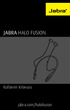 Kullanım Kılavuzu jabra.com/halofusion 2015 GN Netcom A/S. Tüm hakları saklıdır. Jabra, GN Netcom A/S nin tescilli ticari markasıdır. Bu belgede anılan tüm diğer ticari markalar, kendi sahiplerinin mülkiyetindedir.
Kullanım Kılavuzu jabra.com/halofusion 2015 GN Netcom A/S. Tüm hakları saklıdır. Jabra, GN Netcom A/S nin tescilli ticari markasıdır. Bu belgede anılan tüm diğer ticari markalar, kendi sahiplerinin mülkiyetindedir.
ML TFT 5 ARAYÜZ KULLANIM KILAVUZU
 ML TFT 5 ARAYÜZ KULLANIM KILAVUZU İçindekiler 1 ML TFT 5 Genel Özellikleri... 3 2 Arayüz... 3 2.1 Arayüz Hakkında... 3 2.2 Cihaz Haberleşmesi... 4 2.3 Kat Görselleri ve Ok Tipi Seçenekleri... 4 2.4 Tema
ML TFT 5 ARAYÜZ KULLANIM KILAVUZU İçindekiler 1 ML TFT 5 Genel Özellikleri... 3 2 Arayüz... 3 2.1 Arayüz Hakkında... 3 2.2 Cihaz Haberleşmesi... 4 2.3 Kat Görselleri ve Ok Tipi Seçenekleri... 4 2.4 Tema
JABRA BOOST. Kullanım Kılavuzu. jabra.com/boost
 Kullanım Kılavuzu jabra.com/boost 2014 GN Netcom A/S. Tüm hakları saklıdır. Jabra, GN Netcom A/S nin tescilli ticari markasıdır. Bu belgede anılan tüm diğer ticari markalar, kendi sahiplerinin mülkiyetindedir.
Kullanım Kılavuzu jabra.com/boost 2014 GN Netcom A/S. Tüm hakları saklıdır. Jabra, GN Netcom A/S nin tescilli ticari markasıdır. Bu belgede anılan tüm diğer ticari markalar, kendi sahiplerinin mülkiyetindedir.
JABRA STEALTH UC. Kullanım Kılavuzu. jabra.com/stealthuc
 Kullanım Kılavuzu jabra.com/stealthuc 2015 GN Netcom A/S. Tüm hakları saklıdır. Jabra, GN Netcom A/S'nin tescilli ticari markasıdır. Bu belgede anılan tüm diğer ticari markalar, kendi sahiplerinin mülkiyetindedir.
Kullanım Kılavuzu jabra.com/stealthuc 2015 GN Netcom A/S. Tüm hakları saklıdır. Jabra, GN Netcom A/S'nin tescilli ticari markasıdır. Bu belgede anılan tüm diğer ticari markalar, kendi sahiplerinin mülkiyetindedir.
JABRA STEP WIRELESS. Kullanım Kılavuzu. jabra.com/stepwireless. jabra
 L jabra Kullanım Kılavuzu jabra.com/stepwireless 2014 GN Netcom A/S. Tüm hakları saklıdır. Jabra GN Netcom A/ S'nin tescilli ticari markasıdır. Bu belgede anılan tüm diğer tescilli markalar, sahiplerinin
L jabra Kullanım Kılavuzu jabra.com/stepwireless 2014 GN Netcom A/S. Tüm hakları saklıdır. Jabra GN Netcom A/ S'nin tescilli ticari markasıdır. Bu belgede anılan tüm diğer tescilli markalar, sahiplerinin
Hızlı başlangıç kılavuzu
 Philips GoGear müzik çalar Hızlı başlangıç kılavuzu TR SA1MXX02B SA1MXX02K SA1MXX02KN SA1MXX02W SA1MXX04B SA1MXX04K SA1MXX04KN SA1MXX04P SA1MXX04W SA1MXX04WS SA1MXX08K Başlarken Ana menü hakkında genel
Philips GoGear müzik çalar Hızlı başlangıç kılavuzu TR SA1MXX02B SA1MXX02K SA1MXX02KN SA1MXX02W SA1MXX04B SA1MXX04K SA1MXX04KN SA1MXX04P SA1MXX04W SA1MXX04WS SA1MXX08K Başlarken Ana menü hakkında genel
REVİZYON DURUMU. Revizyon Tarihi Açıklama Revizyon No
 REVİZYON DURUMU Revizyon Tarihi Açıklama Revizyon No Hazırlayan: Onaylayan: Onaylayan: Mustafa Arnavut Adem Aköl Kalite Konseyi Başkanı Sinan Özyavaş Kalite Koordinatörü 1/12 1. AMAÇ Bu talimatın amacı
REVİZYON DURUMU Revizyon Tarihi Açıklama Revizyon No Hazırlayan: Onaylayan: Onaylayan: Mustafa Arnavut Adem Aköl Kalite Konseyi Başkanı Sinan Özyavaş Kalite Koordinatörü 1/12 1. AMAÇ Bu talimatın amacı
NAVİGASYON CİHAZLARI ÇÖZÜM ÖNERİLERİ
 NAVİGASYON CİHAZLARI ÇÖZÜM ÖNERİLERİ NAVİGASYON CİHAZLARINDA YAŞANAN BAŞLICA ARIZALAR VE ÇÖZÜMLERİ EĞİTİM NAVİGASYON NASIL ÇALIŞIR? 1 Navigasyon cihazında bulunan GPS alıcısı, uydu sinyalleri aracılığıyla
NAVİGASYON CİHAZLARI ÇÖZÜM ÖNERİLERİ NAVİGASYON CİHAZLARINDA YAŞANAN BAŞLICA ARIZALAR VE ÇÖZÜMLERİ EĞİTİM NAVİGASYON NASIL ÇALIŞIR? 1 Navigasyon cihazında bulunan GPS alıcısı, uydu sinyalleri aracılığıyla
ŠkodaAuto ARAÇ RADYOSU BEAT SIMPLY CLEVER
 ŠkodaAuto ARAÇ RADYOSU BEAT SIMPLY CLEVER İçindekiler 1 İçindekiler Radyo...................................... Radyo - Genel bakış........................... Önemli bilgiler................................
ŠkodaAuto ARAÇ RADYOSU BEAT SIMPLY CLEVER İçindekiler 1 İçindekiler Radyo...................................... Radyo - Genel bakış........................... Önemli bilgiler................................
Jabra SPEAK 510 KULLANIM KILAVUZU
 Jabra SPEAK 510 KULLANIM KILAVUZU İÇİNDEKİLER HOŞ GELDİNİZ... 2 JABRA SPEAK 510'A GENEL BAKIŞ... 3 BAĞLANMA... 5 JABRA SPEAK 510'UN KULLANIMI... 8 DESTEK.... 11 TEKNİK ÖZELLİKLER... 12 1 HOŞ GELDİNİZ Jabra
Jabra SPEAK 510 KULLANIM KILAVUZU İÇİNDEKİLER HOŞ GELDİNİZ... 2 JABRA SPEAK 510'A GENEL BAKIŞ... 3 BAĞLANMA... 5 JABRA SPEAK 510'UN KULLANIMI... 8 DESTEK.... 11 TEKNİK ÖZELLİKLER... 12 1 HOŞ GELDİNİZ Jabra
BoomP!ll. Bluetooth Hoparlör. Kullanma Kılavuzu 33033
 BoomP!ll Bluetooth Hoparlör Kullanma Kılavuzu 33033 Ednet 33033 Boom P!ll Bluetooth hoparlörü seçtiğiniz için teşekkür ederiz. Cihazı ilk kez kullanmadan önce lütfen aşağıdaki talimatı okuyun. ÖZELLİKLER
BoomP!ll Bluetooth Hoparlör Kullanma Kılavuzu 33033 Ednet 33033 Boom P!ll Bluetooth hoparlörü seçtiğiniz için teşekkür ederiz. Cihazı ilk kez kullanmadan önce lütfen aşağıdaki talimatı okuyun. ÖZELLİKLER
Kullanma Kılavuzu. FM443 Güneş enerjisi modülü. Fonksiyon Modülü. Kullanıcı için. Kullanmadan önce dikkatle okuyunuz 6 720 615 874-03/2008 TR
 Kullanma Kılavuzu Fonksiyon Modülü FM443 Güneş enerjisi modülü Kullanıcı için Kullanmadan önce dikkatle okuyunuz 6 720 615 874-03/2008 TR Içindekiler 1 Emniyet....................................... 3
Kullanma Kılavuzu Fonksiyon Modülü FM443 Güneş enerjisi modülü Kullanıcı için Kullanmadan önce dikkatle okuyunuz 6 720 615 874-03/2008 TR Içindekiler 1 Emniyet....................................... 3
CJB1JM0LCAHA. Kullanım Kılavuzu
 CJB1JM0LCAHA Kullanım Kılavuzu Saatinizi tanıyın Hoparlör Şarj bağlantı noktası Güç tuşu Açmak/kapatmak için 3 sn. basılı tutun. Yeniden başlatmaya zorlamak için 10 sn. basılı tutun. Ana ekrana geri dönmek
CJB1JM0LCAHA Kullanım Kılavuzu Saatinizi tanıyın Hoparlör Şarj bağlantı noktası Güç tuşu Açmak/kapatmak için 3 sn. basılı tutun. Yeniden başlatmaya zorlamak için 10 sn. basılı tutun. Ana ekrana geri dönmek
Hoşgeldiniz. Hızlı başlangıç kılavuzu. Bağlantı. Kurulum. Eğlenin
 Hoşgeldiniz TR Hızlı başlangıç kılavuzu 1 2 3 Bağlantı Kurulum Eğlenin Kutuda neler var? Telefon Baz istasyonu Baz istasyon için güç kaynağı Telefon kablosu 2 adet AAA şarj edilebilir pil Splitter Kullanıcı
Hoşgeldiniz TR Hızlı başlangıç kılavuzu 1 2 3 Bağlantı Kurulum Eğlenin Kutuda neler var? Telefon Baz istasyonu Baz istasyon için güç kaynağı Telefon kablosu 2 adet AAA şarj edilebilir pil Splitter Kullanıcı
INTERFACE KULLANIM KILAVUZU.
 INTERFACE KULLANIM KILAVUZU www.necvox.com Ana Menü Fonksiyonları 1. Opel Insignia araçta kullanıyorsanız, ana menüye geçmek için Geri tuşuna basılı tutun. 2. Volkswagen & Skoda ve Seat araçlarda kullanıyorsanız,
INTERFACE KULLANIM KILAVUZU www.necvox.com Ana Menü Fonksiyonları 1. Opel Insignia araçta kullanıyorsanız, ana menüye geçmek için Geri tuşuna basılı tutun. 2. Volkswagen & Skoda ve Seat araçlarda kullanıyorsanız,
Cihazın Tanıtımı. Kontrol Ünitesi. IP Koruma Sınıfı: IP67 - Toza karşı korumalı ve 1 metreye kadar su geçirmez. 360 Algılama Ucu.
 Cihazın Tanıtımı 360 Algılama Ucu Kontrol Ünitesi Açma - Kapama / Hassasiyet (+) Mod / / Hassasiyet (-) LED Aydınlatma Ses Çıkışı LED Pil Yuvası IP Koruma Sınıfı: IP67 - Toza karşı korumalı ve 1 metreye
Cihazın Tanıtımı 360 Algılama Ucu Kontrol Ünitesi Açma - Kapama / Hassasiyet (+) Mod / / Hassasiyet (-) LED Aydınlatma Ses Çıkışı LED Pil Yuvası IP Koruma Sınıfı: IP67 - Toza karşı korumalı ve 1 metreye
AppRadio Mode ile uyumlu Lightning konektörlü iphone için aygıt yazılımı güncelleme
 AppRadio Mode ile uyumlu Lightning konektörlü iphone için aygıt yazılımı güncelleme Navigasyonlu modeller için güncelleme talimatları: NAVTEQ yazılım güncelleme T1000-20496 kullanılarak güncellenmiş AVIC-F40BT,
AppRadio Mode ile uyumlu Lightning konektörlü iphone için aygıt yazılımı güncelleme Navigasyonlu modeller için güncelleme talimatları: NAVTEQ yazılım güncelleme T1000-20496 kullanılarak güncellenmiş AVIC-F40BT,
KULLANMA KILAVUZU Bilgi/eğlence sistemi Swing
 SIMPLY CLEVER KULLANMA KILAVUZU Bilgi/eğlence sistemi Swing 5E0012777DH Önsöz Bu kullanma kılavuzu, Swing bilgi/eğlence sistemi (bundan sonra sadece cihaz olarak adlandırılacak) içindir. Bu kılavuza uygun
SIMPLY CLEVER KULLANMA KILAVUZU Bilgi/eğlence sistemi Swing 5E0012777DH Önsöz Bu kullanma kılavuzu, Swing bilgi/eğlence sistemi (bundan sonra sadece cihaz olarak adlandırılacak) içindir. Bu kılavuza uygun
Ek kılavuz Eşleşme. BMW Motorrad. The Ultimate Riding Machine
 Ek kılavuz Eşleşme BMW Motorrad The Ultimate Riding Machine Motosiklet satıcı bilgileri Motosiklet bilgileri Satıcı bilgileri Model Serviste irtibat kurulacak kişi Şasi numarası Bayan/Bay Renk numarası
Ek kılavuz Eşleşme BMW Motorrad The Ultimate Riding Machine Motosiklet satıcı bilgileri Motosiklet bilgileri Satıcı bilgileri Model Serviste irtibat kurulacak kişi Şasi numarası Bayan/Bay Renk numarası
inmarsat.com/isatphone
 inmarsat.com/isatphone Programlanabilir yardım düğmesi Kulaklık Ortam ışığı sensörü LED izleme göstergesi LED durum göstergesi Eller serbest rahatlık İzleme düğmesi Ses yükseltme tuşu Ses azaltma tuşu
inmarsat.com/isatphone Programlanabilir yardım düğmesi Kulaklık Ortam ışığı sensörü LED izleme göstergesi LED durum göstergesi Eller serbest rahatlık İzleme düğmesi Ses yükseltme tuşu Ses azaltma tuşu
JABRA EVOLVE 65. Kullanım Kılavuzu. jabra.com/evolve65
 Kullanım Kılavuzu jabra.com/evolve65 2014 GN Netcom A/S / GN Netcom US, Inc. Tüm hakları saklıdır. Jabra, GN Netcom A/S'nin tescilli ticari markasıdır. Bu belgede anılan tüm diğer ticari markalar, sahiplerinin
Kullanım Kılavuzu jabra.com/evolve65 2014 GN Netcom A/S / GN Netcom US, Inc. Tüm hakları saklıdır. Jabra, GN Netcom A/S'nin tescilli ticari markasıdır. Bu belgede anılan tüm diğer ticari markalar, sahiplerinin
X-107 KULLANMA KILAVUZU
 X-107 KULLANMA KILAVUZU Ekran ölçüsü 7inç Çözünürlülük 480 X ( RGB) X 234 Parlaklık 350cd/m2 Kontrast 300 : 1 Görüntü açısı ( L/R / T / B) : 60/ 60/40/60 Güç kaynağı 8~17V ( tipik DV 12V) Güç sarfiyatı
X-107 KULLANMA KILAVUZU Ekran ölçüsü 7inç Çözünürlülük 480 X ( RGB) X 234 Parlaklık 350cd/m2 Kontrast 300 : 1 Görüntü açısı ( L/R / T / B) : 60/ 60/40/60 Güç kaynağı 8~17V ( tipik DV 12V) Güç sarfiyatı
Bu kullanma kılavuzunu Falcon M Type model FM Transmitter için geçerlidir.
 falcon m type Bu kullanma kılavuzunu Falcon M Type model FM Transmitter için geçerlidir. DİKKAT: Bu kullanma kılavuzu sadece web sitesi için hazırlanmış olup, ürün içerisindeki kılavuz ile farklılıklar
falcon m type Bu kullanma kılavuzunu Falcon M Type model FM Transmitter için geçerlidir. DİKKAT: Bu kullanma kılavuzu sadece web sitesi için hazırlanmış olup, ürün içerisindeki kılavuz ile farklılıklar
Kullanma Kılavuzu. Fonksiyon Modülü SM10 EMS için Güneş Enerjisi Modülü. Kullanıcı için. Kullanmadan önce dikkatle okuyunuz 7 747 006 086 05/2006 TR
 Kullanma Kılavuzu Fonksiyon Modülü SM10 EMS için Güneş Enerjisi Modülü Kullanıcı için Kullanmadan önce dikkatle okuyunuz 7 747 006 086 05/2006 TR İçindekiler 1 Emniyetiniz İçin.................................
Kullanma Kılavuzu Fonksiyon Modülü SM10 EMS için Güneş Enerjisi Modülü Kullanıcı için Kullanmadan önce dikkatle okuyunuz 7 747 006 086 05/2006 TR İçindekiler 1 Emniyetiniz İçin.................................
Hızlı kullanım kılavuzu
 LX7500R Sağlanan Aksesuarlar Hızlı kullanım kılavuzu 1 1 1 1 Türkçe 2 1 3 3 3 3 3 3 4 5 6 7 9! 8 0 DVD kayıt sisteminiz ile birlikte aşağıdaki aksesuarlar teslim edilir: 1 2 ön, 1 merkez ve 2 arka hoparlör
LX7500R Sağlanan Aksesuarlar Hızlı kullanım kılavuzu 1 1 1 1 Türkçe 2 1 3 3 3 3 3 3 4 5 6 7 9! 8 0 DVD kayıt sisteminiz ile birlikte aşağıdaki aksesuarlar teslim edilir: 1 2 ön, 1 merkez ve 2 arka hoparlör
Kolay Kullanım Kılavuzu
 Kolay Kullanım Kılavuzu Kolay Kullanım ı telefonunuzu ilk açtığınızda veya cihazınızı sıfırladığınızda yönlendirmeleri takip ederek seçebilirsiniz. Kilitli Ekran Bu ekran cihazınızın en temel fonksiyonlarına
Kolay Kullanım Kılavuzu Kolay Kullanım ı telefonunuzu ilk açtığınızda veya cihazınızı sıfırladığınızda yönlendirmeleri takip ederek seçebilirsiniz. Kilitli Ekran Bu ekran cihazınızın en temel fonksiyonlarına
JABRA PRO 935. Kullanım Kılavuzu. jabra.com/pro935
 JABRA PRO 935 Kullanım Kılavuzu jabra.com/pro935 2015 GN Netcom A/S. Tüm hakları saklıdır. Jabra, GN Netcom A/ S'nin tescilli markasıdır. Buraya dahil edilmiş olan tüm diğer tescilli markalar ilgili sahiplerinin
JABRA PRO 935 Kullanım Kılavuzu jabra.com/pro935 2015 GN Netcom A/S. Tüm hakları saklıdır. Jabra, GN Netcom A/ S'nin tescilli markasıdır. Buraya dahil edilmiş olan tüm diğer tescilli markalar ilgili sahiplerinin
K- STYLE UZAKTAN KUMANDA KILAVUZU
 K- STYLE UZAKTAN KUMANDA KILAVUZU Lütfen bu kılavuzu uygun şekilde saklayın ve kullanım öncesi dikkatlice okuyun. Sayfa - 1 Ayarı yükseltme : Sıcaklık değerini, Zamanlayıcı zamanını veya Saat zamanını
K- STYLE UZAKTAN KUMANDA KILAVUZU Lütfen bu kılavuzu uygun şekilde saklayın ve kullanım öncesi dikkatlice okuyun. Sayfa - 1 Ayarı yükseltme : Sıcaklık değerini, Zamanlayıcı zamanını veya Saat zamanını
inmarsat.com/isatphone
 inmarsat.com/isatphone Programlanabilir yardım düğmesi Kulaklık Ortam ışığı sensörü LED izleme göstergesi LED durum göstergesi Eller serbest rahatlık İzleme düğmesi Ses yükseltme tuşu Ses azaltma tuşu
inmarsat.com/isatphone Programlanabilir yardım düğmesi Kulaklık Ortam ışığı sensörü LED izleme göstergesi LED durum göstergesi Eller serbest rahatlık İzleme düğmesi Ses yükseltme tuşu Ses azaltma tuşu
Bu kullanma kılavuzu Charger M Type model Oto Radyo Medya oynatıcı için
 charger m type Bu kullanma kılavuzu Charger M Type model Oto Radyo Medya oynatıcı için geçerlidir. DİKKAT: Bu kullanma kılavuzu sadece web sitesi için hazırlanmış olup, ürün içerisindeki kılavuz ile farklılıklar
charger m type Bu kullanma kılavuzu Charger M Type model Oto Radyo Medya oynatıcı için geçerlidir. DİKKAT: Bu kullanma kılavuzu sadece web sitesi için hazırlanmış olup, ürün içerisindeki kılavuz ile farklılıklar
SIMPLY CLEVER NAVİGASYON SİSTEMİ AMUNDSEN+ KULLANMA KILAVUZU
 SIMPLY CLEVER NAVİGASYON SİSTEMİ AMUNDSEN+ KULLANMA KILAVUZU Giriş Amundsen+ Navigasyon sistemi (kısaca navigasyon sistemi olarak anılacaktır) donanımlı bir ŠKODA aracı seçtiniz, güveniniz için teşekkür
SIMPLY CLEVER NAVİGASYON SİSTEMİ AMUNDSEN+ KULLANMA KILAVUZU Giriş Amundsen+ Navigasyon sistemi (kısaca navigasyon sistemi olarak anılacaktır) donanımlı bir ŠKODA aracı seçtiniz, güveniniz için teşekkür
Cisco için Jabra SPEAK 450
 Cisco için Jabra SPEAK 450 KULLANIM KILAVUZU İÇİNDEKİLER HOŞ GELDİNİZ...2 CISCO İÇİN JABRA SPEAK 450'YE GENEL BAKIŞ...3 BAĞLANMA...5 CISCO İÇİN JABRA SPEAK 450'NİN KULLANIMI...7 DESTEK...8 TEKNİK ÖZELLİKLER...9
Cisco için Jabra SPEAK 450 KULLANIM KILAVUZU İÇİNDEKİLER HOŞ GELDİNİZ...2 CISCO İÇİN JABRA SPEAK 450'YE GENEL BAKIŞ...3 BAĞLANMA...5 CISCO İÇİN JABRA SPEAK 450'NİN KULLANIMI...7 DESTEK...8 TEKNİK ÖZELLİKLER...9
TR7311U-OR RDS / MP3-USB TUNER (12 Volt)
 www.vdo.com TR7311U-OR RDS / MP3-USB TUNER (12 Volt) KULLANIM KILAVUZU Güvenlik Bilgileri Güvenlik Bilgileri Bu ürünü satın aldığınız için teşekkür ederiz. Cihazı kullanmadan önce lütfen bu kılavuzu dikkatlice
www.vdo.com TR7311U-OR RDS / MP3-USB TUNER (12 Volt) KULLANIM KILAVUZU Güvenlik Bilgileri Güvenlik Bilgileri Bu ürünü satın aldığınız için teşekkür ederiz. Cihazı kullanmadan önce lütfen bu kılavuzu dikkatlice
KAÇAK AKIM RÖLESİ. www.ulusanelektrik.com.tr. Sayfa 1
 DELAB TM-18C KAÇAK AKIM RÖLESİ İÇERİK GENEL / BUTON FONKSİYONLARI.2 PARAMETRE AYARLARI...2 PARAMETRE AÇIKLAMALARI 3 KAÇAK AKIM AYARLARI...3 AÇMA SÜRESİ AYARLARI.3 AŞIRI AKIM AYARLARI...4 ÇALIŞMA SÜRESİ..4
DELAB TM-18C KAÇAK AKIM RÖLESİ İÇERİK GENEL / BUTON FONKSİYONLARI.2 PARAMETRE AYARLARI...2 PARAMETRE AÇIKLAMALARI 3 KAÇAK AKIM AYARLARI...3 AÇMA SÜRESİ AYARLARI.3 AŞIRI AKIM AYARLARI...4 ÇALIŞMA SÜRESİ..4
Konftel 55Wx Hızlı Referans Kılavuzu
 TÜRKÇE Konftel 55Wx Hızlı Referans Kılavuzu Konftel 55Wx masa üstü telefonunuza, cep telefonunuza ve bilgisayarınıza bağlanabilen bir konferans ünitesidir. Konftel in benzersiz ses teknolojisi, OmniSound
TÜRKÇE Konftel 55Wx Hızlı Referans Kılavuzu Konftel 55Wx masa üstü telefonunuza, cep telefonunuza ve bilgisayarınıza bağlanabilen bir konferans ünitesidir. Konftel in benzersiz ses teknolojisi, OmniSound
SUPER BASS TAŞINABİLİR BLUETOOTH HOPARLÖR
 SUPER BASS TAŞINABİLİR BLUETOOTH HOPARLÖR Kullanım Kılavuzu DA-10287 DIGITUS DA-10287 Super Bass Taşınabilir Bluetooth Hoparlörü satın aldığınız için teşekkür ederiz! Bu kullanım kılavuzu Bluetooth Hoparlörünüzün
SUPER BASS TAŞINABİLİR BLUETOOTH HOPARLÖR Kullanım Kılavuzu DA-10287 DIGITUS DA-10287 Super Bass Taşınabilir Bluetooth Hoparlörü satın aldığınız için teşekkür ederiz! Bu kullanım kılavuzu Bluetooth Hoparlörünüzün
Bu kullanma kılavuzu Charger X Type model Oto Radyo Medya oynatıcı için geçerlidir.
 charger x type Bu kullanma kılavuzu Charger X Type model Oto Radyo Medya oynatıcı için geçerlidir. DİKKAT: Bu kullanma kılavuzu sadece web sitesi için hazırlanmış olup, ürün içerisindeki kılavuz ile farklılıklar
charger x type Bu kullanma kılavuzu Charger X Type model Oto Radyo Medya oynatıcı için geçerlidir. DİKKAT: Bu kullanma kılavuzu sadece web sitesi için hazırlanmış olup, ürün içerisindeki kılavuz ile farklılıklar
AKILLI BİSİKLET KASKI 1.0.0
 AKILLI BİSİKLET KASKI 1.0.0 RIDE CONNECTED Favori müziklerinizle çoşun, İnterkom ile arkadaşlarınızla konuşun, navigasyon yönlendirmelerini dinleyin ve hepsini SENA X1 Akıllı Bisiklet Kaskı ile yapın.
AKILLI BİSİKLET KASKI 1.0.0 RIDE CONNECTED Favori müziklerinizle çoşun, İnterkom ile arkadaşlarınızla konuşun, navigasyon yönlendirmelerini dinleyin ve hepsini SENA X1 Akıllı Bisiklet Kaskı ile yapın.
KULLANMA KILAVUZU Radio Blues
 SIMPLY CLEVER KULLANMA KILAVUZU Radio Blues 5L0012777CE Önsöz Bu kullanma kılavuzu Blues radyosu (bundan sonra sadece cihaz olarak adlandırılacak) içindir. Bu kılavuza uygun hareket edilmesi cihazın doğru
SIMPLY CLEVER KULLANMA KILAVUZU Radio Blues 5L0012777CE Önsöz Bu kullanma kılavuzu Blues radyosu (bundan sonra sadece cihaz olarak adlandırılacak) içindir. Bu kılavuza uygun hareket edilmesi cihazın doğru
Kullanım Kılavuzu
 www.makrodedektor.com Kullanım Kılavuzu Cihazın Tanıtımı 360 Algılama Ucu Kontrol Ünitesi Açma / Kapama Titreşim / Ses & LED LED Aydınlatma Ses Çıkışı Hassasiyet Ayarı Pil Yuvası IP Koruma Sınıfı IP67
www.makrodedektor.com Kullanım Kılavuzu Cihazın Tanıtımı 360 Algılama Ucu Kontrol Ünitesi Açma / Kapama Titreşim / Ses & LED LED Aydınlatma Ses Çıkışı Hassasiyet Ayarı Pil Yuvası IP Koruma Sınıfı IP67
Unidrive M200, M201 (Boy 1-4) Hızlı Başlangıç Kılavuzu
 Bu kılavuzun amacı bir motoru çalıştırmak üzere bir sürücünün kurulması için gerekli temel bilgileri sunmaktır. Lütfen www.controltechniques.com/userguides veya www.leroy-somer.com/manuals adresinden indirebileceğiniz
Bu kılavuzun amacı bir motoru çalıştırmak üzere bir sürücünün kurulması için gerekli temel bilgileri sunmaktır. Lütfen www.controltechniques.com/userguides veya www.leroy-somer.com/manuals adresinden indirebileceğiniz
GSM Kartı. Programlama Butonu
 Teknik Özellikler GSM DIALER KULLANMA KILAVUZU Besleme Gerilimi : 12 Volt Sukunet Akımı : 35 ma. Arama Esnasında Çekilen Akım : 100 ma. Tetikleme Türü : Negatif (-) Tetikleme Bağlantı Şekli GSM Kartı SIM
Teknik Özellikler GSM DIALER KULLANMA KILAVUZU Besleme Gerilimi : 12 Volt Sukunet Akımı : 35 ma. Arama Esnasında Çekilen Akım : 100 ma. Tetikleme Türü : Negatif (-) Tetikleme Bağlantı Şekli GSM Kartı SIM
Kullanım Uygulamaları Ön Görünüş. Dijital Ekran Mode Butonu Programlama Tuşu Sıcaklık Değiştirme tuşu ( - ) Sıcaklık Değiştirme tuşu ( +)
 Kullanım Uygulamaları Ön Görünüş Dijital Ekran Mode Butonu Programlama Tuşu Sıcaklık Değiştirme tuşu ( - ) Sıcaklık Değiştirme tuşu ( +) Dijital Ekran Üzerindeki Bilgiler 1.Manuel Çalışma 2.Çalışma Fonksiyonları
Kullanım Uygulamaları Ön Görünüş Dijital Ekran Mode Butonu Programlama Tuşu Sıcaklık Değiştirme tuşu ( - ) Sıcaklık Değiştirme tuşu ( +) Dijital Ekran Üzerindeki Bilgiler 1.Manuel Çalışma 2.Çalışma Fonksiyonları
Navigasyon sistemi Amundsen+ Kullanım kılavuzu
 SIMPLY CLEVER www.skoda-auto.com Navigasyon sistemi Amundsen+ Kullanım kılavuzu Amundsen+: Superb, Octavia, Yeti, Fabia, Roomster, Rapid Navigacní systém turecky 05.2012 S00.5610.83.77 3T0 012 149 GE Önsöz
SIMPLY CLEVER www.skoda-auto.com Navigasyon sistemi Amundsen+ Kullanım kılavuzu Amundsen+: Superb, Octavia, Yeti, Fabia, Roomster, Rapid Navigacní systém turecky 05.2012 S00.5610.83.77 3T0 012 149 GE Önsöz
Ek kılavuz Eşleşme. BMW Motorrad. The Ultimate Riding Machine
 Ek kılavuz Eşleşme BMW Motorrad The Ultimate Riding Machine Motosiklet satıcı bilgileri Motosiklet bilgileri Satıcı bilgileri Model Serviste irtibat kurulacak kişi Şasi numarası Bayan/Bay Renk numarası
Ek kılavuz Eşleşme BMW Motorrad The Ultimate Riding Machine Motosiklet satıcı bilgileri Motosiklet bilgileri Satıcı bilgileri Model Serviste irtibat kurulacak kişi Şasi numarası Bayan/Bay Renk numarası
K-Tipi Termometre TES-1311A KULLANIM KILAVUZU
 K-Tipi Termometre TES-1311A KULLANIM KILAVUZU MX MN AVG 1. ÖN BİLGİ Bu cihaz K-tipi termokupl ile ısı sensörü şeklinde çalışan dijital bir termometredir. Sıcaklık göstgergesi uluslararası 1990 standartlarına
K-Tipi Termometre TES-1311A KULLANIM KILAVUZU MX MN AVG 1. ÖN BİLGİ Bu cihaz K-tipi termokupl ile ısı sensörü şeklinde çalışan dijital bir termometredir. Sıcaklık göstgergesi uluslararası 1990 standartlarına
6304 5401 04/2001 TR Kullanıcı için. Kullanma Kılavuzu. Fonksiyon modülü FM 443 Güneş modülü. Kullanmadan önce dikkatle okuyunuz
 6304 5401 04/2001 TR Kullanıcı için Kullanma Kılavuzu Fonksiyon modülü FM 443 Güneş modülü Kullanmadan önce dikkatle okuyunuz Yayımlayan Bu cihaz ilgili norm ve yönetmelikler tarafından istenen şartları
6304 5401 04/2001 TR Kullanıcı için Kullanma Kılavuzu Fonksiyon modülü FM 443 Güneş modülü Kullanmadan önce dikkatle okuyunuz Yayımlayan Bu cihaz ilgili norm ve yönetmelikler tarafından istenen şartları
Kullanma Kılavuzu. FM459 Strateji Modülü. Fonksiyon modülü. Kullanıcı için. Kullanmadan önce dikkatle okuyunuz 105 C (2011/04) TR
 Kullanma Kılavuzu Fonksiyon modülü 105 C FM459 6 720 647 846-01.1T FM459 Strateji Modülü Kullanıcı için Kullanmadan önce dikkatle okuyunuz 6 720 648 482 (2011/04) TR 1 Emniyet.............................
Kullanma Kılavuzu Fonksiyon modülü 105 C FM459 6 720 647 846-01.1T FM459 Strateji Modülü Kullanıcı için Kullanmadan önce dikkatle okuyunuz 6 720 648 482 (2011/04) TR 1 Emniyet.............................
Jabra. Sport Coach. special edition. Kullanım Kılavuzu
 Jabra Sport Coach special edition Kullanım Kılavuzu 2015 GN Audio A/S (GN Netcom A/S). Tüm hakları saklıdır. Jabra, GN Audio A/S (GN Netcom A/S) nin tescilli ticari markasıdır. Bu belgede anılan tüm diğer
Jabra Sport Coach special edition Kullanım Kılavuzu 2015 GN Audio A/S (GN Netcom A/S). Tüm hakları saklıdır. Jabra, GN Audio A/S (GN Netcom A/S) nin tescilli ticari markasıdır. Bu belgede anılan tüm diğer
TAM OTOMATİK KAPI KARTI
 İBRAHİMOĞLU MÜHENDİSLİK TAM OTOMATİK KAPI KARTI KULLANMA KILAVUZU KAPI KARTINA GENEL BAKIŞ SOĞUTUCULARI İLE BİRLİKTE MOTOR SÜRME TRANSİSTÖRLERİ 15V AKÜ BESLEME SİGORTASI AC GİRİŞ BESLEME SİGORTASI Kapı
İBRAHİMOĞLU MÜHENDİSLİK TAM OTOMATİK KAPI KARTI KULLANMA KILAVUZU KAPI KARTINA GENEL BAKIŞ SOĞUTUCULARI İLE BİRLİKTE MOTOR SÜRME TRANSİSTÖRLERİ 15V AKÜ BESLEME SİGORTASI AC GİRİŞ BESLEME SİGORTASI Kapı
Harita güncelleme direktifleri
 Harita güncelleme direktifleri ilk olarak Türkiye haritasını güncellemeniz için http:// www.mlsnavigasyon.com.tr web sitesine üye olarak kaydolmanız gerekiyor. 1) Yeni üye kaydı ve Güncelleme A) Web sitesinden
Harita güncelleme direktifleri ilk olarak Türkiye haritasını güncellemeniz için http:// www.mlsnavigasyon.com.tr web sitesine üye olarak kaydolmanız gerekiyor. 1) Yeni üye kaydı ve Güncelleme A) Web sitesinden
Açma ve Arayüz Talimatlar
 Açma ve Arayüz Talimatlar Cihazın orjinal kablolarla bağlandığına emin olduktan sonra, anahtarı ACC ON pozisyonuna getirin, POW/MUTE düğmesine yada POWR düğmesine yada SRC düğmesine kırmızı olana kadar
Açma ve Arayüz Talimatlar Cihazın orjinal kablolarla bağlandığına emin olduktan sonra, anahtarı ACC ON pozisyonuna getirin, POW/MUTE düğmesine yada POWR düğmesine yada SRC düğmesine kırmızı olana kadar
SIMPLY CLEVER. Navigasyon sistemi Amundsen+ Kullanım kılavuzu
 SIMPLY CLEVER Navigasyon sistemi Amundsen+ Kullanım kılavuzu Bu kullanma kılavuzunun yapısı (açıklamalar) Elinizdeki bu kılavuz, gerekli bilgileri bulmanızı ve okuyarak anlamanızı kolaylaştırmak için,
SIMPLY CLEVER Navigasyon sistemi Amundsen+ Kullanım kılavuzu Bu kullanma kılavuzunun yapısı (açıklamalar) Elinizdeki bu kılavuz, gerekli bilgileri bulmanızı ve okuyarak anlamanızı kolaylaştırmak için,
STF1000 FIRIN KONTROL SİSTEMİ KULLANIM KILAVUZU
 STF1000 FIRIN KONTROL SİSTEMİ KULLANIM KILAVUZU 1 TUŞLAR: START : Program çalıştırmak için kullanılır. STOP: Çalışmakta olan programı sonlandırmak için kullanılır. Stop tuşuna 1 kez basıldığında program
STF1000 FIRIN KONTROL SİSTEMİ KULLANIM KILAVUZU 1 TUŞLAR: START : Program çalıştırmak için kullanılır. STOP: Çalışmakta olan programı sonlandırmak için kullanılır. Stop tuşuna 1 kez basıldığında program
Cihazın Tanıtımı. Kontrol Ünitesi. IP Koruma Sınıfı: IP67 - Toza karşı korumalı ve 1 metreye kadar su geçirmez. 360 Algılama Ucu.
 Cihazın Tanıtımı 360 Algılama Ucu Kontrol Ünitesi Açma - Kapama / Hassasiyet (+) Mod / / Hassasiyet (-) LED Aydınlatma Ses Çıkışı LED Pil Yuvası IP Koruma Sınıfı IP67 - Toza karşı korumalı ve 1 metreye
Cihazın Tanıtımı 360 Algılama Ucu Kontrol Ünitesi Açma - Kapama / Hassasiyet (+) Mod / / Hassasiyet (-) LED Aydınlatma Ses Çıkışı LED Pil Yuvası IP Koruma Sınıfı IP67 - Toza karşı korumalı ve 1 metreye
ANALOG ADRESLİ YANGIN ALARM SİSTEMİ YAZILIM KULLANMA KILAVUZU
 ANALOG ADRESLİ YANGIN ALARM SİSTEMİ YAZILIM KULLANMA KILAVUZU Bilgisayar üzerinden analog adresli yangın algılama sisteminde bulunan detektörlere yer atama, kontak izleme modülünün senaryo belirtilmesi
ANALOG ADRESLİ YANGIN ALARM SİSTEMİ YAZILIM KULLANMA KILAVUZU Bilgisayar üzerinden analog adresli yangın algılama sisteminde bulunan detektörlere yer atama, kontak izleme modülünün senaryo belirtilmesi
İÇİNDEKİLER. Önlemler Önemli Bilgiler Ürün İnceleme LCD ekran Telsiz şeması açıklamaları Temel işlemler- Gelişmiş özellikler
 İÇİNDEKİLER Önlemler Önemli Bilgiler Ürün İnceleme LCD ekran Telsiz şeması açıklamaları Temel işlemler- Gelişmiş özellikler 2 3-4 5 5 6 1 Değerli Müşterimiz LUITON LT- 002 ürününü tercih ettiğiniz için
İÇİNDEKİLER Önlemler Önemli Bilgiler Ürün İnceleme LCD ekran Telsiz şeması açıklamaları Temel işlemler- Gelişmiş özellikler 2 3-4 5 5 6 1 Değerli Müşterimiz LUITON LT- 002 ürününü tercih ettiğiniz için
Hızlı başlangıç kılavuzu
 www.philips.com/welcome adresinden ürününüzü kaydettirebilir ve destek alabilirsiniz CD250 CD255 SE250 SE255 Hızlı başlangıç kılavuzu 1 Bağlantı 2 Kurulum 3 Keyfini cıkarın Kutuda neler var Baz istasyonu
www.philips.com/welcome adresinden ürününüzü kaydettirebilir ve destek alabilirsiniz CD250 CD255 SE250 SE255 Hızlı başlangıç kılavuzu 1 Bağlantı 2 Kurulum 3 Keyfini cıkarın Kutuda neler var Baz istasyonu
BT220 HEADSET. Ürün bilgileri 1 Şarj bağlantısı 2 + düğmesi 3 - düğmesi 4 İşlev göstergesi (mavi) 5 Pil göstergesi (kırmızı)
 Ürün bilgileri 1 Şarj bağlantısı 2 + düğmesi 3 - düğmesi 4 İşlev göstergesi (mavi) 5 Pil göstergesi (kırmızı) 6 Kulaklık fişi 7 Mikrofon 8 Kulaklık klipsi 9 Şarj göstergesi (kırmızı) 10 Güç göstergesi
Ürün bilgileri 1 Şarj bağlantısı 2 + düğmesi 3 - düğmesi 4 İşlev göstergesi (mavi) 5 Pil göstergesi (kırmızı) 6 Kulaklık fişi 7 Mikrofon 8 Kulaklık klipsi 9 Şarj göstergesi (kırmızı) 10 Güç göstergesi
JABRA SPORT PACE WIRELESS
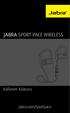 L Kullanım Kılavuzu jabra.com/sportpace 2015 GN Netcom A/S. Tüm hakları saklıdır. Jabra, GN Netcom A/S nin tescilli ticari markasıdır. Bu belgede anılan tüm diğer ticari markalar, kendi sahiplerinin mülkiyetindedir.
L Kullanım Kılavuzu jabra.com/sportpace 2015 GN Netcom A/S. Tüm hakları saklıdır. Jabra, GN Netcom A/S nin tescilli ticari markasıdır. Bu belgede anılan tüm diğer ticari markalar, kendi sahiplerinin mülkiyetindedir.
JABRA STEEL. Kullanım Kılavuzu. jabra.com/steel. jabra
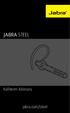 jabra Kullanım Kılavuzu jabra.com/steel 2015 GN Netcom A/S. Tüm hakları saklıdır. Jabra, GN Netcom A/S nin tescilli ticari markasıdır. Bu belgede anılan tüm diğer ticari markalar, kendi sahiplerinin mülkiyetindedir.
jabra Kullanım Kılavuzu jabra.com/steel 2015 GN Netcom A/S. Tüm hakları saklıdır. Jabra, GN Netcom A/S nin tescilli ticari markasıdır. Bu belgede anılan tüm diğer ticari markalar, kendi sahiplerinin mülkiyetindedir.
Fiyat Listesi Ocak 17
 Fiyat Listesi Ocak 17 Yüksek Donanım Özellikleri ile Gelen Eşsiz Konfor Style Titanium Style donanım seviyesine ek olarak 16" aluminyum jantlar 17" Aluminyum jantlar Ön sis farları Elektrikli katlanır
Fiyat Listesi Ocak 17 Yüksek Donanım Özellikleri ile Gelen Eşsiz Konfor Style Titanium Style donanım seviyesine ek olarak 16" aluminyum jantlar 17" Aluminyum jantlar Ön sis farları Elektrikli katlanır
Kullanma Kılavuzu FM456 FM457. Fonksiyon Modülü. Kullanıcı için. Kullanmadan önce dikkatle okuyunuz 7 747 017 682-2008/03 TR
 Kullanma Kılavuzu Fonksiyon Modülü FM456 FM457 Kullanıcı için Kullanmadan önce dikkatle okuyunuz 7 747 017 682-2008/03 TR Içindekiler 1 Emniyet....................................... 3 1.1 Kullanım Kılavuzu
Kullanma Kılavuzu Fonksiyon Modülü FM456 FM457 Kullanıcı için Kullanmadan önce dikkatle okuyunuz 7 747 017 682-2008/03 TR Içindekiler 1 Emniyet....................................... 3 1.1 Kullanım Kılavuzu
Mina 960 Kart Basma Saati Kullanım Kılavuzu
 Mina 960 Kart Basma Saati Kullanım Kılavuzu Bu kılavuz kart basma saatinin kullanımına yönelik doğru çalışma alışkanlıkları konusunda bilgiler vermektedir. Daha detaylı bilgiyi http://www.perkotek.com
Mina 960 Kart Basma Saati Kullanım Kılavuzu Bu kılavuz kart basma saatinin kullanımına yönelik doğru çalışma alışkanlıkları konusunda bilgiler vermektedir. Daha detaylı bilgiyi http://www.perkotek.com
Hoş geldiniz. Çabuk başlama kılavuzu IMAGE TO FOLLOW. Bağlantı. Kurulum. Kullanım
 Kablosuz Dijital Telefon SE 240 Telesekreterli Kablosuz Dijital Telefon SE 245 Hoş geldiniz Çabuk başlama kılavuzu 1 2 3 Bağlantı Kurulum Kullanım IMAGE TO FOLLOW Teslimat kapsamı SE240/SE245 El cihazı
Kablosuz Dijital Telefon SE 240 Telesekreterli Kablosuz Dijital Telefon SE 245 Hoş geldiniz Çabuk başlama kılavuzu 1 2 3 Bağlantı Kurulum Kullanım IMAGE TO FOLLOW Teslimat kapsamı SE240/SE245 El cihazı
MapCodeX MapLand Kullanım Kılavuzu
 MapCodeX MapLand Kullanım Kılavuzu Versiyon Numarası: 1.0 ------------------------------- Kullanım Kılavuzu 2015 info@ www. MapCodeX MapLand İşlem Araçları Çalışma Dosyası Aç Haritanın ve son çalışma dosyasının
MapCodeX MapLand Kullanım Kılavuzu Versiyon Numarası: 1.0 ------------------------------- Kullanım Kılavuzu 2015 info@ www. MapCodeX MapLand İşlem Araçları Çalışma Dosyası Aç Haritanın ve son çalışma dosyasının
Dersin Konusu ve Amaçları: Ders P lanı: Bölüm 1: Bilgi Teknolojilerinde Temel Kavramlar
 Bilgi Teknolojileri ve Uygulamalarına Giriş Dersin Konusu ve Amaçları: Bu dersin amacı daha önce bilgisayar ve bilgi teknolojileri alanında herhangi bir bilgi ve/veya deneyime sahip olmayan öğrenciye bilgi
Bilgi Teknolojileri ve Uygulamalarına Giriş Dersin Konusu ve Amaçları: Bu dersin amacı daha önce bilgisayar ve bilgi teknolojileri alanında herhangi bir bilgi ve/veya deneyime sahip olmayan öğrenciye bilgi
Türkçe Kullanım Kılavuzu
 h1 Türkçe Kullanım Kılavuzu İçindekiler Kurulum talimatları 12 Bağlantı şeması 12 Kullanım talimatları 13 Sembollerin anlamları 13 Başlangıç ayarları 14 Başlatma 14 Sıcaklık ayarı 14 Nem değeri ayarı (sadece
h1 Türkçe Kullanım Kılavuzu İçindekiler Kurulum talimatları 12 Bağlantı şeması 12 Kullanım talimatları 13 Sembollerin anlamları 13 Başlangıç ayarları 14 Başlatma 14 Sıcaklık ayarı 14 Nem değeri ayarı (sadece
HIREMCO SD WISE KULLANIM KILAVUZU
 HIREMCO SD WISE KULLANIM KILAVUZU MERKEZ SERVİS: 0216 435 70 48 www.merihvideo.com.tr DİKKAT EDİNİZ Bu talimatları okuyun ve saklayın.. Cihazı sudan ve ısıdan uzak yerde kullanın. Cihazı sadece kuru bir
HIREMCO SD WISE KULLANIM KILAVUZU MERKEZ SERVİS: 0216 435 70 48 www.merihvideo.com.tr DİKKAT EDİNİZ Bu talimatları okuyun ve saklayın.. Cihazı sudan ve ısıdan uzak yerde kullanın. Cihazı sadece kuru bir
1. Kurulum. Tam ekranda iken MENU tuşuna. Başlat sekmesine gelin ve sonra [ / ] basın ve menüye girin. [ / ]
![1. Kurulum. Tam ekranda iken MENU tuşuna. Başlat sekmesine gelin ve sonra [ / ] basın ve menüye girin. [ / ] 1. Kurulum. Tam ekranda iken MENU tuşuna. Başlat sekmesine gelin ve sonra [ / ] basın ve menüye girin. [ / ]](/thumbs/26/7302274.jpg) 1. Kurulum Tam ekranda iken MENU tuşuna basın ve menüye girin. [ / ] tuşlarına basarak Kurulum, Kanal Düzenleme, Sistem Ayarları ve Medya Merkezi menülerine geçiş yapabilirsiniz. Kurulum menüsü altından
1. Kurulum Tam ekranda iken MENU tuşuna basın ve menüye girin. [ / ] tuşlarına basarak Kurulum, Kanal Düzenleme, Sistem Ayarları ve Medya Merkezi menülerine geçiş yapabilirsiniz. Kurulum menüsü altından
TEKNİK ÖZELLİKLER. Giriş Beslemesi. Giriş besleme voltajı. Motor Çıkışı. Motor gerilimi. Aşırı yük ve kısa devre korumalı.
 1 TEKNİK ÖZELLİKLER Giriş besleme voltajı Maks. güç harcaması Besleme koruması Motor gerilimi Motor çıkış akımı Motor kontrol şekli Motor koruması Encoder tipi Encoder çözünürlüğü Encoder voltajı Kumanda
1 TEKNİK ÖZELLİKLER Giriş besleme voltajı Maks. güç harcaması Besleme koruması Motor gerilimi Motor çıkış akımı Motor kontrol şekli Motor koruması Encoder tipi Encoder çözünürlüğü Encoder voltajı Kumanda
2- NO Alarm Çıkış Rölesi 3- Fark Basınç Girişleri mA çıkış 5- Çoklu çalışma için bağlantı giriş çıkışı 6- Beklemeye Alma Girişi
 Kontrol Paneli 1- Kapak cıvataları 2- Anahtar 3- Selenoid in aktif olduğunu belirten uyarı ışığı 4- LCD Ekran 5- Set tuşu 6- Yukarı tuşu 7- Aşağı tuşu Kullanıcı Parametrelerine ulaşmak için SET (=) tuşuna
Kontrol Paneli 1- Kapak cıvataları 2- Anahtar 3- Selenoid in aktif olduğunu belirten uyarı ışığı 4- LCD Ekran 5- Set tuşu 6- Yukarı tuşu 7- Aşağı tuşu Kullanıcı Parametrelerine ulaşmak için SET (=) tuşuna
COOL-US Kullanma Kılavuzu Profesyonel Anemometre
 COOL-US Kullanma Kılavuzu Profesyonel Anemometre Lütfen ürünü kullanmadan önce bu kılavuzu dikkatlice okuyunuz ve ilerisi için saklayınız. İÇERİK 1. Güvenlik... 1 2. Genel Tanıtım... 2 3. Özellikler...
COOL-US Kullanma Kılavuzu Profesyonel Anemometre Lütfen ürünü kullanmadan önce bu kılavuzu dikkatlice okuyunuz ve ilerisi için saklayınız. İÇERİK 1. Güvenlik... 1 2. Genel Tanıtım... 2 3. Özellikler...
OBS 1211 üç menüden oluşur. Yukarı tuşuna basıldığı sürece menüler, şekle göre saat yönünde değişir. Alt menülere girmek için enter, ana menülere
 Menüler OBS 1211 üç menüden oluşur. Yukarı tuşuna basıldığı sürece menüler, şekle göre saat yönünde değişir. Alt menülere girmek için enter, ana menülere dönmek için esc tuşuna basılması gerekir. Cihaz
Menüler OBS 1211 üç menüden oluşur. Yukarı tuşuna basıldığı sürece menüler, şekle göre saat yönünde değişir. Alt menülere girmek için enter, ana menülere dönmek için esc tuşuna basılması gerekir. Cihaz
Bu kullanma kılavuzu Falcon B Type için geçerlidir. farklılıklar gösterebilir.
 falcon b type Bu kullanma kılavuzu Falcon B Type için geçerlidir. DİKKAT: Bu kullanma kılavuzu sadece web sitesi için hazırlanmış farklılıklar gösterebilir. olup, ürün içerisindeki kılavuz ile Önsöz Değerli
falcon b type Bu kullanma kılavuzu Falcon B Type için geçerlidir. DİKKAT: Bu kullanma kılavuzu sadece web sitesi için hazırlanmış farklılıklar gösterebilir. olup, ürün içerisindeki kılavuz ile Önsöz Değerli
GÜVENLİK TALİMATLARI GİRİŞ ÖZELLİKLER
 KULLANIM KILAVUZU GÜVENLİK TALİMATLARI Talimatlara uyulmaması nedeniyle hasar oluşması durumunda garanti geçerli değilir.o yüzden talimatları lütfen iyice okuyun. Bu talimatları saklayın. Bu ürünü düşürmeyin,
KULLANIM KILAVUZU GÜVENLİK TALİMATLARI Talimatlara uyulmaması nedeniyle hasar oluşması durumunda garanti geçerli değilir.o yüzden talimatları lütfen iyice okuyun. Bu talimatları saklayın. Bu ürünü düşürmeyin,
Güç açık/kapalı AUX IN. Bluetooth 4.0. kontrol etmek. onu. Sesli Kılavuz
 Aura LED Bluetooth Hoparlör Kullanıcı kılavuzuu 33049 Değerli Müşterimiz, Ednet hoparlörlerini satın aldığınızz için teşekkür ederiz. Sorunsuz bir kullanım için hoparlörü kullanmaya başlamadan önce lütfen
Aura LED Bluetooth Hoparlör Kullanıcı kılavuzuu 33049 Değerli Müşterimiz, Ednet hoparlörlerini satın aldığınızz için teşekkür ederiz. Sorunsuz bir kullanım için hoparlörü kullanmaya başlamadan önce lütfen
Yüksek çözünürlüklü ses
 Şu ülkeye ait satış öncesi broşürü: Türkiye () Kablosuz Bluetooth kulaklık 40 mm sürücülü/arkası kapalı Kulak üstü Yumuşak kulak yastıkları SHB7250/00 Yüksek çözünürlüklü ses için dijital bas kuvvetlendirme
Şu ülkeye ait satış öncesi broşürü: Türkiye () Kablosuz Bluetooth kulaklık 40 mm sürücülü/arkası kapalı Kulak üstü Yumuşak kulak yastıkları SHB7250/00 Yüksek çözünürlüklü ses için dijital bas kuvvetlendirme
AKILLI KÜRSÜ KULLANIM KILAVUZU
 Sayfa 1/11 AKILLI KÜRSÜ KULLANIM KILAVUZU 26.01.2017 Sayfa 2/11 Akıllı Kürsüleri Çalıştırmak Akıllı kürsüleri çalıştırabilmek için her bir kürsünün hemen yan tarafında bulunan şifre giriş panelinden yararlanılır.
Sayfa 1/11 AKILLI KÜRSÜ KULLANIM KILAVUZU 26.01.2017 Sayfa 2/11 Akıllı Kürsüleri Çalıştırmak Akıllı kürsüleri çalıştırabilmek için her bir kürsünün hemen yan tarafında bulunan şifre giriş panelinden yararlanılır.
